Page 1
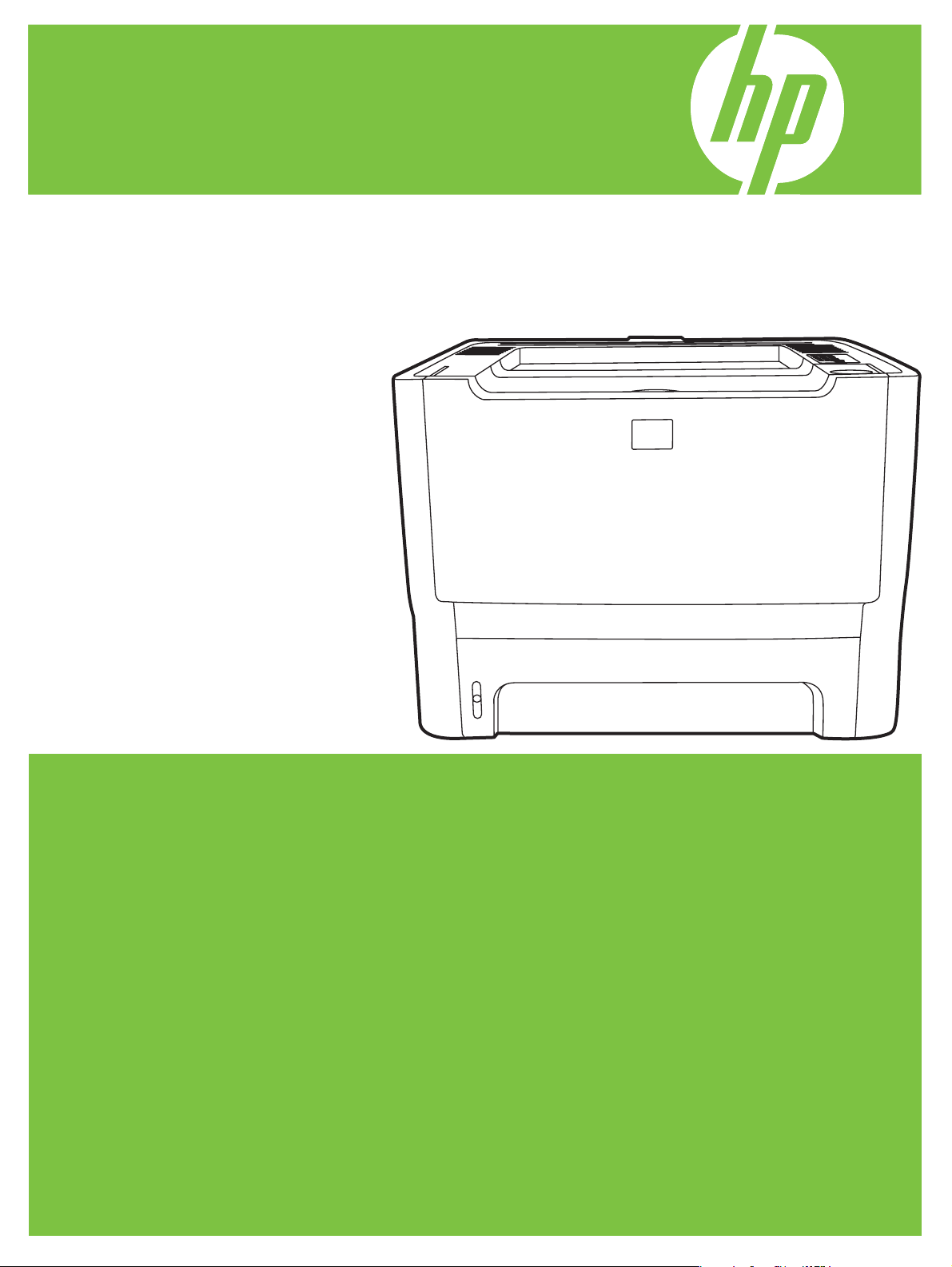
Imprimantă din seria
HP LaserJet P2010
Ghidul utilizatorului
Page 2
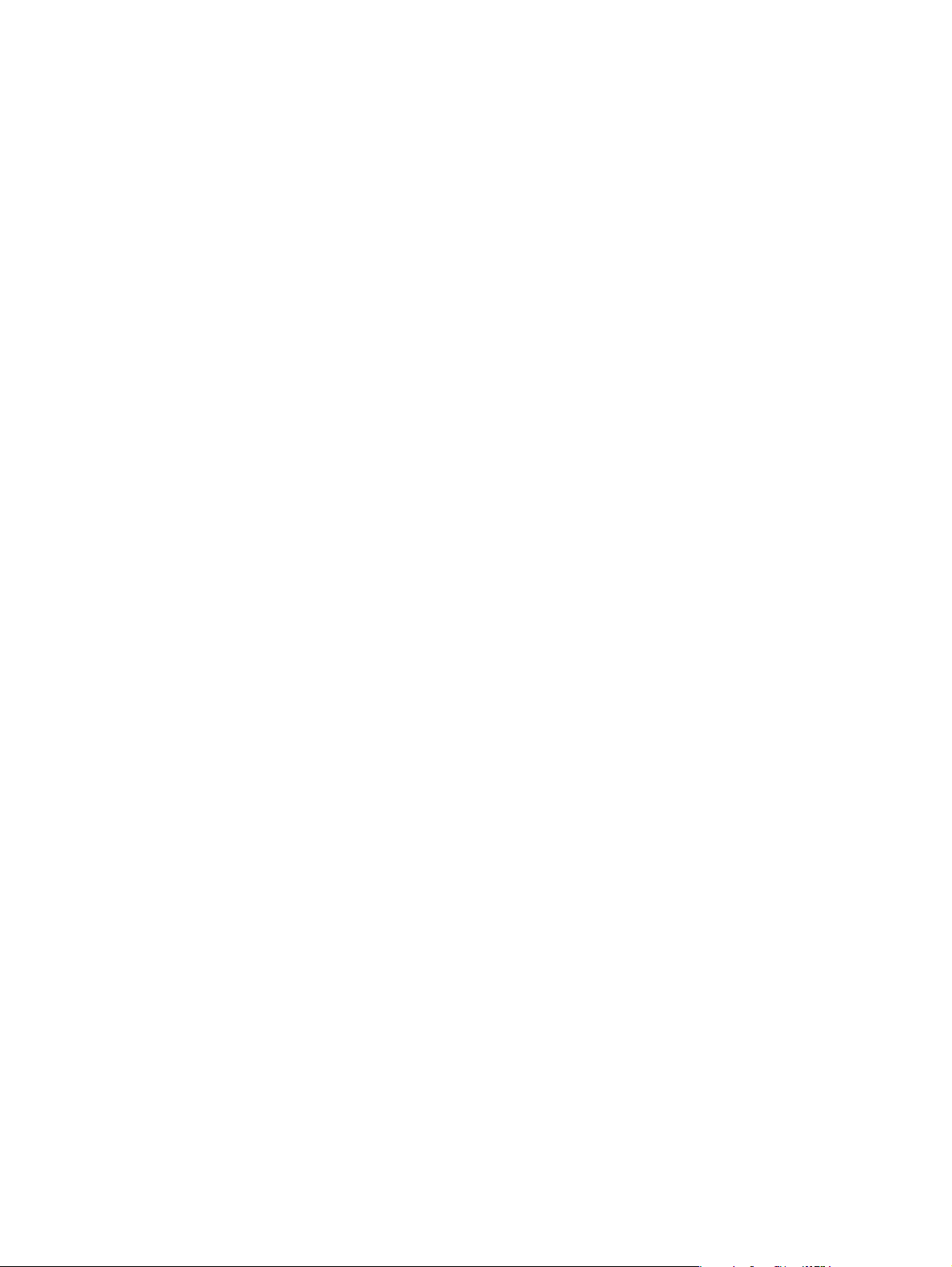
Page 3
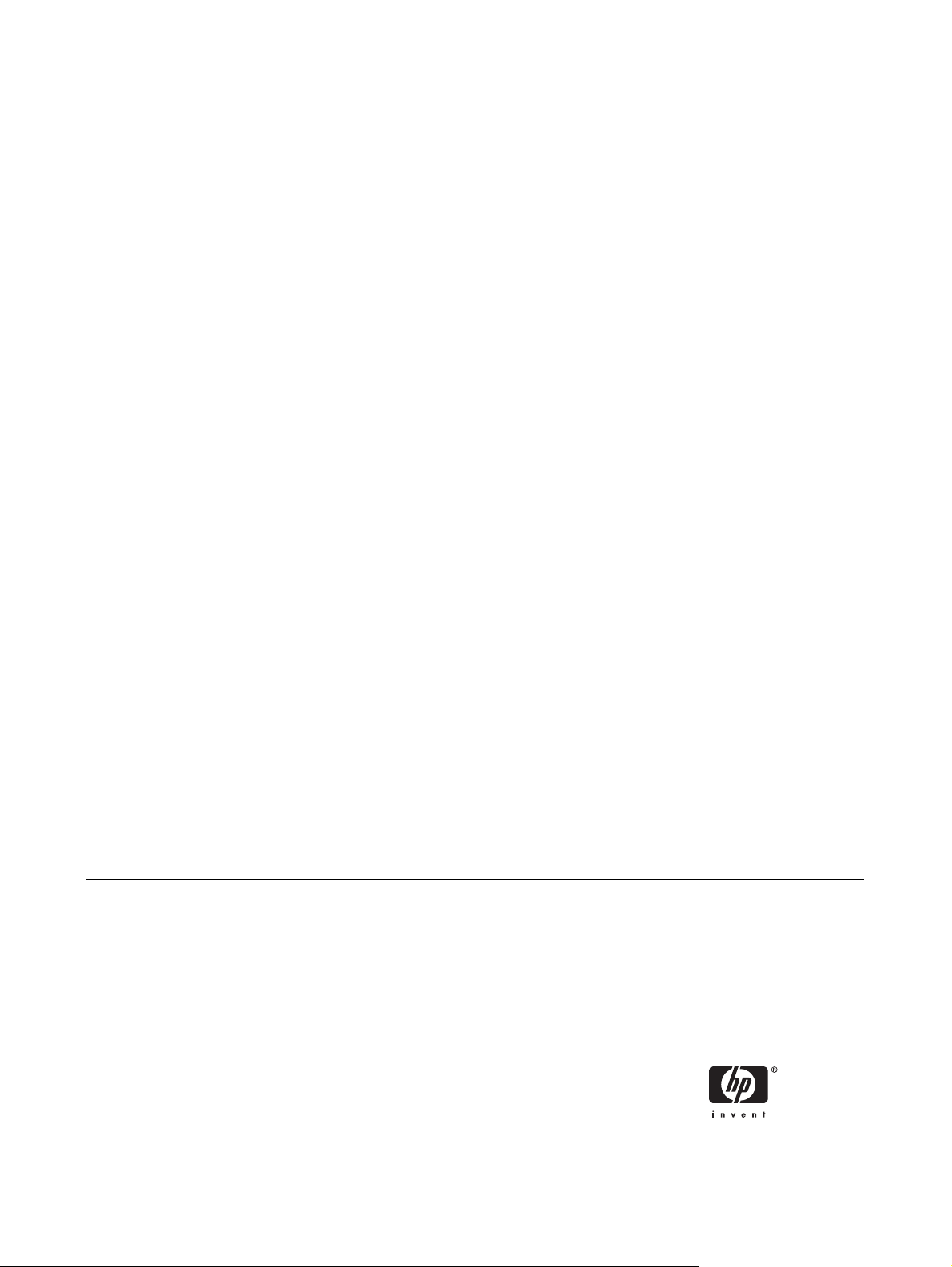
Imprimantă din seria HP LaserJet P2010
Ghidul utilizatorului
Page 4
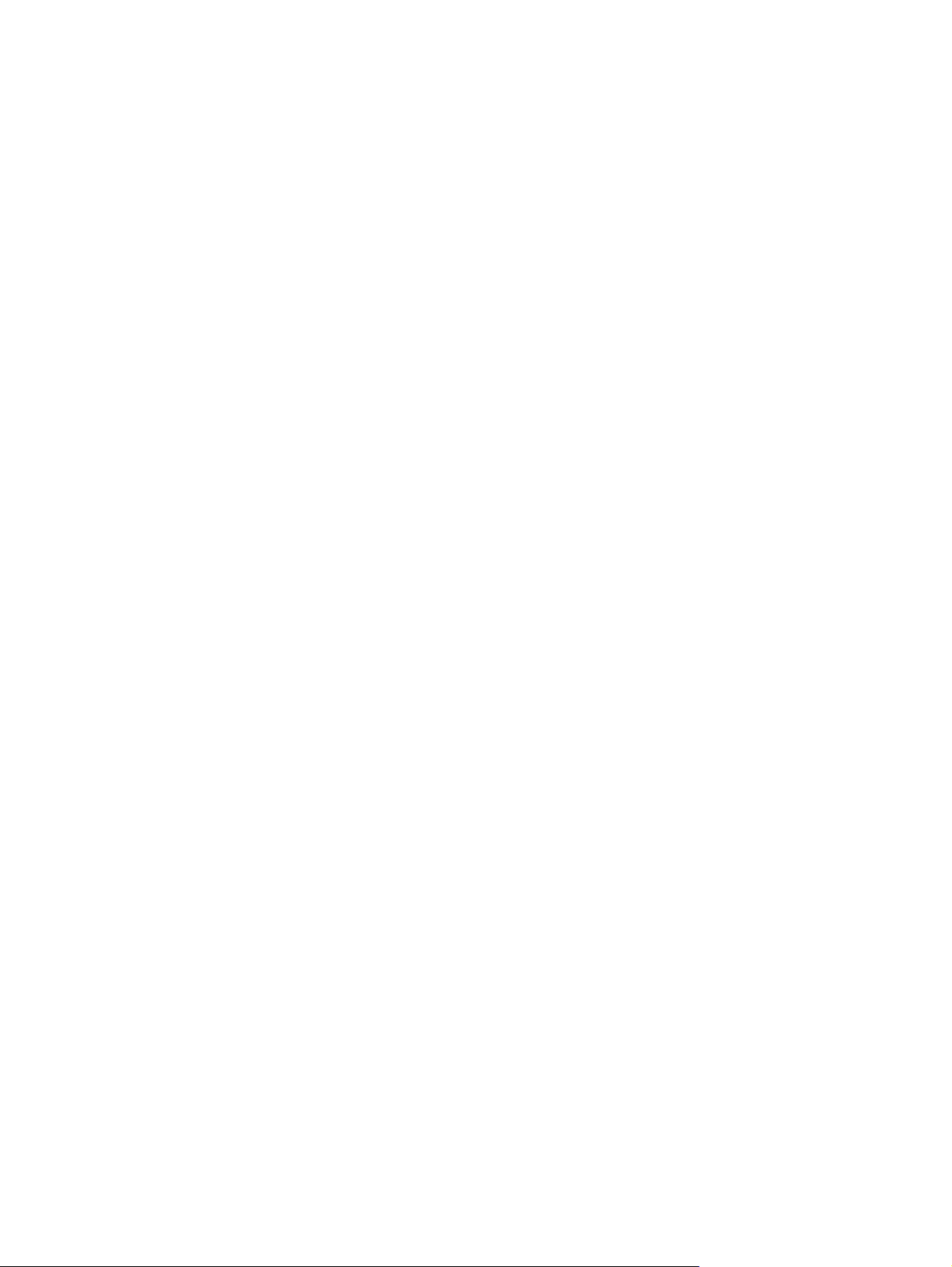
Informaţii despre drepturile de autor
© 2007 Copyright Hewlett-Packard
Development Company, L.P.
Cu excepţia situaţiilor prevăzute ín legea
dreptului de autor, se interzice reproducerea,
adaptarea sau traducerea fără permisiune
scrisă obţinută ín prealabil.
Informaţiile cuprinse ín acest document se
pot modifica fără un anunţ prealabil.
Singurele garanţii pentru produsele şi
serviciile HP sunt stabilite ín textul garanţiei
exprese care ínsoţeşte astfel de produse sau
servicii. Nimic din acest document nu trebuie
interpretat ca reprezentând o garanţie
suplimentară. HP nu este răspunzător pentru
erorile tehnice sau editoriale sau pentru
omisiunile din acest document.
Cod produs: CB450-90922
Edition 2, 03/2007
Recunoaşterea mărcilor comerciale
Microsoft
®
şi Windows® sunt mărci
comerciale ínregistrate ín S.U.A. ale
Microsoft Corporation.
PostScript
®
este o marcă comercială
ínregistrată a Adobe Systems Incorporated.
Page 5
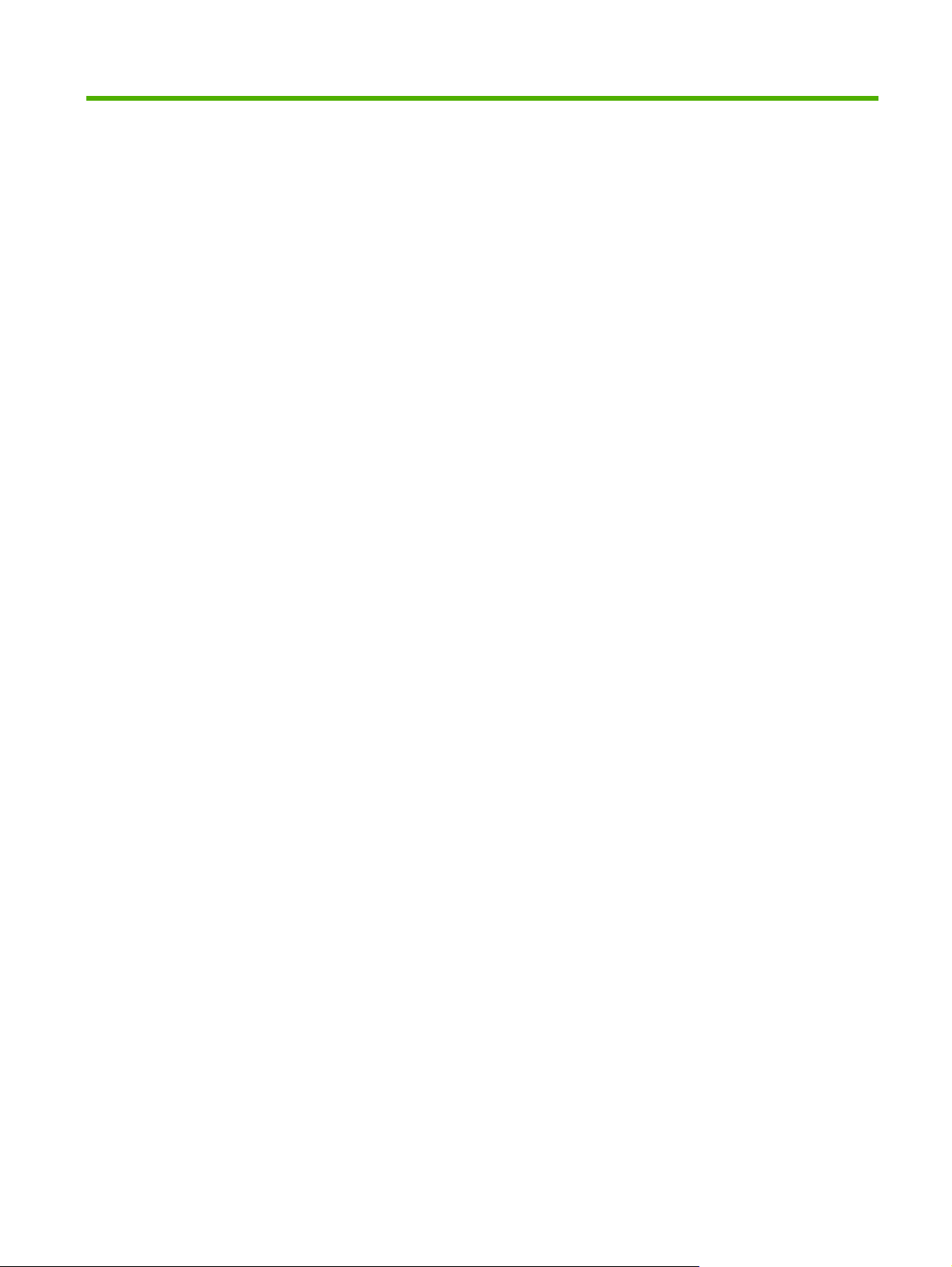
Cuprins
1 Noţiuni de bază despre produs
Caracteristici ale produsului ................................................................................................................. 2
Caracteristici standard ......................................................................................................... 2
Caracteristicile modelelor pentru reţea ................................................................................ 2
Identificarea componentelor produsului ............................................................................................... 3
2 Panou de control
3 Conectivitate
Conexiunile imprimantei ....................................................................................................................... 8
Conexiuni de tip USB şi paralel ........................................................................................... 8
Conexiuni ín reţea ................................................................................................................ 8
Conectarea imprimantei la reţea ......................................................................... 9
Instalarea software-ului de imprimantă pentru imprimanta de reţea ................... 9
4 Software pentru Windows
Sisteme de operare acceptate ........................................................................................................... 12
Drivere de imprimantă pentru Windows ............................................................................................. 13
Tipuri de drivere pentru Windows ...................................................................................... 13
Instalarea software-ului pentru Windows ........................................................................... 13
Configurarea driverului de imprimantă pentru Windows .................................................... 13
Serverul Web íncorporat (numai la modele pentru reţea) .................................................................. 14
5 Software pentru Macintosh
Drivere de imprimantă Macintosh ....................................................................................................... 16
Instalarea driverului de imprimantă Macintosh .................................................................. 16
Configurarea driverului de imprimantă pentru Macintosh .................................................. 16
Fişiere de descriere PostScript a imprimantei (PPD-uri) .................................................................... 18
6 Suporturi de imprimare
Precizări pentru înţelegerea utilizării hârtiei şi a suporturilor de imprimare ........................................ 20
Dimensiuni pentru hârtie şi suporturi de imprimare acceptate ........................................................... 21
Dimensiuni de hârtie particularizate ................................................................................................... 22
ii privind hârtii sau suporturi de imprimare speciale ................................................................. 23
Indicaţ
Pentru a instala software-ul de imprimantă pentru Windows NT 4.0, Server
2003 (64 biţi), Me şi XP (64 biţi) ........................................................................ 13
Pentru a instala software-ul de imprimantă pentru Windows 2000, XP (32
biţi), Server 2003 (32 biţi) şi Vista (32 biţi) ........................................................ 13
ROWW iii
Page 6
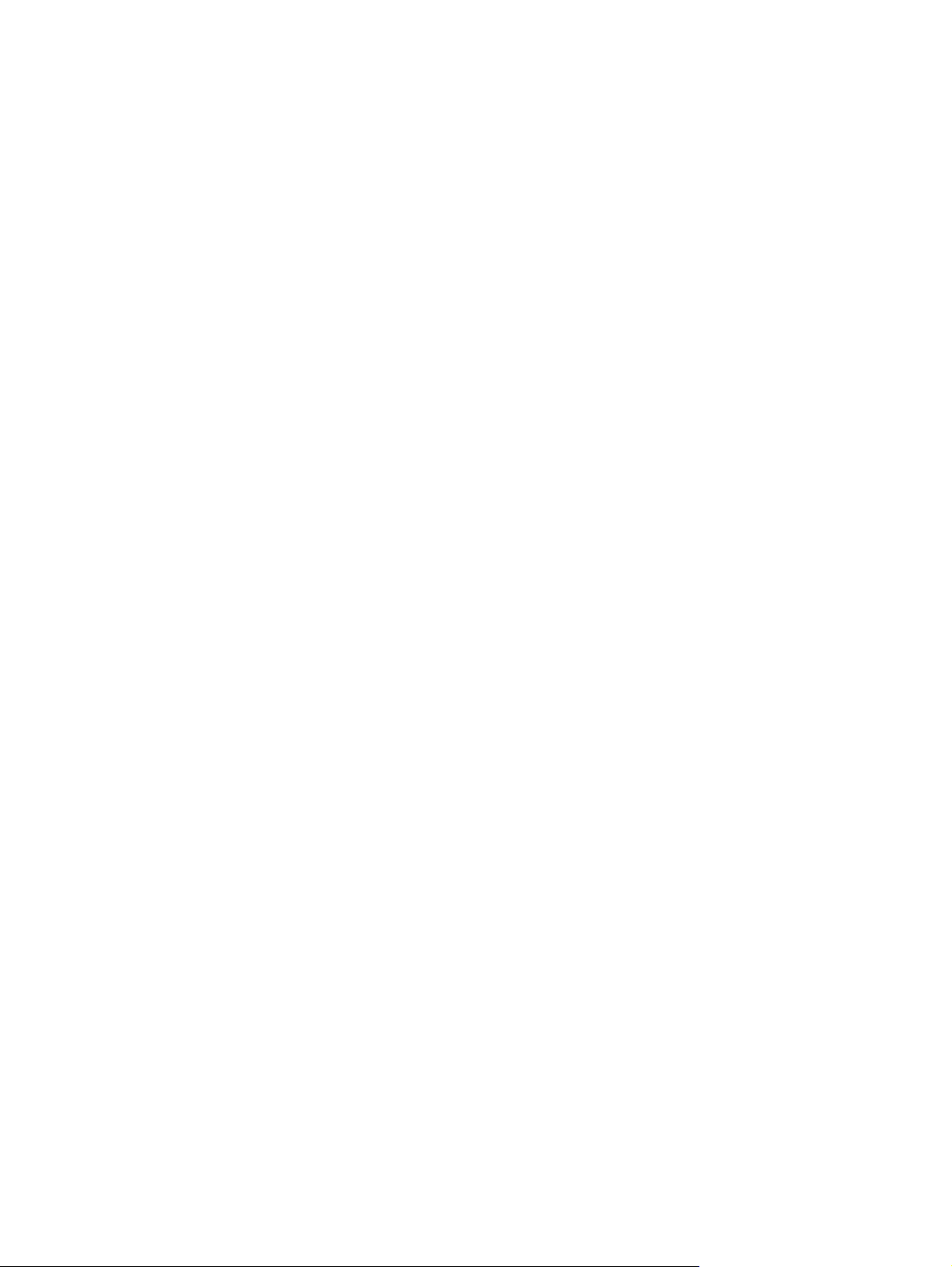
Încărcarea suporturilor de imprimare ................................................................................................. 24
Tava 1 ................................................................................................................................ 24
Tava 2 şi tava opţională 3 .................................................................................................. 24
Calea de evacuare a hârtiei fără îndoire ............................................................................ 25
Alimentarea manuală ......................................................................................................... 25
7 Activităţi de imprimare
Tipuri de suporturi şi íncărcarea tăvilor .............................................................................................. 28
Setări de calitate a imprimării ............................................................................................................. 31
Imprimarea manuală faţă-verso ......................................................................................................... 32
Imprimarea manuală faţă-verso utilizând coşul de evacuare superior .............................. 32
Imprimarea manuală faţă-verso utilizând capacul de evacuare a hârtiei fără índoire ....... 34
Imprimarea mai multor pagini pe o singură coală de hârtie (N-up printing) ....................................... 38
Imprimarea broşurilor ......................................................................................................................... 39
Imprimarea filigranului ........................................................................................................................ 40
Anularea unei lucrări de imprimare .................................................................................................... 41
8 Gestionare şi íntreţinere
Paginile cu informaţii despre imprimantă ........................................................................................... 44
Pagina Demo (Demonstrativă) .......................................................................................... 44
Pagina Configuration (Configuraţie) .................................................................................. 44
Pagina Supplies Status (Stare consumabile) .................................................................... 44
Serverul Web íncorporat (numai la modele pentru reţea) .................................................................. 45
Deschiderea EWS (Server Web íncorporat) ...................................................................... 45
Fila Information (Informaţii) ................................................................................................ 46
Fila Settings (Setări) .......................................................................................................... 46
Fila Networking (Lucru ín reţea) ........................................................................................ 46
Links (Legături) .................................................................................................................. 46
Înlocuirea cartuşului de imprimare ..................................................................................................... 47
Redistribuirea tonerului ...................................................................................................................... 49
Curăţarea imprimantei ........................................................................................................................ 50
Curăţarea zonei cartuşului de imprimare ........................................................................... 50
Curăţarea căii de trecere a suporturilor de imprimare ....................................................... 52
Curăţarea cilindrului de preluare (tava 1) ........................................................................................... 53
Curăţarea cilindrului de preluare (tava 2) ........................................................................................... 57
EconoMode (Mod economic) ............................................................................................................. 64
9 Rezolvarea problemelor
Găsirea soluţiei ................................................................................................................................... 66
Pasul 1: Imprimanta este instalată corect? ........................................................................ 66
Pasul 2: Ledul Ready (Gata) este aprins? ......................................................................... 66
Pasul 3: Puteţi imprima o pagină demonstrativă? ............................................................. 67
Pasul 4: Calitatea imprimării este acceptabilă? ................................................................. 67
Pasul 5: Între imprimantă şi computer există comunicare? ............................................... 67
Pasul 6: Pagina imprimată arată aşa cum vă aşteptaţi? .................................................... 67
Contactaţi asistenţa HP ..................................................................................................... 68
Combina
Probleme frecvente cu Macintosh ...................................................................................................... 76
Rezolvarea problemelor legate de suporturile de imprimare .............................................................. 79
iv ROWW
ţii ale ledurilor de stare ......................................................................................................... 69
Page 7
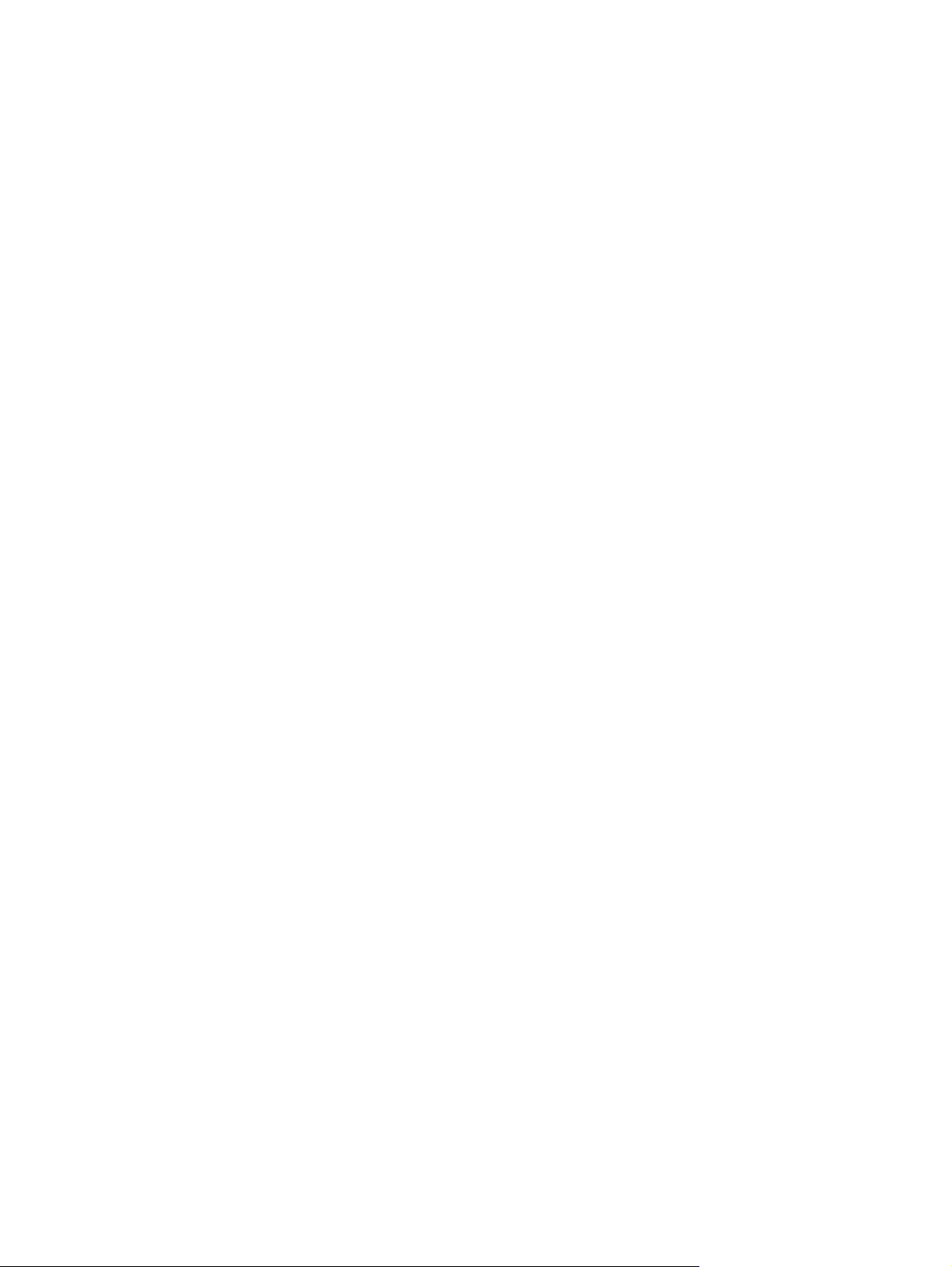
Pagina imprimată este diferită de ceea ce a apărut pe ecran ............................................................ 81
Text distorsionat, incorect sau incomplet ........................................................................... 81
Grafică sau text lipsă, sau pagini goale ............................................................................. 81
Formatul paginii este diferit de formatul de pe altă imprimantă HP LaserJet .................... 82
Calitatea imaginilor grafice ................................................................................................ 82
Probleme cu software-ul imprimatei ................................................................................................... 83
Îmbunătăţirea calităţii imprimării ......................................................................................................... 84
Imprimare slabă sau palidă ................................................................................................ 84
Pete de toner ..................................................................................................................... 84
Lacune de imagine ............................................................................................................ 84
Linii verticale ...................................................................................................................... 85
Fundal gri ........................................................................................................................... 85
Pătare cu toner .................................................................................................................. 85
Toner nefixat ...................................................................................................................... 85
Defecte verticale repetate .................................................................................................. 86
Caractere deformate .......................................................................................................... 86
Oblicitatea paginii .............................................................................................................. 86
Ondulări sau văluriri ........................................................................................................... 86
Şifonări sau íncreţiri ........................................................................................................... 87
Contururi cu toner ímprăştiat ............................................................................................. 87
Rezolvarea blocajelor ......................................................................................................................... 88
Zona cartuşului de imprimare ............................................................................................ 89
Tăvile de alimentare .......................................................................................................... 91
Coş de evacuare ................................................................................................................ 94
Calea de evacuare a hârtiei fără índoire ............................................................................ 94
Rezolvarea problemelor la instalarea ín reţea .................................................................................... 96
Anexa A Anexă despre accesorii şi consumabile
Comandarea componentelor, accesoriilor ş
Comandarea direct de la HP ............................................................................................. 98
Comandarea prin intermediul furnizorilor de servicii sau de asistenţă .............................. 98
Comandarea direct prin serverul Web íncorporat .............................................................. 98
Tabel cu consumabile şi accesorii ...................................................................................................... 99
Servere de imprimare ín reţea 10/100 .............................................................................................. 100
Cartuşe de imprimare HP ................................................................................................................. 101
Politica HP cu privire la cartuşe de imprimare care nu au marca HP .............................. 101
Depozitarea cartuşelor de imprimare ............................................................................... 101
Durata de viaţă a cartuşului de imprimare ....................................................................... 101
Economisirea tonerului .................................................................................................... 101
Anexa B Service şi asistenţă
Declaraţie de garanţie limitată Hewlett-Packard .............................................................................. 104
Garanţie limitată pentru cartuşele de imprimare şi pentru tamburii de imagine ............................... 105
Acord de licenţă pentru software Hewlett-Packard .......................................................................... 106
Asistenţa pentru clienţi HP ............................................................................................................... 107
Disponibilitatea asistenţei şi a service-ului ....................................................................................... 109
Servicii HP Care Pack™ şi acorduri de service ............................................................... 109
Instrucţiuni pentru re-ímpachetarea imprimantei .............................................................................. 110
i consumabilelor ............................................................. 98
ROWW v
Page 8
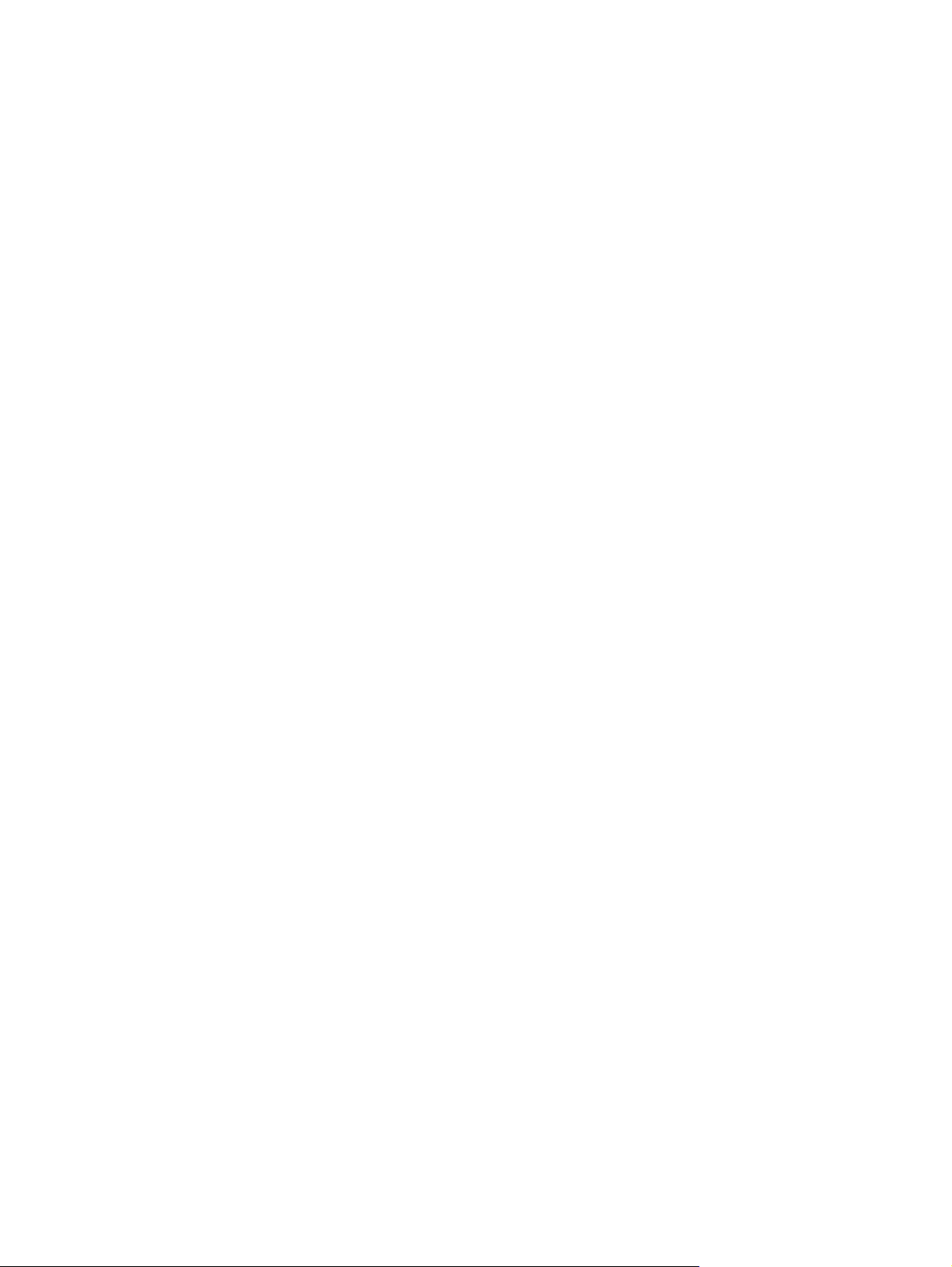
Anexa C Specificaţiile imprimantei
Specificaţii fizice ............................................................................................................................... 112
Specificaţii de natură electrică .......................................................................................................... 113
Radiaţie acustică .............................................................................................................................. 114
Specificaţii de mediu ........................................................................................................................ 114
Anexa D Informaţii de reglementare
Conformarea cu FCC ....................................................................................................................... 116
Programul de susţinere a produselor ecologice ............................................................................... 117
Protecţia mediului ............................................................................................................ 117
Generarea de ozon .......................................................................................................... 117
Consumul de energie ....................................................................................................... 117
Consumul de toner .......................................................................................................... 117
Utilizarea hârtiei ............................................................................................................... 117
Materiale plastice ............................................................................................................. 117
Consumabile pentru tipărire HP LaserJet ........................................................................ 117
Instrucţiuni pentru returnare şi reciclare .......................................................................... 118
Statele Unite şi Porto Rico .............................................................................. 118
Returnarea ín afara S.U.A. .............................................................................. 118
Hârtia ............................................................................................................................... 119
Restricţii pentru materiale ................................................................................................ 119
Scoaterea din uz a echipamentelor uzate de către utilizatorii persoane fizice din Uniunea
Europeană ....................................................................................................................... 119
Foaie de date despre siguranţa materialelor (MSDS) ..................................................... 119
Pentru informaţii suplimentare ......................................................................................... 119
Formularea Declaraţiei de conformitate ........................................................................................... 120
Declaraţii de reglementare ............................................................................................................... 121
Declaraţie privind siguranţ
Reglementările canadiene DOC ...................................................................................... 121
Declaraţie privind EMI coreene ........................................................................................ 121
Declaraţie laser pentru Finlanda ...................................................................................... 122
Returnări multiple (de la două la opt cartuşe) ................................. 118
Returnări separate .......................................................................... 118
Expediere ....................................................................................... 118
a laserului ............................................................................... 121
Index ................................................................................................................................................................. 123
vi ROWW
Page 9
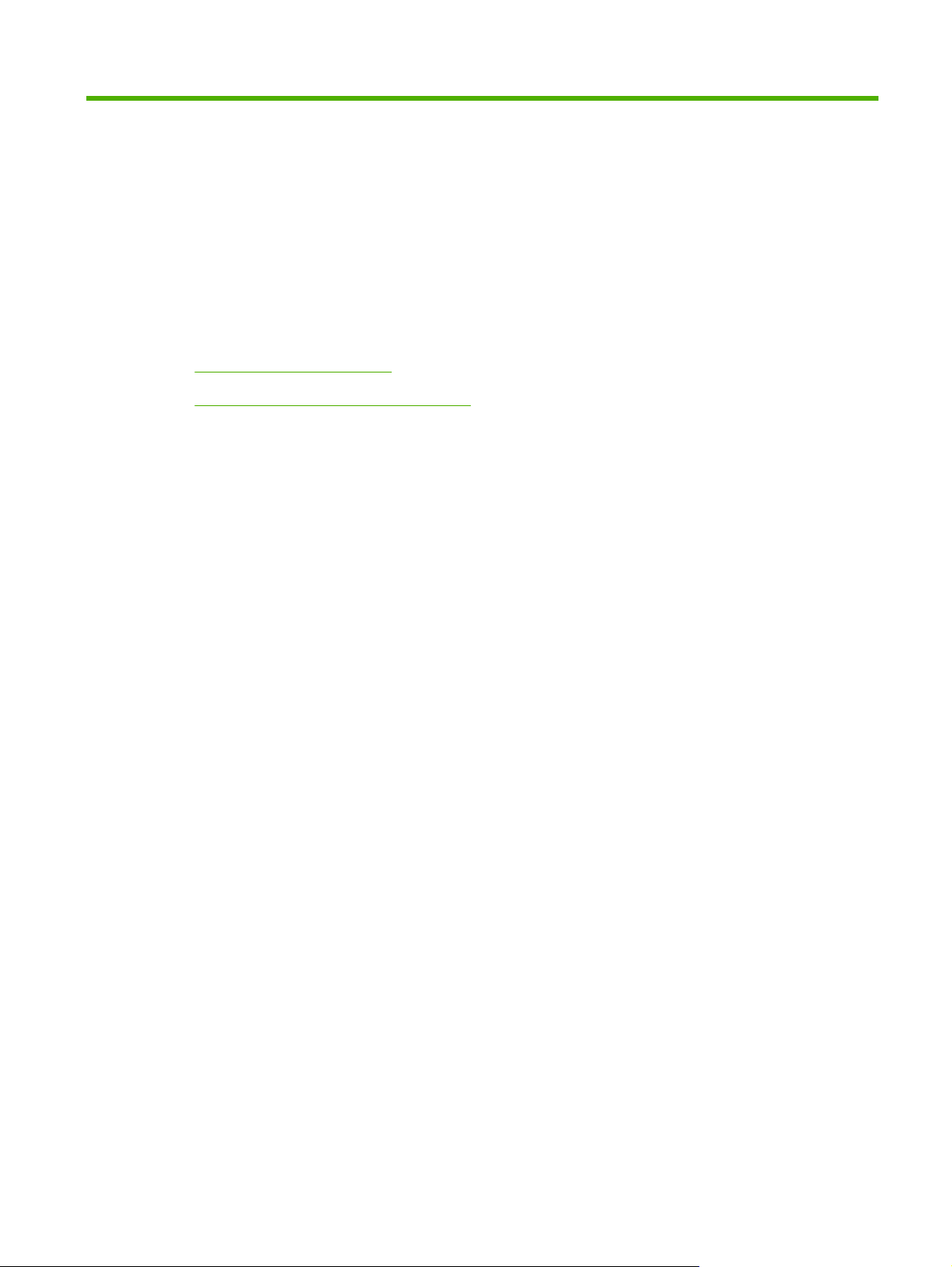
1Noţiuni de bază despre produs
Acest capitol oferă informaţii despre următoarele subiecte:
Caracteristici ale produsului
●
Identificarea componentelor produsului
●
ROWW 1
Page 10
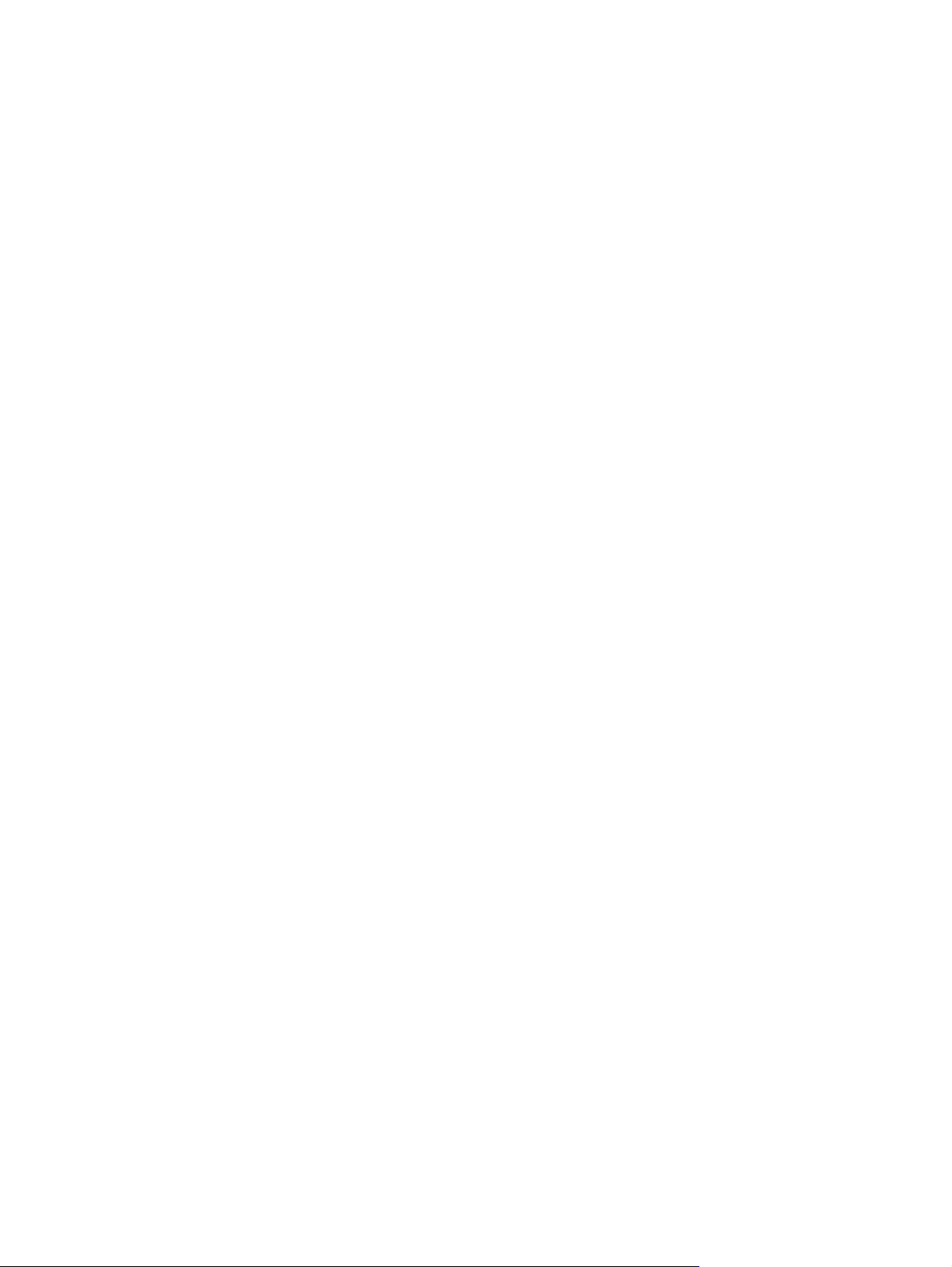
Caracteristici ale produsului
Caracteristicile următoare sunt caracteristicile standard pentru acest produs.
Caracteristici standard
24 ppm (dimensiune Letter), 23 ppm (dimensiune A4)
●
Ieşirea primei pagini ín mai puţin de 8,5 secunde
●
600 dpi (furnizează rezultate la ieşire cu 600 x 600 dpi, prin tehnologia de mărire a rezoluţiei (REt)
●
pentru text ímbunătăţit)
FastRes 1200 (asigură o calitate efectivă la ieşire de 1200 dpi)
●
ProRes 1200 (asigură detalii de fineţe la 1200 x 1200 dpi)
●
Tavă universală pentru 50 de coli (tava 1)
●
EconoMode
●
Imprimă filigran, broşuri, mai multe pagini pe o coală (N-up) şi o primă pagină pe un suport diferit
●
de restul documentului
32 MO RAM
●
Cartuş de imprimare pentru 3.000 sau 7.000 de pagini
●
Bazat pe gazdă, PCL 5e
●
Compatibilitate cu specificaţiile USB 2.0
●
Acceptat de Windows® 98 SE (numai driver de imprimantă PCL 5e), Millenium Edition (Me) (numai
●
driver de imprimantă PCL 5e), NT® 4.0 (numai driver de imprimantă PCL 5e) (numai conexiune
paralelă), 2000, Server 2003 (numai drivere de imprimantă), XP® 32-bit, XP 64-bit (numai driver
de imprimantă PCL 5e) şi Vista 32-bit
Acceptat de Macintosh OS X v10.2.8, v10.3, v10.4 şi de versiunile ulterioare
●
Întrerupă
●
Server Web íncorporat (EWS), cu pagini interne
●
26 fonturi PCL 5e
●
tor
Caracteristicile modelelor pentru reţea
Produsele cu caracteristici pentru reţea includ toate caracteristicile standard, cu excepţia faptului că au
un port de reţea intern HP compatibil IPv6, ín locul unui port paralel.
2 Capitolul 1 Noţiuni de bază despre produs ROWW
Page 11
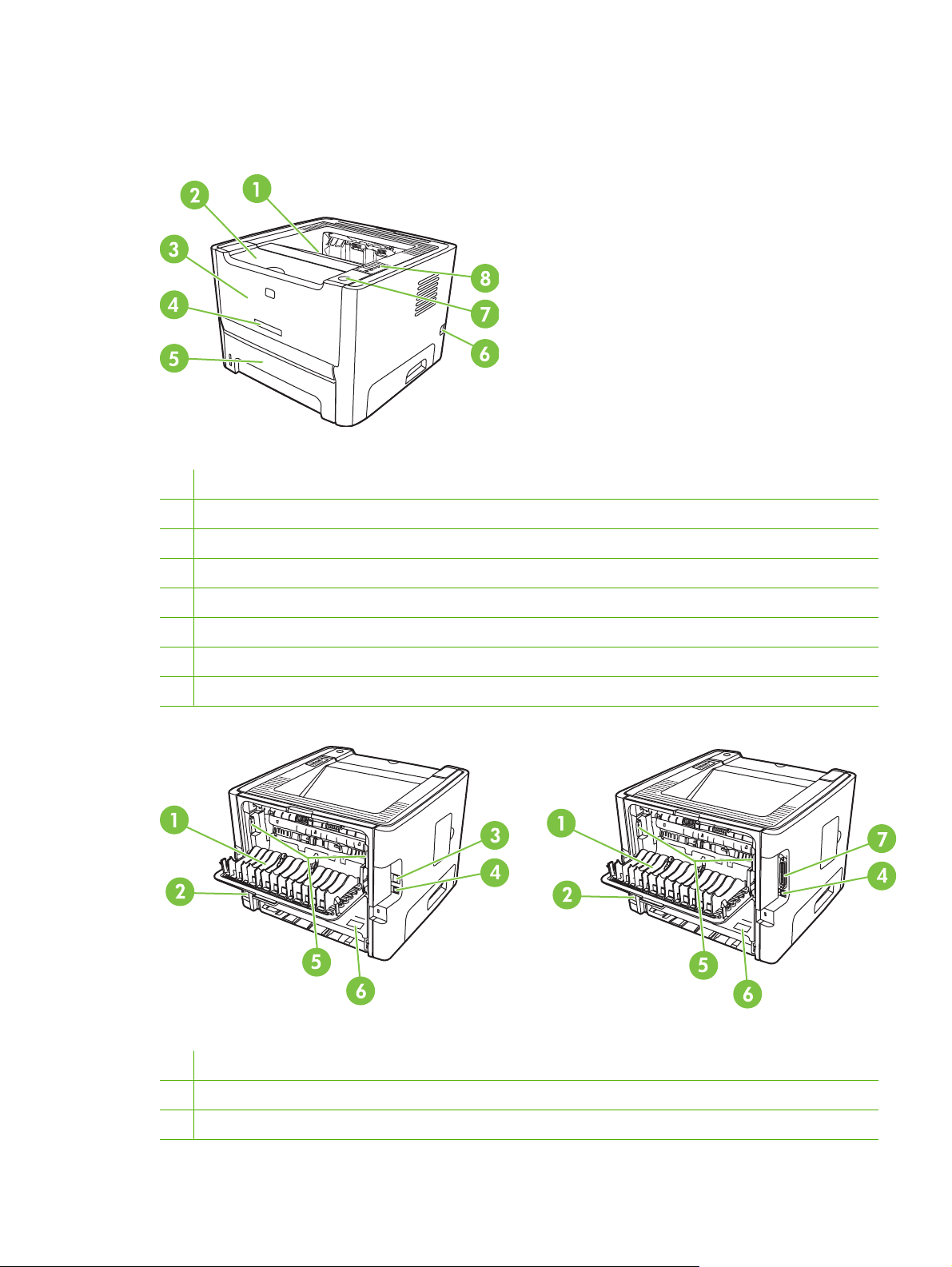
Identificarea componentelor produsului
În figurile următoare sunt identificate componentele produsului.
Figura 1-1 Model pentru reţea, vedere din faţă
1 Coş de evacuare
2 Capacul cartuşului de imprimare
3 Tava 1 (tavă universală pentru 50 de coli)
4 Număr de model
5 Tava 2 (tavă de alimentare inclusă, pentru 250 de coli)
6 Întrerupător
7 Butonul capacului cartuşului de imprimare
8 Panou de control
Figura 1-2 Modele pentru reţea şi modele de bază, vedere din spate
1 Capacul de evacuare a hârtiei fără índoire
2 Priză de alimentare
3 Port HP intern de reţea (numai pentru modelele pregătite pentru reţea)
ROWW Identificarea componentelor produsului 3
Page 12
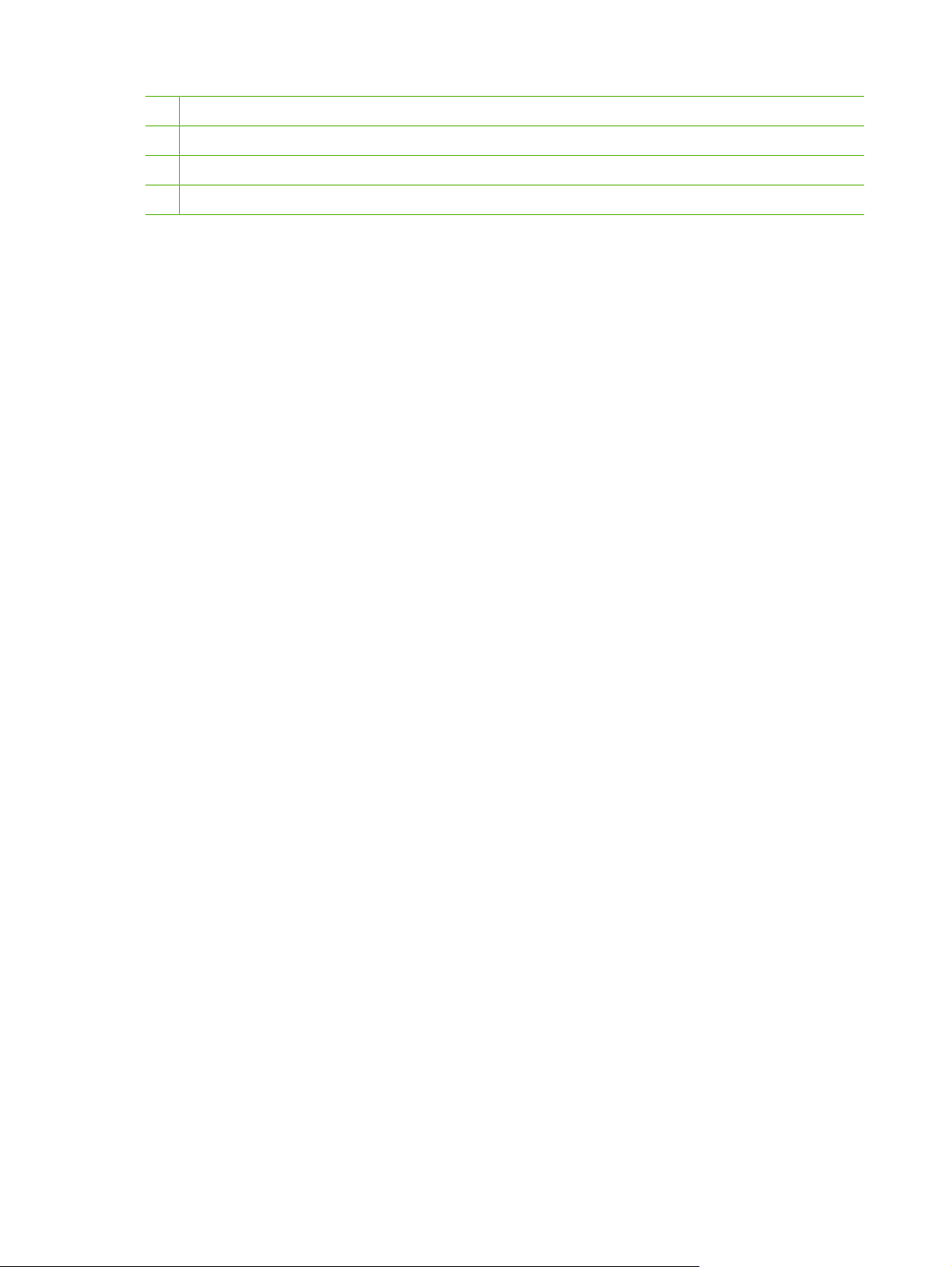
4 Port USB
5 Pârghii de rezolvare a blocajelor
6 Număr de serie
7 Port paralel (numai model de bază)
4 Capitolul 1 Noţiuni de bază despre produs ROWW
Page 13
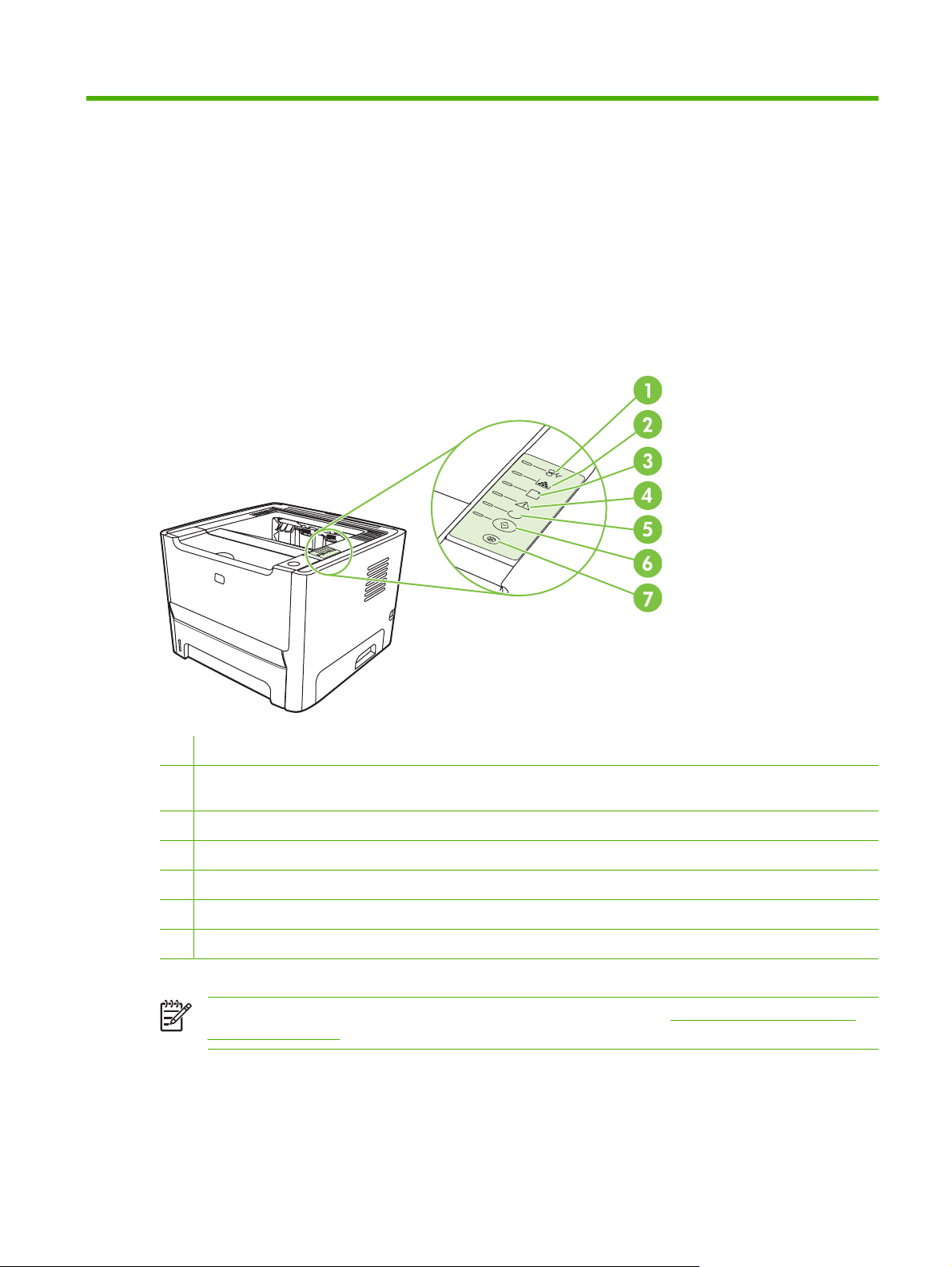
2 Panou de control
Panoul de control al imprimantei conţine şase leduri şi două butoane. Când se aprind, ledurile formează
anumite combinaţii care semnalizează starea imprimantei.
1 Ledul Blocaj: Indică un blocaj ín imprimantă
2 Ledul Toner: Ledul Toner se aprinde când cartuşul de imprimare are un nivel scăzut. Când cartuşul de imprimare este
scos din imprimantă, ledul Toner luminează intermitent.
3 Ledul Fără hârtie: Indică faptul că imprimanta nu mai are hârtie
4 Ledul Atenţie: Indică faptul că este deschis capacul cartuşului de imprimare sau există altă eroare
5 Ledul Gata: Indică faptul că imprimanta este pregătită să imprime
6 Butonul şi ledul Go (Validare)
7 Butonul Cancel (Anulare): Pentru a anula lucrarea de imprimare ín curs, apăsaţi butonul Cancel (Anulare).
NOTĂ: Pentru o descriere a combinaţiilor luminoase, consultaţi Combinaţii ale ledurilor de
stare, la pagina 69.
ROWW 5
Page 14
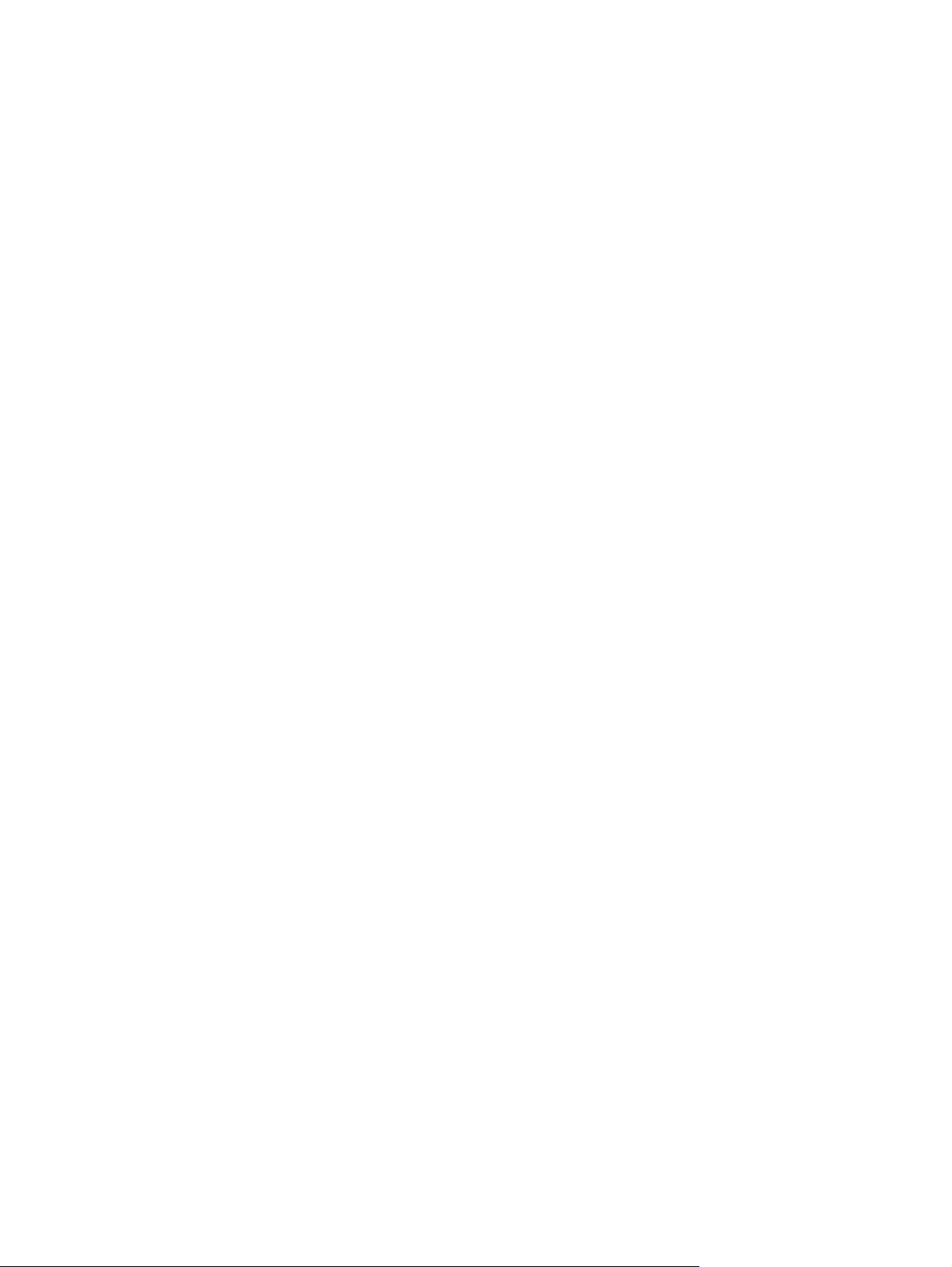
6 Capitolul 2 Panou de control ROWW
Page 15
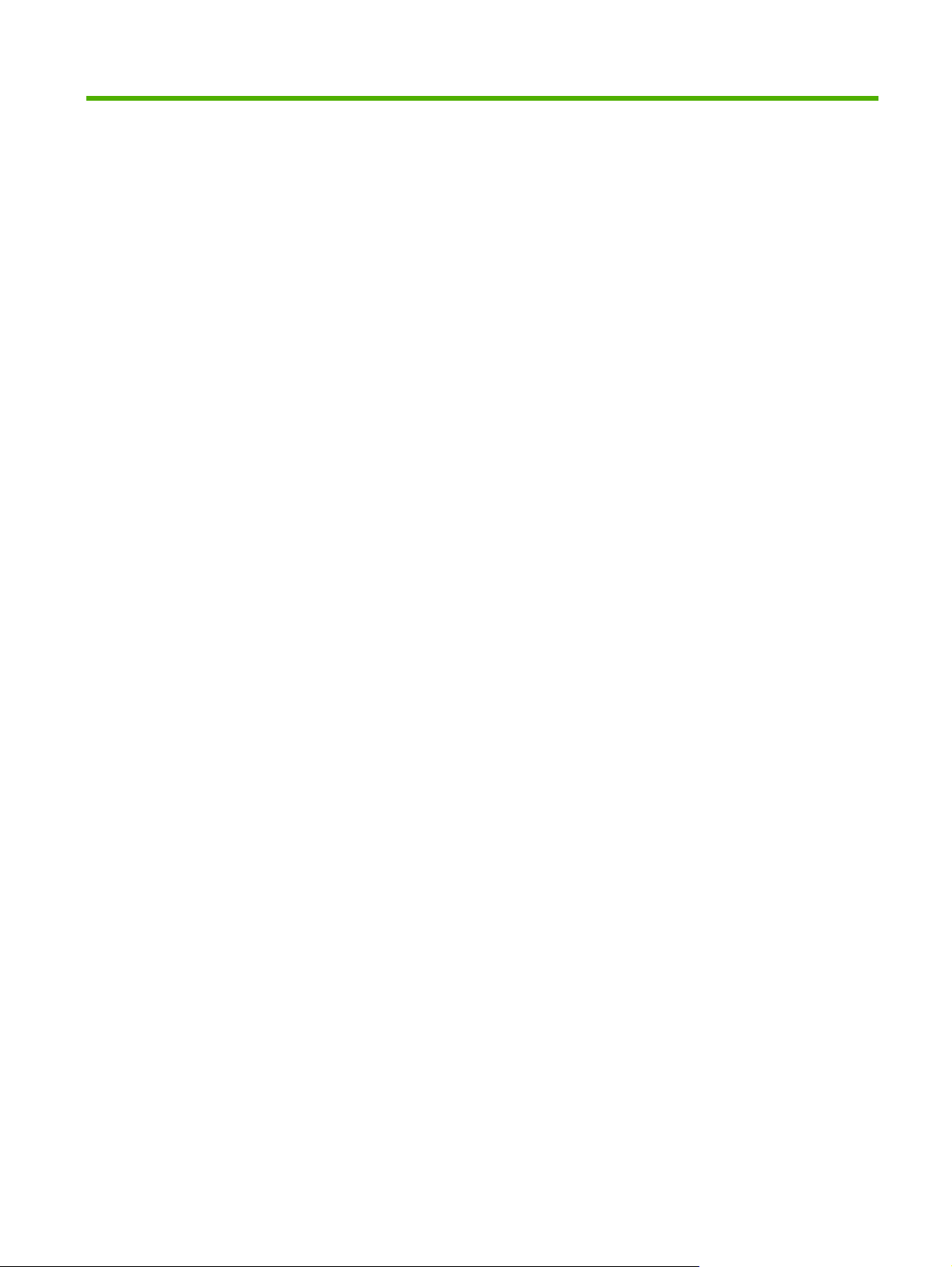
3 Conectivitate
ROWW 7
Page 16

Conexiunile imprimantei
Conexiuni de tip USB şi paralel
1. Introduceţi CD-ul de instalare a software-ului ín unitatea CD-ROM a computerului.
2. Dacă programul de instalare nu porneşte automat, navigaţi prin conţinutul CD-ului şi executaţi
fişierul SETUP.EXE.
3. Urmaţi instrucţiunile de pe ecran.
NOTĂ: În timpul instalării, există o solicitare de conectare a cablului paralel sau USB.
Consultaţi figurile de mai jos.
Figura 3-1 Conexiune paralel
Figura 3-2 Conexiune USB
Conexiuni ín reţea
Modelul pentru reţea poate fi conectat la o reţea prin portul intern de reţea HP. Pentru modelul de produs
non-reţea, sunt disponibile servere externe de imprimare ín reţea. În lista care urmează se specifică ce
trebuie adăugat pentru lucrul ín reţea ín cazul fiecărui model de produs non-reţea.
8 Capitolul 3 Conectivitate ROWW
Page 17
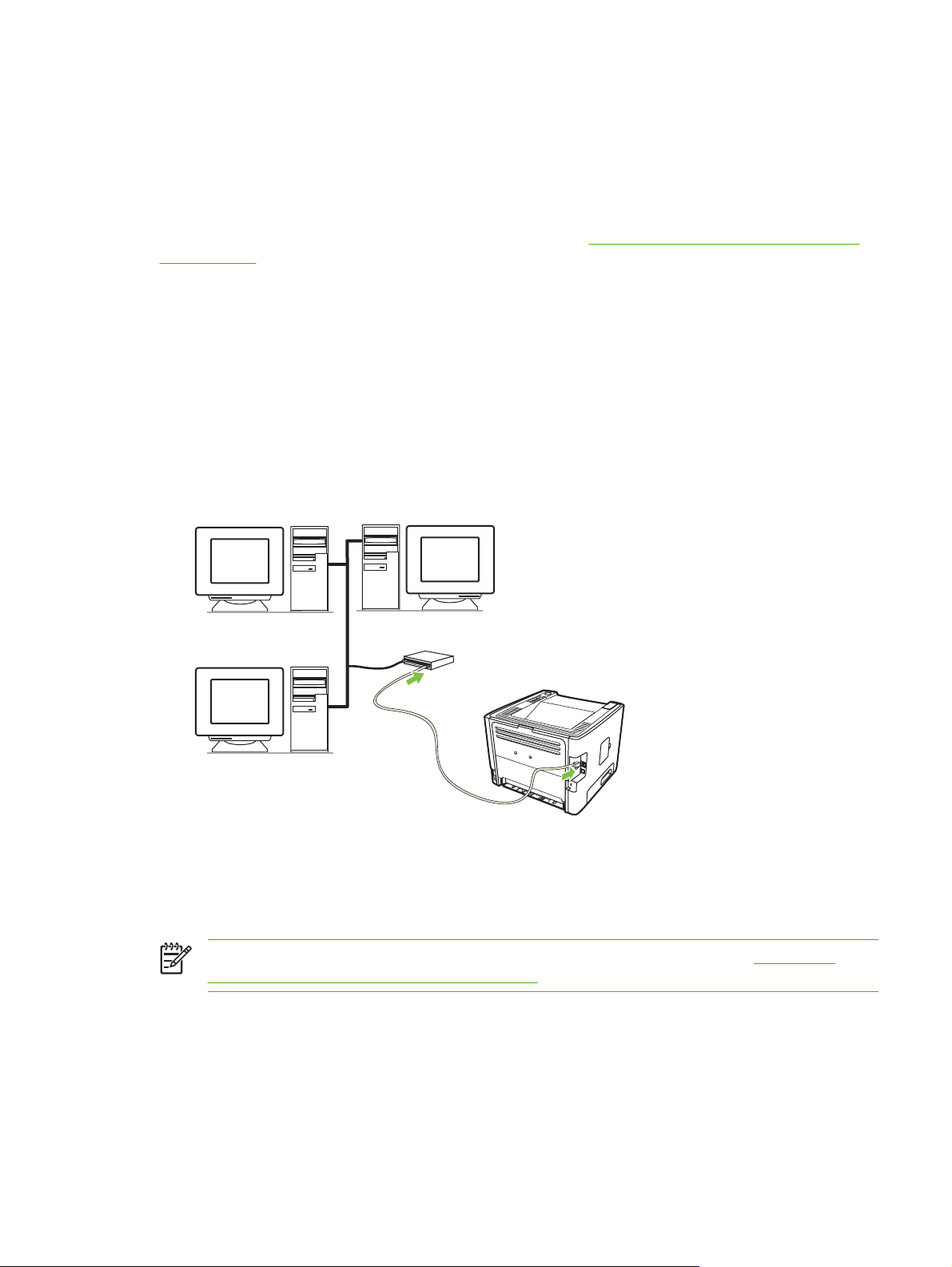
Opţiuni pentru lucru ín reţea 10/100Base-TX
HP Jetdirect en3700
●
HP Jetdirect 175x
●
HP Jetdirect ew2400
●
Pentru a comanda serverul de imprimare ín reţea, consultaţi
la pagina 100.
Conectarea imprimantei la reţea
Pentru a conecta la reţea un produs echipat pentru reţea, sunt necesare următoarele articole:
O reţea cablată funcţională
●
Un cablu Ethernet CAT-5
●
Pentru a conecta imprimanta la reţea, efectuaţi următorii paşi:
1. Conectaţi cablul Ethernet CAT-5 la un port disponibil al unui hub sau ruter Ethernet.
2. Conectaţi cablul Ethernet la port-ul Ethernet din spatele imprimantei.
Servere de imprimare ín reţea 10/100,
3. Verificaţi dacă se este aprins unul dintre ledurile de reţea (10 sau 100), de la port-ul de reţea aflat
ín spatele imprimantei.
4. Confirmaţi că produsului i s-a alocat o adresă IP, imprimând o pagină de configuraţie: Când
imprimanta se află ín starea Ready (Gata), ţineţi apăsat butonul Go (Validare) timp de 5 secunde.
NOTĂ: Pentru a rezolva probleme legate de conectarea la reţea, consultaţi Rezolvarea
problemelor la instalarea ín reţea, la pagina 96.
Instalarea software-ului de imprimantă pentru imprimanta de reţea
Pentru a utiliza imprimanta ín reţea, instalaţi software-ul imprimantei pe un computer care este conectat
la reţea.
ROWW Conexiunile imprimantei 9
Page 18
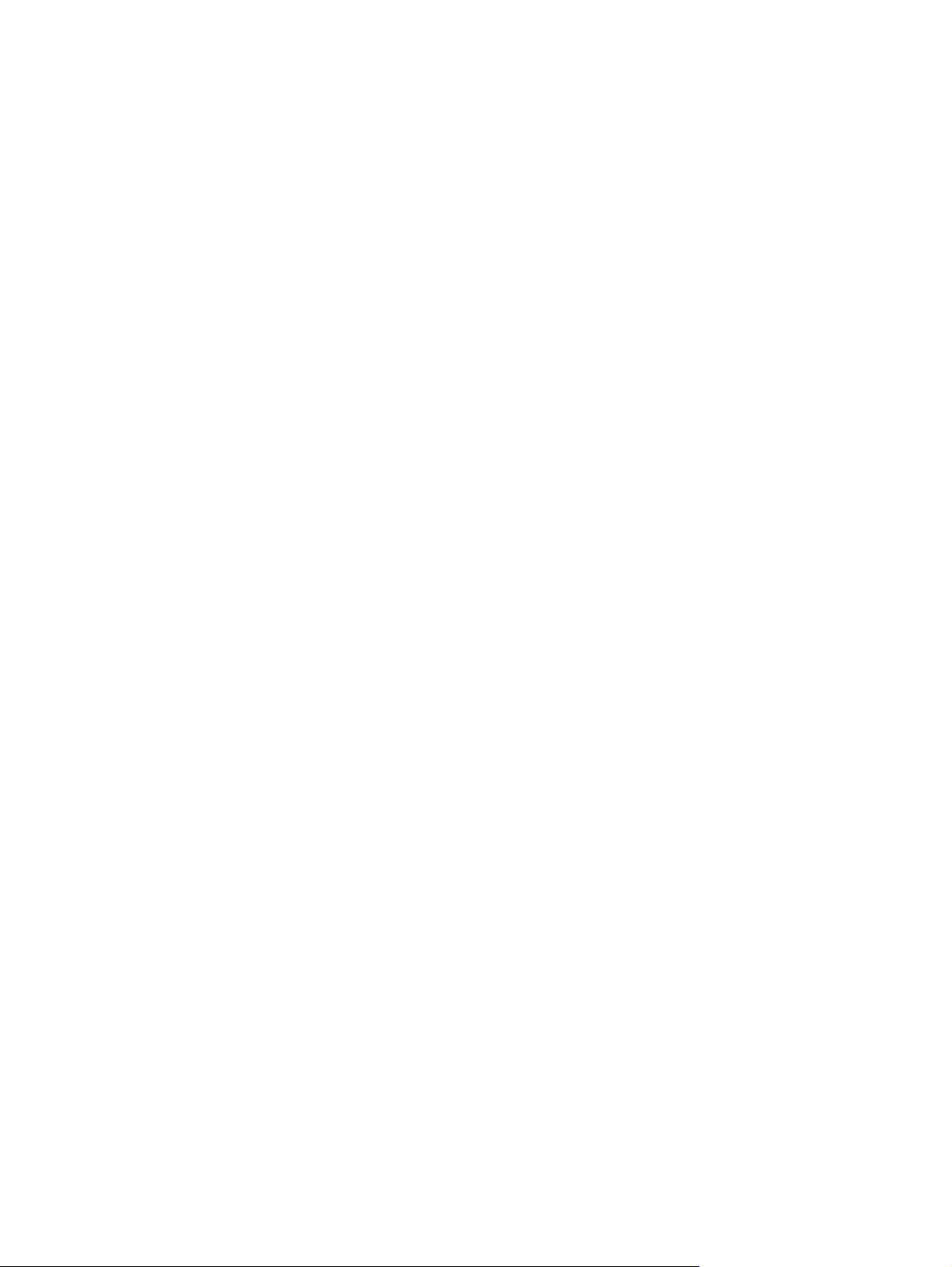
10 Capitolul 3 Conectivitate ROWW
Page 19
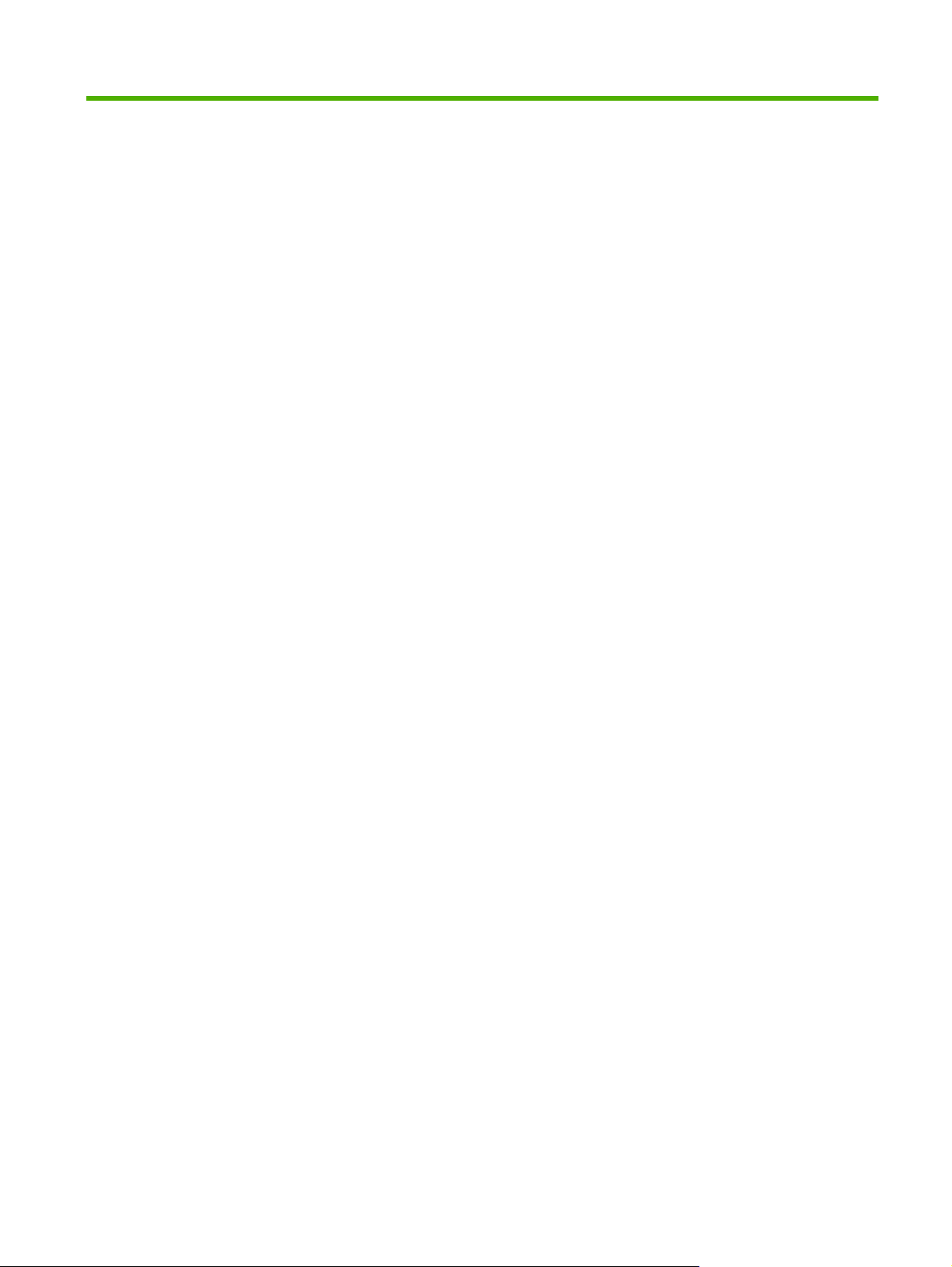
4 Software pentru Windows
ROWW 11
Page 20
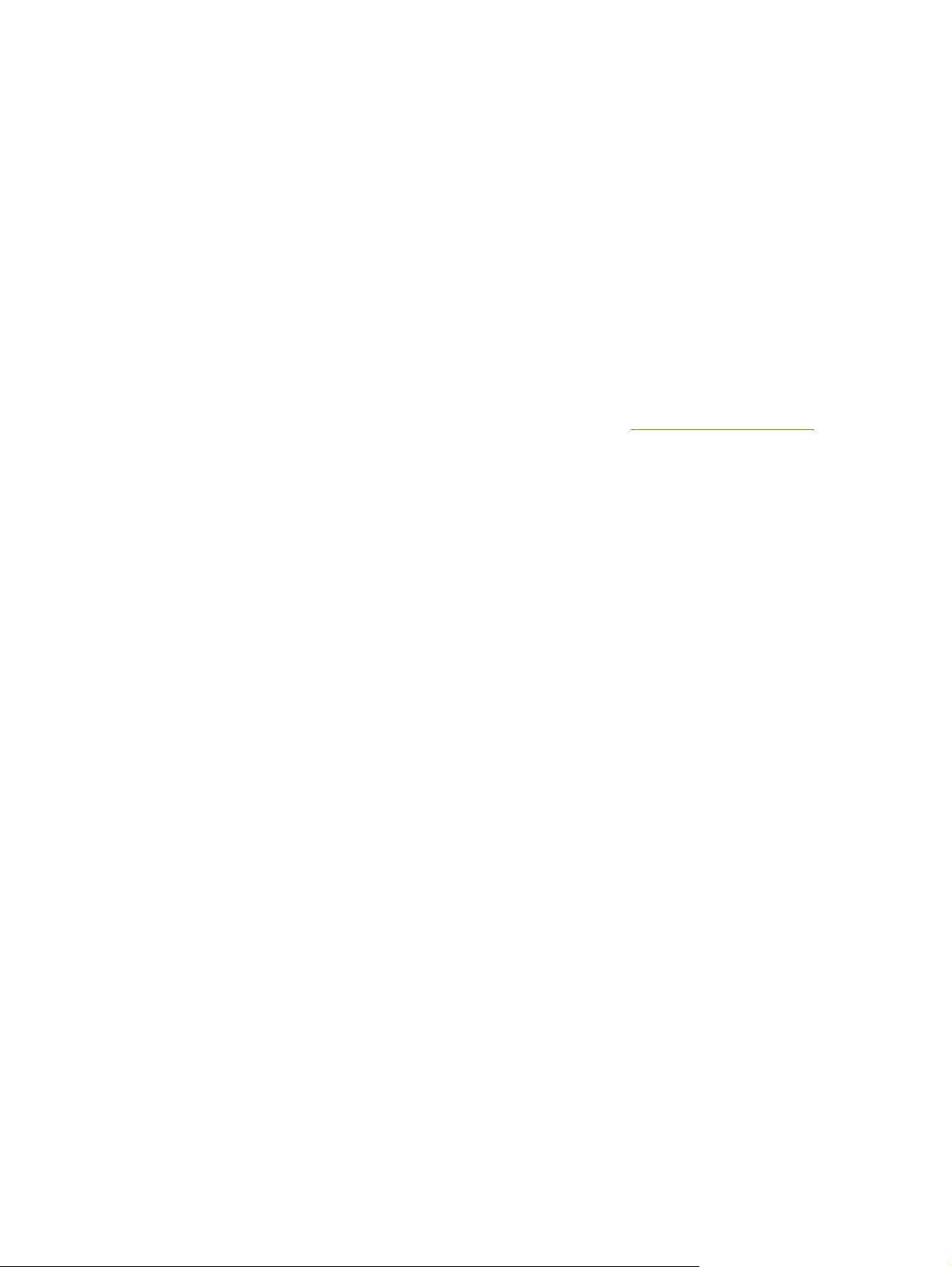
Sisteme de operare acceptate
Produsul este ínsoţit de software pentru următoarele sisteme de operare:
Windows® 98 SE (numai driver de imprimantă PCL 5e)
●
Windows Me (numai driver de imprimantă PCL 5e)
●
Windows NT 4.0 (numai driver de imprimantă PCL 5e)
●
Windows 2000
●
Windows Server 2003 (32 biţi)
●
Windows Server 2003 (64 biţi) (numai driver de imprimantă PCL 5e)
●
Pentru informaţii suplimentare despre upgrade de la Windows 2000 Server la Windows
Server 2003, despre utilizarea Windows Server 2003 Point and Print sau despre utilizarea
Windows Server 2003 Terminal Services and Printing, accesaţi
Windows XP (32 biţi)
●
Windows XP (64 biţi) (numai driver de imprimantă PCL 5e)
●
Windows Vista (32 biţi)
●
http://www.microsoft.com/.
12 Capitolul 4 Software pentru Windows ROWW
Page 21
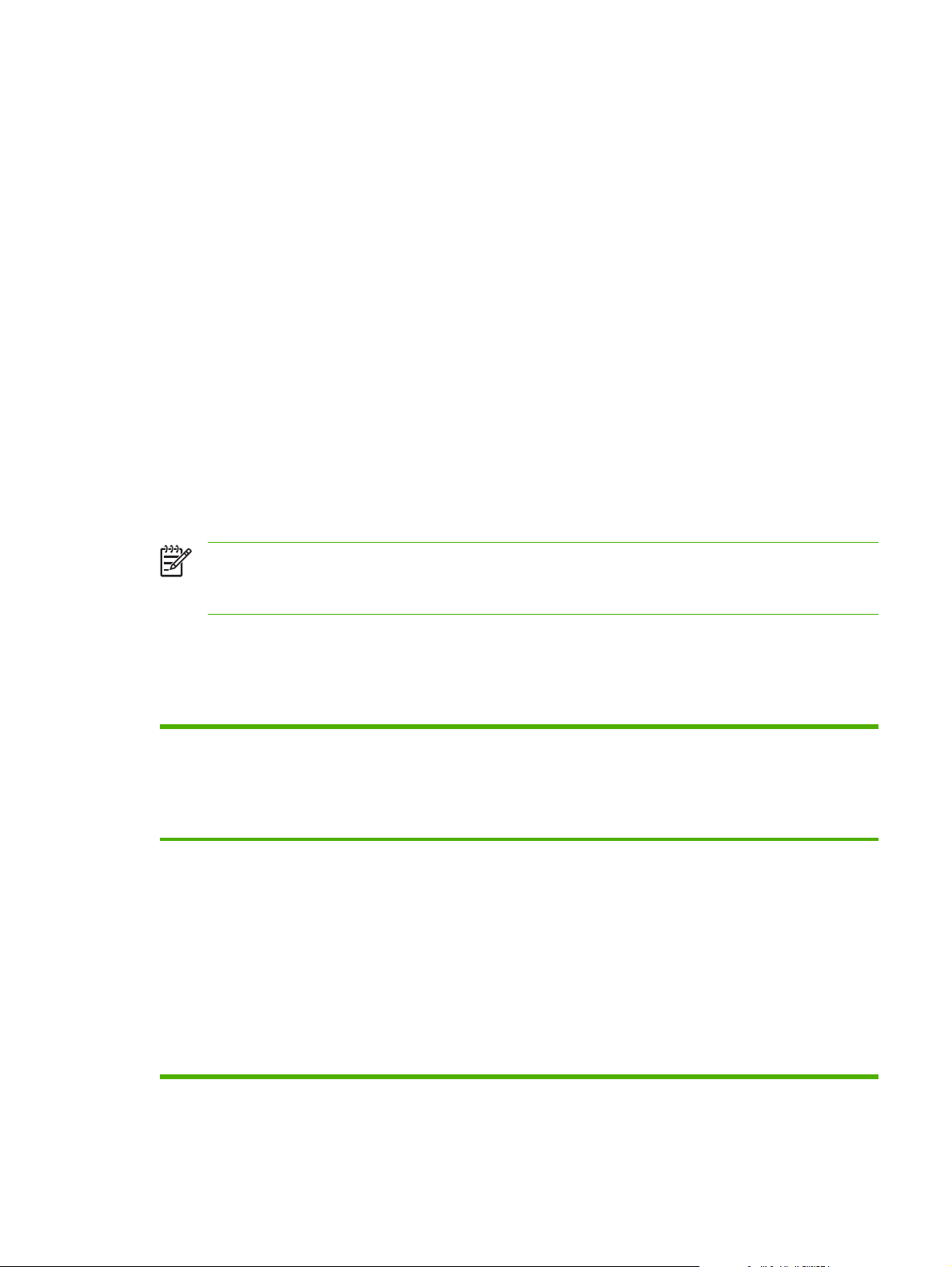
Drivere de imprimantă pentru Windows
Un driver de imprimantă este componenta software care furnizează accesul la caracteristicile
imprimantei şi asigură mijloacele prin care computerul imprimă la imprimantă.
Tipuri de drivere pentru Windows
Acest produs prezintă un driver bazat pe gazdă şi un driver de imprimantă PCL 5e.
Instalarea software-ului pentru Windows
Pentru a instala software-ul de imprimantă pentru Windows NT 4.0, Server 2003 (64 biţi),
Me şi XP (64 biţi)
Pentru instrucţiuni privind instalarea unui driver de imprimantă, consultaţi documentaţia sistemului de
operare.
Pentru a instala software-ul de imprimantă pentru Windows 2000, XP (32 biţi), Server
2003 (32 biţi) şi Vista (32 biţi)
Introduceţi CD-ul cu software furnizat ímpreună cu imprimanta ín unitatea CD-ROM a computerului.
Urmaţi instrucţiunile de instalare de pe ecran.
NOTĂ: Dacă nu se deschide ecranul de íntâmpinare, faceţi clic pe Start de pe bara de activităţi
din Windows, apoi faceţi clic pe Run (Executare). Introduceţi Z:\setup (unde Z este litera
unităţii CD) şi faceţi clic pe OK.
Configurarea driverului de imprimantă pentru Windows
Pentru a deschide driverul de imprimantă pentru Windows de pe computer, utilizaţi una dintre
următoarele metode:
Sistem de operare Pentru a modifica setările
pentru toate lucrările de
imprimare până când ínchideţi
aplicaţia software
Windows 98 SE, Me,
2000, XP (32 biţi şi
64 biţi) şi Server
2003
1. Din meniul File (Fişier) al
aplicaţiei software, faceţi
clic pe Print (Imprimare).
2. Selectaţi numele
imprimantei, apoi faceţi clic
pe Properties (Proprietăţi)
sau pe Preferences
(Preferinţe).
Paşii pot varia; aceasta este
procedura cea mai íntâlnită.
Pentru a modifica setările
implicite pentru lucrarea de
imprimare (de exemplu,
activarea implicită a imprimării
faţă-verso)
1. Faceţi clic pe Start, faceţi
clic pe Settings (Setări),
apoi faceţi clic pe Printers
(Imprimante) sau pe
Printers and Faxes
(Imprimante şi faxuri).
2. Faceţi clic cu butonul din
dreapta pe pictograma
imprimantei, apoi selectaţi
Printing Preferences
(Preferinţe imprimare).
Pentru a modifica setările de
configurare (de exemplu,
adăugarea unei tăvi sau
activarea/dezactivarea
opţiunii Manual Duplexing
(Duplex manual))
1. Faceţi clic pe Start, faceţi
clic pe Settings (Setări),
apoi faceţi clic pe Printers
(Imprimante) sau pe
Printers and Faxes
(Imprimante şi faxuri).
2. Faceţi clic cu butonul din
dreapta pe pictograma
imprimantei, apoi selectaţi
Properties (Proprietăţi).
3. Faceţi clic pe fila Device
Settings (Setări dispozitiv).
ROWW Drivere de imprimantă pentru Windows 13
Page 22
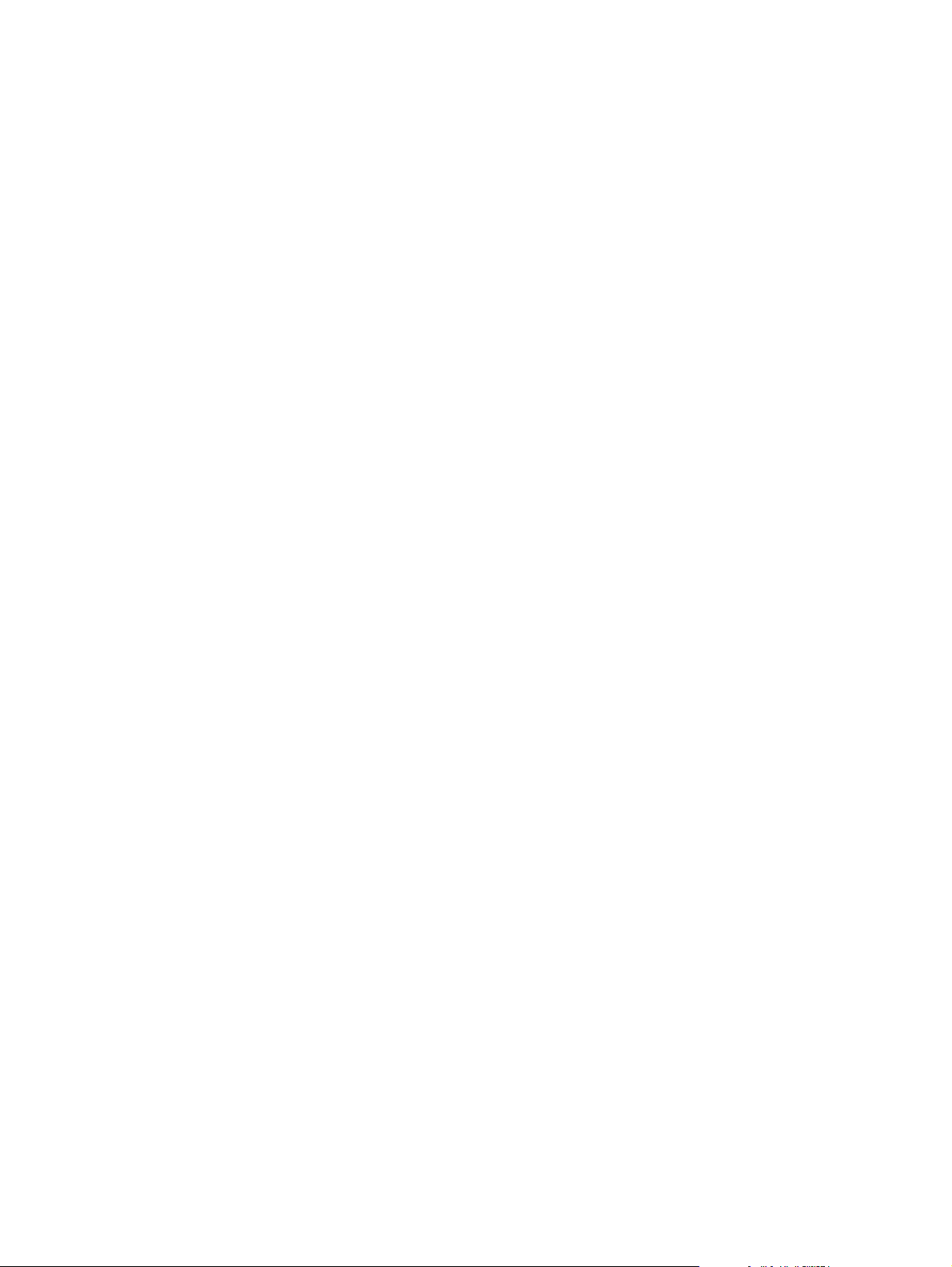
Serverul Web íncorporat (numai la modele pentru reţea)
Puteţi utiliza serverul Web íncorporat pentru a configura imprimanta, pentru a vizualiza informaţiile de
stare şi pentru a obţine informaţii despre rezolvarea problemelor.
14 Capitolul 4 Software pentru Windows ROWW
Page 23
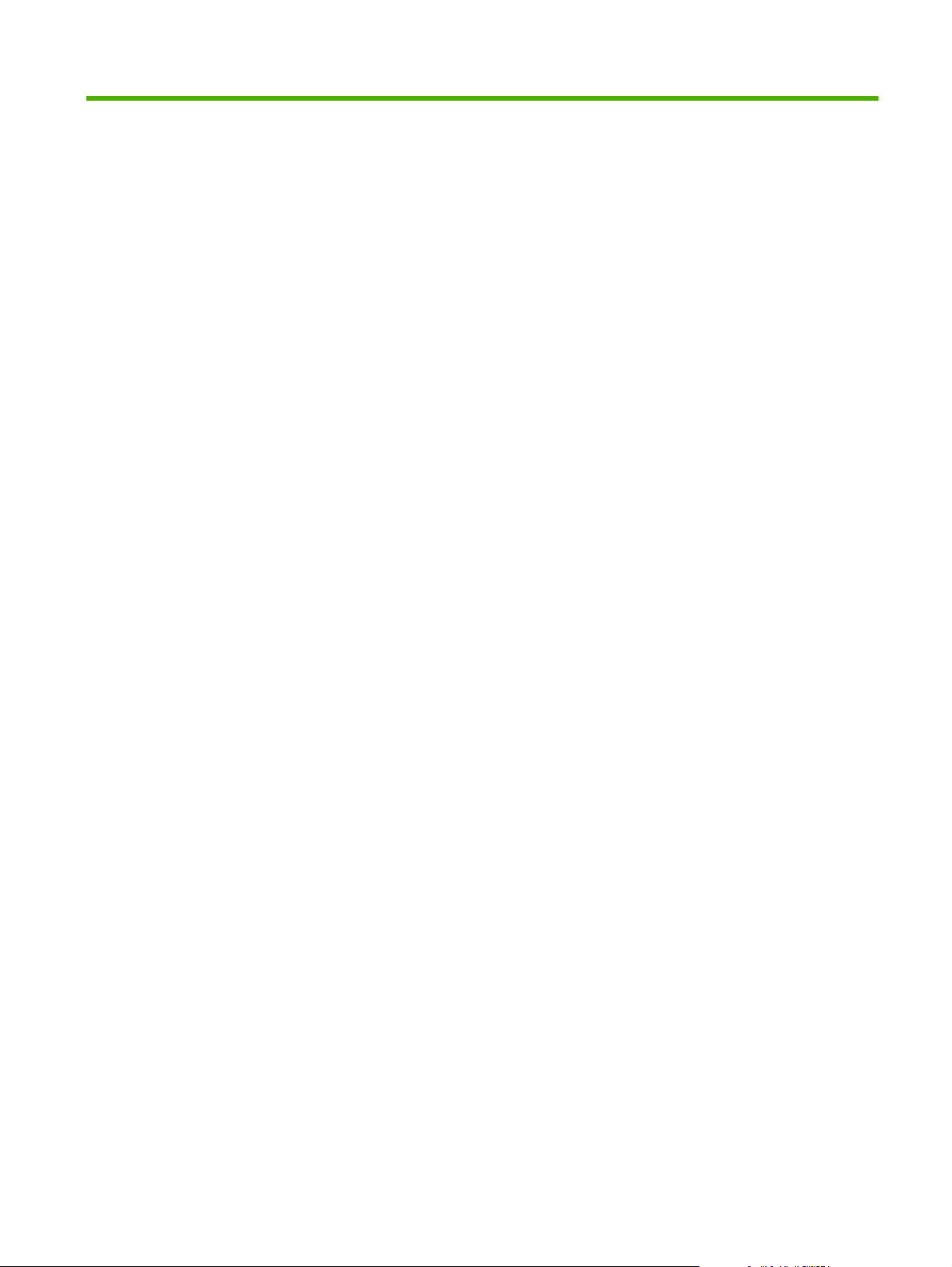
5 Software pentru Macintosh
ROWW 15
Page 24
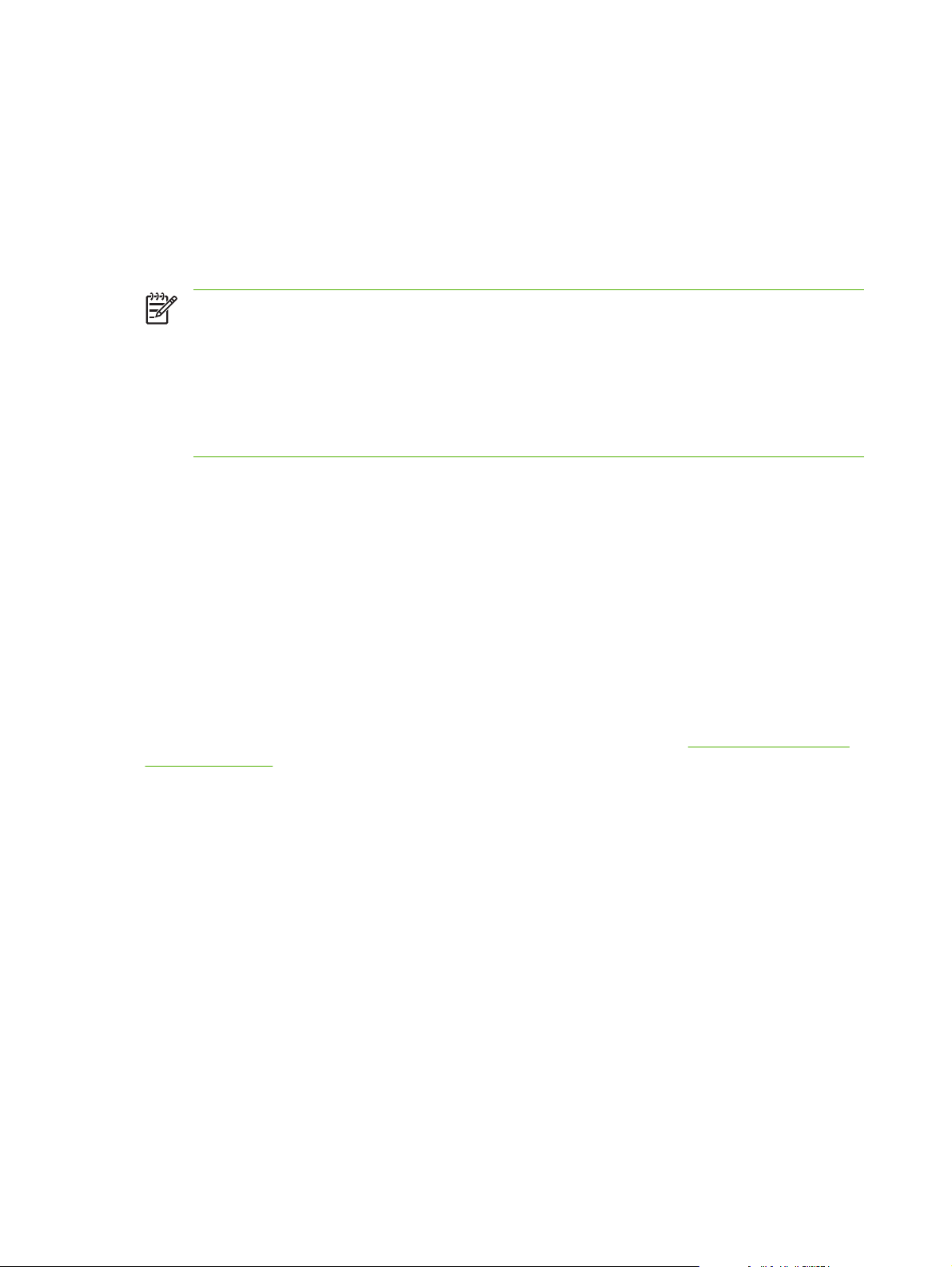
Drivere de imprimantă Macintosh
Un driver de imprimantă este componenta software care furnizează accesul la caracteristicile
imprimantei şi asigură mijloacele prin care computerul comunică cu imprimanta.
Instalarea driverului de imprimantă Macintosh
În această secţiune se explică modul de instalare a software-ului sistemului de imprimare pentru
Macintosh OS X v10.2.8, v10.3, v10.4 şi pentru versiunile ulterioare.
NOTĂ: Cozile USB se creează automat atunci când imprimanta este ataşată la computer. Cu
toate acestea, coada va utiliza un PPD generic dacă programul de instalare nu a fost executat
ínainte de conectarea cablului USB. Pentru a modifica PPD-ul cozii, deschideţi Print Center
(Centru imprimare) sau Printer Setup Utility (Utilitar instalare imprimante), selectaţi coada de
imprimare corectă, apoi faceţi clic pe Show Info (Afişare informaţii) pentru a deschide caseta de
dialog Printer Info (Informaţii despre imprimantă). Din meniul pop-up, selectaţi Printer Model
(Model imprimantă), apoi, din meniul pop-up ín care s-a selectat Generic, selectaţi PPD-ul corect
pentru imprimantă.
Pentru a instala driverul de imprimantă pentru Macintosh, utilizaţi procedura următoare:
1. Introduceţi CD-ul imprimantei ín unitatea CD-ROM şi executaţi programul de instalare.
2. Faceţi dublu clic pe pictograma CD din spaţiul de lucru.
3. Faceţi dublu clic pe pictograma Installer (Program de instalare).
4. Urmaţi instrucţiunile de pe ecranul computerului.
5. Imprimaţi o pagină de test din orice aplicaţie software pentru a vă asigura că software-ul
imprimantei este instalat corect.
Dacă instalarea nu reuşeşte, reinstalaţi software-ul. Dacă nici această procedură nu reuşeşte, consultaţi
secţiunea cu informaţii de ultimă oră din notele de instalare. Notele de instalare se găsesc pe CD-ul
imprimantei sau pe site-ul Web de asistenţă. (Pentru adresa Web, consultaţi
HP, la pagina 107.)
Configurarea driverului de imprimantă pentru Macintosh
Pentru a deschide driverul de imprimantă pentru Macintosh de pe computer, utilizaţi una dintre
următoarele metode:
Asistenţa pentru clienţi
16 Capitolul 5 Software pentru Macintosh ROWW
Page 25
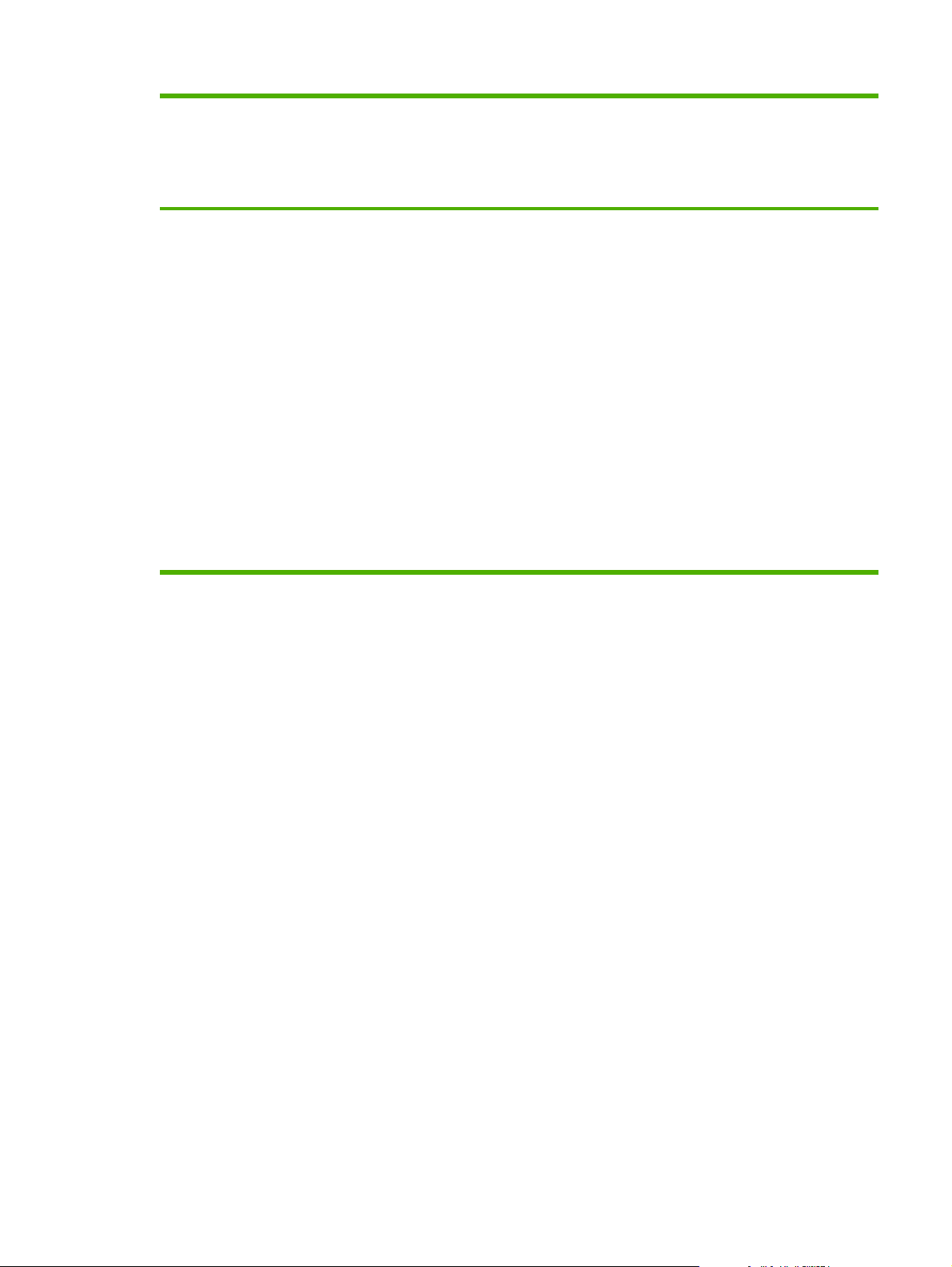
Sistem de operare Pentru a modifica setările
pentru toate lucrările de
imprimare până când ínchideţi
aplicaţia software
Pentru a modifica setările
implicite pentru lucrarea de
imprimare (de exemplu,
activarea implicită a imprimării
faţă-verso)
Pentru a modifica setările de
configurare (de exemplu,
adăugarea unei tăvi sau
activarea/dezactivarea
opţiunii Manual Duplexing
(Duplex manual))
Macintosh OS X
v10.2.8, v10.3, v10.4
şi versiuni ulterioare
1. Din meniul File (Fişier),
faceţi clic pe Print
(Imprimare).
2. Modificaţi setările dorite din
diferitele meniuri pop-up.
1. Din meniul File (Fişier),
faceţi clic pe Print
(Imprimare).
2. Modificaţi setările dorite din
diferitele meniuri pop-up.
3. Din meniul pop-up Presets
(Valori prestabilite), faceţi
clic pe Save as (Salvare ca)
şi introduceţi un nume
pentru valoarea
prestabilită.
Aceste setări sunt salvate ín
meniul Presets (Valori
prestabilite). Pentru a utiliza noile
setări, trebuie să selectaţi
opţiunea prestabilită salvată de
fiecare dată când deschideţi un
program şi imprimaţi.
1. Deschideţi Printer Setup
Utility (Utilitar instalare
imprimante) selectând
unitatea de disc, făcând clic
pe Applications (Aplicaţii),
făcând clic pe Utilities
(Utilitare), apoi făcând
dublu clic pe Printer Setup
Utility (Utilitar instalare
imprimante).
2. Faceţi clic pe coada de
imprimare.
3. Din meniul Printers
(Imprimante), faceţi clic pe
Show Info (Afişare
informaţii).
4. Faceţi clic pe meniul
Installable Options
(Opţiuni instalabile).
ROWW Drivere de imprimantă Macintosh 17
Page 26
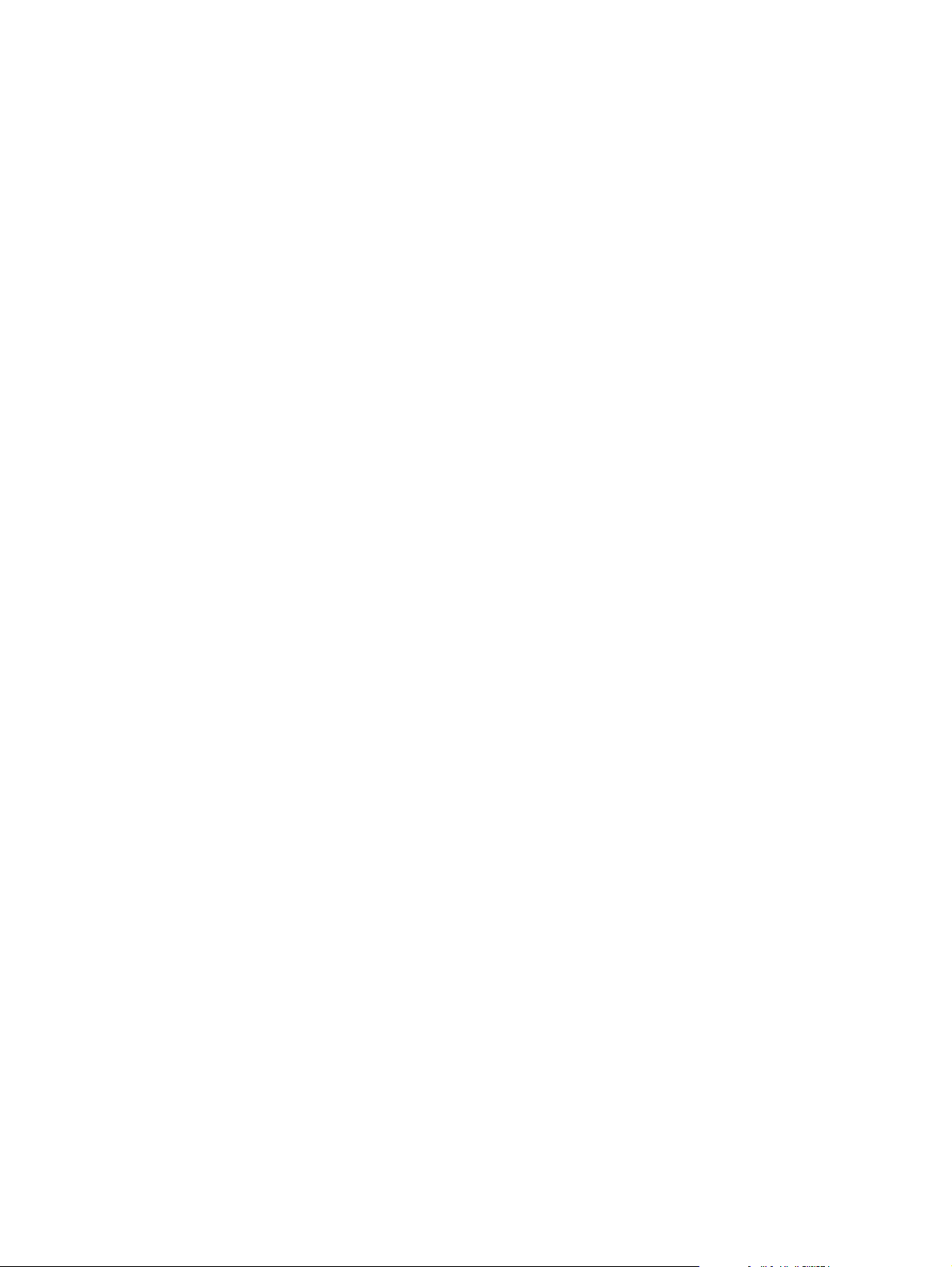
Fişiere de descriere PostScript a imprimantei (PPD-uri)
PPD-urile, ímpreună cu driverul de emulare HP Postscript nivel 3, oferă acces la caracteristicile
imprimantei şi íi permit computerului să comunice cu imprimanta. Pe CD-ul imprimantei este furnizat un
program de instalare a PPD-urilor.
18 Capitolul 5 Software pentru Macintosh ROWW
Page 27
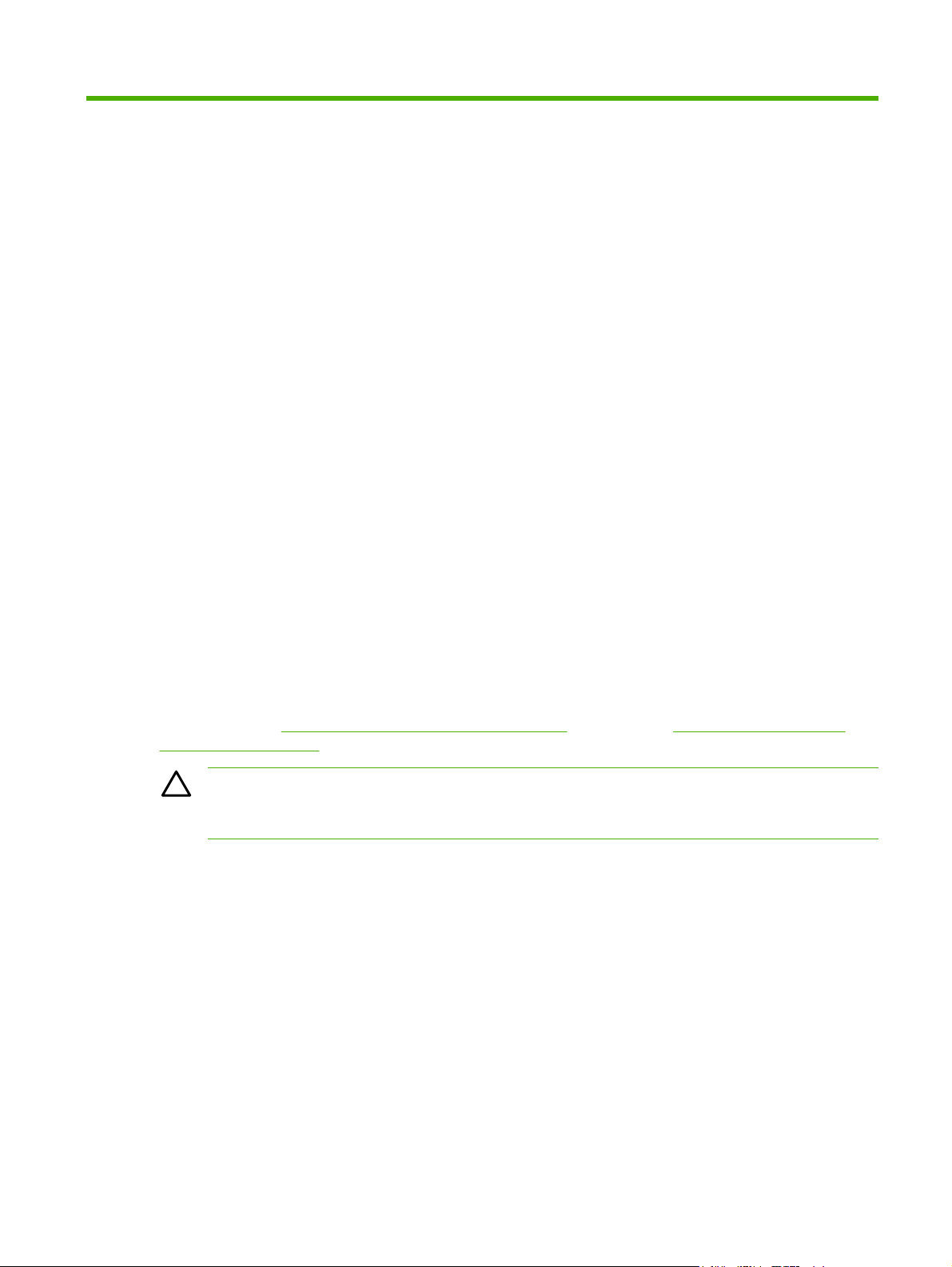
6 Suporturi de imprimare
Acest produs acceptă diverse tipuri de hârtie şi suporturi de imprimare, în conformitate cu indicaţiile din
acest ghid al utilizatorului. Suporturile care nu corespund acestor indicaţii pot crea următoarele
probleme:
Calitate slabă a imprimării
●
Blocaje dese
●
Uzarea prematură a imprimantei, ce poate duce la necesitatea reparării
●
Pentru rezultate optime, utilizaţi numai hârtie şi suporturi de imprimare marca HP. Hewlett-Packard
Company nu recomandă utilizarea altor mărci. Deoarece acestea nu sunt produse HP, HP nu poate
influenţa şi controla calitatea lor.
Este posibil ca suporturile de imprimare să îndeplinească toate indicaţiile din acest ghid al utilizatorului
şi totuşi să nu producă rezultate satisfăcătoare. Acest fapt ar putea fi rezultatul manevrării
necorespunzătoare, nivelului inacceptabil de temperatură sau umiditate sau al altor variabile care nu
pot fi controlate de Hewlett-Packard.
Înainte de a achiziţiona cantităţi mari de suporturi de imprimare, testaţi suporturile şi asiguraţi-vă că
îndeplinesc cerinţele specificate în acest ghid al utilizatorului şi în HP LaserJet Printer Family Media
Guide (Ghidul suporturilor de imprimare pentru imprimantele HP LaserJet). Instrucţiunile pot fi
rcate de la http://www.hp.com/support/ljpaperguide/ sau consultaţi Tabel cu consumabile şi
descă
accesorii, la pagina 99 pentru informaţii suplimentare despre comandarea instrucţiunilor.
ATENŢIE: Utilizarea unor suporturi care nu satisfac specificaţiile Hewlett-Packard poate crea
probleme imprimantei, ducând la necesitatea reparării. Aceste reparaţii nu sunt acoperite de
acordurile Hewlett-Packard de garanţie sau service.
ROWW 19
Page 28
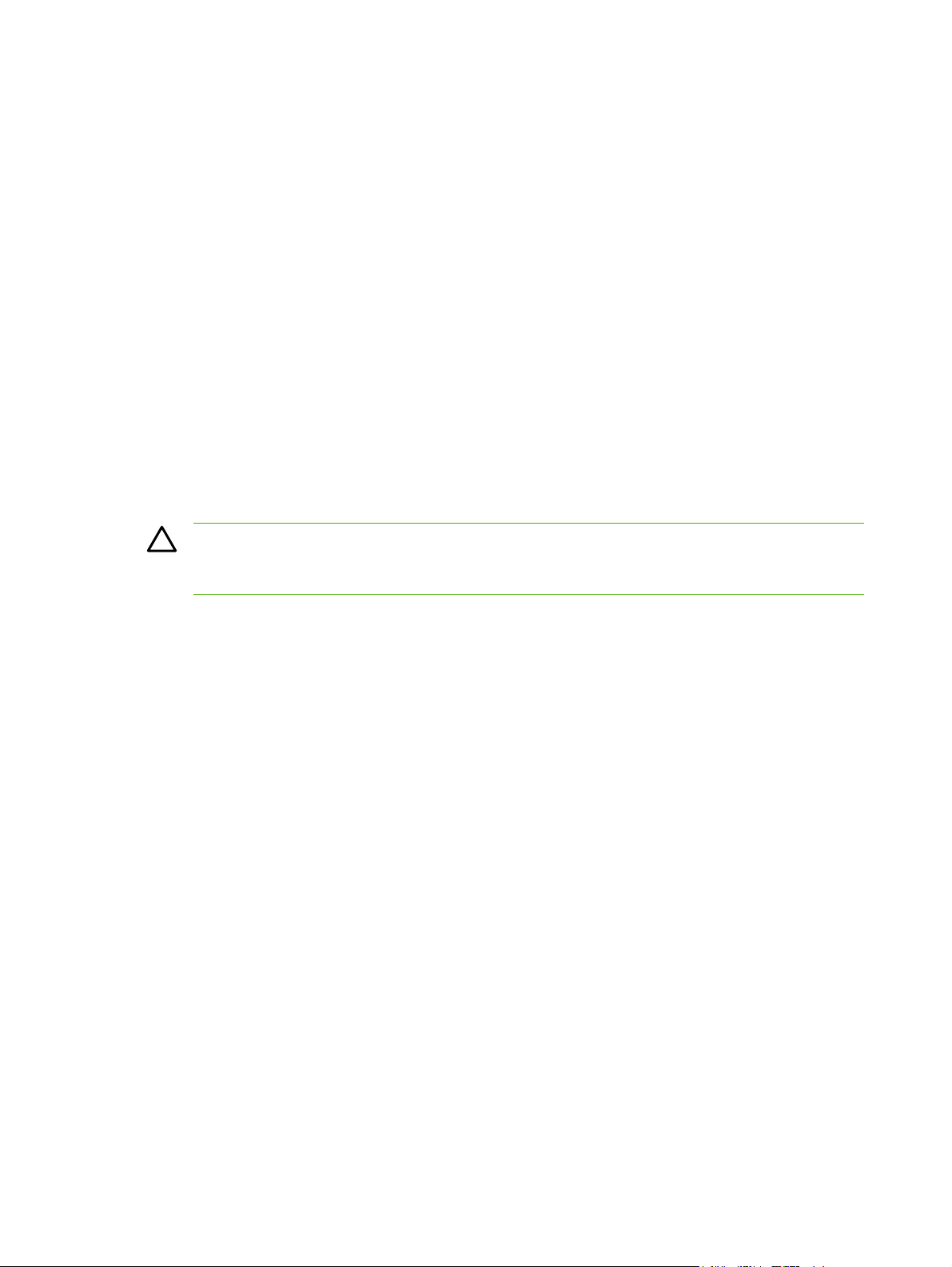
Precizări pentru înţelegerea utilizării hârtiei şi a suporturilor de imprimare
Acest produs acceptă tipuri variate de hârtie şi de suporturi de imprimare, în concordanţă cu indicaţiile
din acest ghid al utilizatorului. Hârtia sau suporturile de imprimare care nu corespund acestor indicaţii
pot crea următoarele probleme:
Calitate slabă a imprimării
●
Apariţia frecventă a blocajelor
●
Uzarea prematură a produsului, fiind necesară repararea acestuia
●
Pentru a obţine cele mai bune rezultate, utilizaţi numai hârtie şi suporturi de imprimare marca HP,
proiectate pentru echipamente cu laser sau pentru utilizâri multiple. Nu utilizaţi hârtie sau suporturi de
imprimare fabricate pentru imprimante cu jet de cerneală. Hewlett-Packard Company nu poate să
recomande utilizarea altor mărci de suporturi, deoarece HP nu poate să controleze calitatea acestora.
Este posibil ca hârtia să îndeplinească toate cerinţele din acest ghid al utilizatorului şi totuşi să nu
producă rezultate satisfăcătoare. Acest fapt ar putea fi rezultatul manevrării necorespunzătoare,
nivelurilor inacceptabile de temperatură şi/sau umiditate sau al altor variabile care nu pot fi controlate
de Hewlett-Packard.
ATENŢIE: Utilizarea hârtiilor sau a suporturilor de imprimare care nu îndeplinesc specificaţiile
Hewlett-Packard poate crea probleme produsului, fiind necesară repararea acestuia. Reparaţiile
de acest fel nu sunt acoperite de acordurile Hewlett-Packard de garanţie sau service.
20 Capitolul 6 Suporturi de imprimare ROWW
Page 29
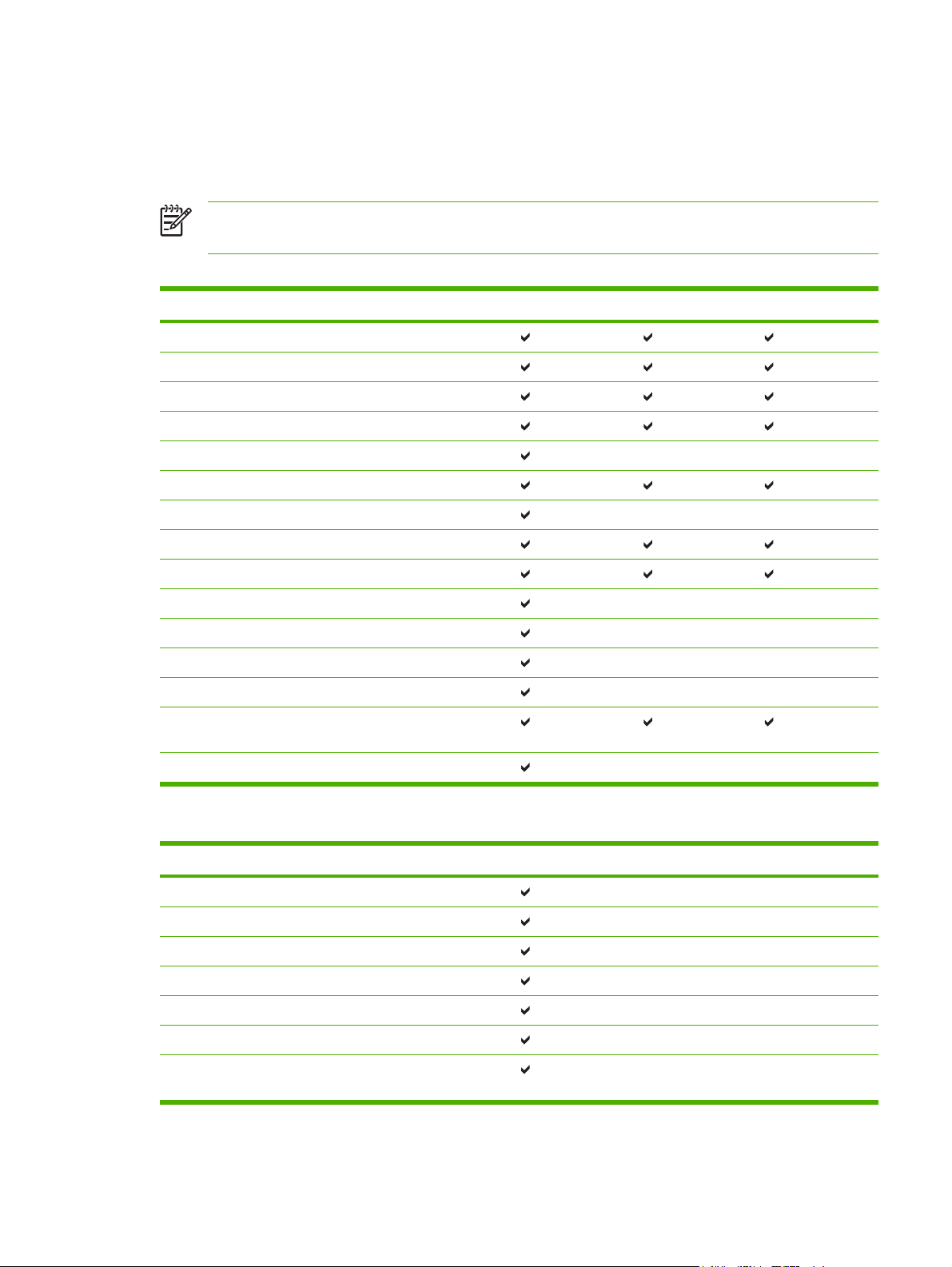
Dimensiuni pentru hârtie şi suporturi de imprimare acceptate
Acest produs acceptă numeroase dimensiuni de hârtie şi se adaptează la diverse suporturi.
NOTĂ: Pentru a obţine rezultate de imprimare optime, selectaţi dimensiunea de hârtie
corespunzătoare şi introduceţi-o în driverul de imprimare, înainte de a imprima.
Tabelul 6-1 Dimensiuni pentru hârtie şi suporturi de imprimare acceptate
Dimensiune Dimensiuni Tava 1 Tava 2 Tava opţională 3
Letter 216 x 279 mm
Legal 216 x 356 mm
A4 210 x 297 mm
Executive 184 x 267 mm
A3 297 x 420 mm
A5 148 x 210 mm
A6 105 x 148 mm
B5 (JIS) 182 x 257 mm
B5 (ISO) 176 x 250 mm
B6 (ISO) 125 x 176 mm
16k 197 x 273 mm
16k 184 x 260 mm
16k 195 x 270 mm
8,5 x 13
(particularizat)
Particularizat (76 - 216) x (127 - 356) mm
216 x 330 mm
Tabelul 6-2 Cărţi poştale şi plicuri acceptate
Dimensiune Dimensiuni Tava 1 Tava 2 Tava opţională 3
Plic #10 105 x 241 mm
Plic DL 110 x 220 mm
Plic C5 162 x 229 mm
Plic B5 176 x 250 mm
Plic Monarch 98 x 191 mm
Carte poştală 100 x 148 mm
Carte poştală
dublă
148 x 200 mm
ROWW Dimensiuni pentru hârtie şi suporturi de imprimare acceptate 21
Page 30
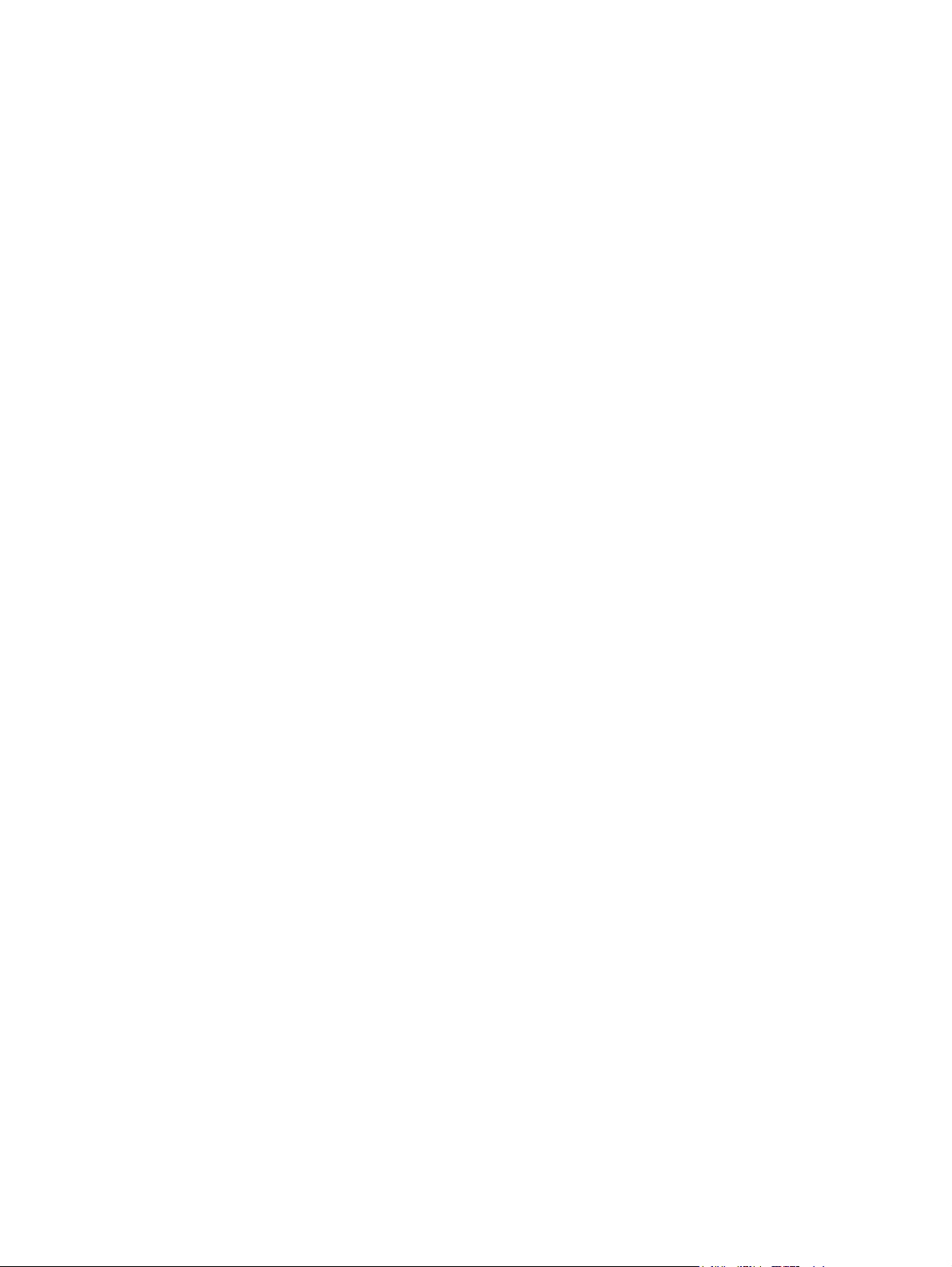
Dimensiuni de hârtie particularizate
Acest produs acceptă o varietate de dimensiuni de hârtie particularizate. Dimensiunile particularizate
acceptate sunt dimensiuni cuprinse între dimensiunile minimă şi maximă specificate pentru produs, dar
nu sunt listate în tabelul cu dimensiuni de hârtie acceptate. Când utilizaţi o dimensiune particularizată
acceptată, specificaţi dimensiunea particularizată în driverul de imprimare şi încărcaţi hârtia într-o tavă
care acceptă dimensiuni particularizate.
22 Capitolul 6 Suporturi de imprimare ROWW
Page 31

Indicaţii privind hârtii sau suporturi de imprimare speciale
Acest produs acceptă imprimarea pe suporturi speciale. Pentru a obţine rezultate satisfăcătoare,
respectaţi indicaţiile următoare. Când utilizaţi hârtii sau suporturi de imprimare speciale, asiguraţi-vă că
aţi setat tipul şi dimensiunea în driverul de imprimare, pentru a obţine cele mai bune rezultate de
imprimare.
ATENŢIE: Imprimantele HP LaserJet utilizează cuptoare pentru a fixa particulele de toner uscat
pe hârtie, în puncte foarte precise. Hârtia HP destinată imprimării cu laser este proiectată pentru
a rezista la această încălzire extremă. Utilizarea hârtiei pentru jet de cerneală, care nu este
proiectată pentru această tehnologie, poate conduce la deteriorarea imprimantei.
Tip de suport Permisiuni Restricţii
Plicuri
Etichete
Folii transparente
Hârtii cu antet sau formulare
preimprimate
Depozitaţi plicurile întinse.
●
Utilizaţi plicuri la care lipitura se
●
extinde până la colţul plicului.
Utilizaţi benzi adezive acoperite
●
care sunt aprobate pentru a fi
utilizate în imprimantele cu laser.
Utilizaţi numai etichete între care nu
●
este vizibilă coala de pe spate.
Utilizaţi etichete care stau întinse.
●
Utilizaţi numai coli întregi de
●
etichete.
Utilizaţi numai folii transparente
●
care sunt aprobate pentru a fi
utilizate în imprimantele cu laser.
Aşezaţi foliile transparente pe o
●
suprafaţă netedă după ce le
scoateţi din produs.
Utilizaţi numai hârtii cu antet sau
●
formulare care sunt aprobate
pentru a fi utilizate în imprimantele
cu laser.
Nu utilizaţi plicuri care sunt cutate,
●
crestate, lipite unele de altele sau
deteriorate în alt fel.
Nu utilizaţi plicuri care au copci,
●
agrafe, ferestre sau căptuşeli.
Nu utilizaţi materiale auto-adezive
●
sau alte materiale sintetice.
Nu utilizaţi etichete care au cute sau
●
bule de aer, sau care sunt
deteriorate.
Nu imprimaţi pe bucăţi decupate din
●
coli de etichete.
Nu utilizaţi suporturi de imprimare
●
transparente care nu sunt aprobate
pentru imprimantele cu laser.
Nu utilizaţi hârtii cu antet în relief
●
sau metalic.
Hârtie grea
Hârtie lucioasă sau stratificată
Utilizaţi numai hârtie grea care este
●
aprobată pentru a fi utilizată în
imprimantele cu laser şi care
îndeplineşte specificaţiile de
greutate pentru acest produs.
Utilizaţi numai hârtie lucioasă sau
●
stratificată care este aprobată
pentru a fi utilizată în imprimantele
cu laser.
Nu utilizaţi hârtie a cărei greutate
●
depăşeşte specificaţiile de
suporturi recomandate pentru acest
produs, decât dacă este hârtie HP
care a fost aprobată pentru a fi
utilizată în acest produs.
Nu utilizaţi hârtie lucioasă sau
●
stratificată proiectată pentru a fi
utilizată în produsele cu jet de
cerneală.
ROWW Indicaţii privind hârtii sau suporturi de imprimare speciale 23
Page 32

Încărcarea suporturilor de imprimare
În următoarele secţiuni este descris modul de încărcare a suporturilor de imprimare în diferitele tăvi de
alimentare.
ATENŢIE: Dacă încercaţi să imprimaţi pe un suport şifonat, îndoit sau deteriorat în orice fel,
poate surveni un blocaj. Pentru informaţii suplimentare, consultaţi
la pagina 88.
Tava 1
Tava 1 se accesează prin partea din faţă a imprimantei. Imprimanta imprimă de la tava 1 înainte să
încerce să imprime de la alte tăvi.
Rezolvarea blocajelor,
Ghidajele pentru hârtie asigură alimentarea corectă cu suporturi şi asigură că imprimarea nu se face
oblic. Când încărcaţi suporturi de imprimare, ajustaţi ghidajele pentru a corespunde lăţimii suportului
utilizat.
Tava 2 şi tava opţională 3
Ghidajele pentru hârtie asigură alimentarea corectă cu suporturi şi asigură că imprimarea nu se face
oblic. Tava 2 are ghidaje pentru hârtie pe lateral şi în partea din spate. Când alimentaţi cu suporturi de
imprimare, ajustaţi ghidajele pentru a corespunde lungimii şi lăţimii suportului folosit.
24 Capitolul 6 Suporturi de imprimare ROWW
Page 33

NOTĂ: Când adăugaţi un nou suport de imprimare, scoateţi toate suporturile din tava de
alimentare şi îndreptaţi topul de suport nou. În acest fel se reduce riscul apariţiei de blocaje,
împiedicându-se alimentarea simultană în imprimantă a mai multor coli din suportul respectiv.
Calea de evacuare a hârtiei fără îndoire
Utilizaţi calea de evacuare a hârtiei fără îndoire atunci când imprimaţi plicuri, folii transparente, suporturi
grele sau orice alte suporturi pentru imprimare care tind să se onduleze când sunt imprimate. Dacă
deschideţi capacul de evacuare fără îndoire înainte să imprimaţi pe suporturi aflate în tava 1, în tava 2
sau în tava opţională 3, suporturile vor ieşi din imprimantă prin calea de evacuare fără îndoire.
NOTĂ: Suporturile imprimate nu sunt stivuite când folosiţi calea de evacuare a hârtiei fără
îndoire. Suportul cade pe suprafaţa de sub ea, dacă nu îndepărtaţi fiecare coală pe măsură ce
iese din imprimantă.
Alimentarea manuală
Utilizaţi alimentarea manuală atunci când imprimaţi pe suporturi de imprimare amestecate. De exemplu,
utilizaţi alimentarea manuală pentru a imprima un plic, apoi o scrisoare, apoi alt plic etc. Încărcaţi plicuri
în tava 1 şi hârtie cu antet în tava 2.
Pentru a imprima cu ajutorul alimentării manuale, deschideţi meniul Properties (Proprietăţi) sau Printer
Setup (Instalare imprimantă), apoi selectaţi Manual Feed (tray 1) (Alimentare manuală – tava 1) din
lista verticală Source Tray (Tava sursă). Pentru instrucţiuni, consultaţi
imprimantă pentru Windows, la pagina 13 sau Configurarea driverului de imprimantă pentru
Macintosh, la pagina 16. După ce aţi activat alimentarea manuală, apăsaţi butonul Go (Validare) pentru
a imprima.
ROWW Încărcarea suporturilor de imprimare 25
Configurarea driverului de
Page 34

26 Capitolul 6 Suporturi de imprimare ROWW
Page 35

7 Activităţi de imprimare
Acest capitol oferă informaţii despre următoarele subiecte:
Tipuri de suporturi şi íncărcarea tăvilor
●
Setări de calitate a imprimării
●
Imprimarea manuală faţă-verso
●
Imprimarea mai multor pagini pe o singură coală de hârtie (N-up printing)
●
Imprimarea broşurilor
●
Imprimarea filigranului
●
Anularea unei lucrări de imprimare
●
ROWW 27
Page 36

Tipuri de suporturi şi íncărcarea tăvilor
Pentru alimentarea cu suporturi de imprimare, acest produs are următoarele priorităţi cu privire la tăvi:
1. Tava 1 (dacă este deschisă)
2. Tava 2
3. Tava opţională 3 (dacă este ataşată)
Dimensiunile minime pentru suporturi sunt 76 x 127 mm.
Dimensiunile maxime pentru suporturi sunt 216 x 356 mm.
Pentru a obţine rezultate de imprimare optime, modificaţi setările de dimensiune şi tip pentru hârtie din
driverul de imprimare, ínainte de a imprima.
Tabelul 7-1 Informaţii despre suporturi pentru tava 1
Tipul este Specificaţii de
suporturi
Simplă
Color
Preimprimată
Pre-perforată
Reciclată
Uşoară
Plicuri
Etichete Standard Până la 10 coli Etichete Faţa de imprimat ín
Velină
Grosieră
de la 75 g/m2 la 104
2
g/m
de la 60 g/m2 la 75
2
g/m
Sub 90 g/m
de la 75 g/m2 la 104
g/m
de la 75 g/m2 la 104
g/m
2
2
2
Cantităţi de
suporturi
Până la 50 coli Simplă sau
Până la 50 coli Uşoară Nu e cazul Capacul de
Până la 10 plicuri Plic Marginea scurtă
Până la 10 coli Velină Faţa de imprimat ín
Până la 10 coli Grosieră Faţa de imprimat ín
Setări de driver Orientarea hârtiei Evacuare
Nu e cazul Capacul de
nespecificată
ínainte, clapa spre
dreapta, cu faţa ín
sus
sus
sus
sus
evacuare a hârtiei
fără índoire
evacuare a hârtiei
fără índoire
Capacul de
evacuare a hârtiei
fără índoire
Capacul de
evacuare a hârtiei
fără índoire
Capacul de
evacuare a hârtiei
fără índoire
Capacul de
evacuare a hârtiei
fără índoire
Folii transparente 4 mm ín regim
monocrom
Groasă
Hârtie cu antet
de la 90 g/m2 la 105
2
g/m
de la 75 g/m
g/m
2
2
la 104
Până la 10 coli Folii transparente Faţa de imprimat ín
sus
Până la 10 coli Groasă Faţa de imprimat ín
sus
Până la 10 coli Hârtie cu antet Faţa de imprimat ín
sus, partea
superioară a
paginii ínainte
Capacul de
evacuare a hârtiei
fără índoire
Capacul de
evacuare a hârtiei
fără índoire
Coş de evacuare
28 Capitolul 7 Activităţi de imprimare ROWW
Page 37

Tabelul 7-1 Informaţii despre suporturi pentru tava 1 (Continuare)
Tipul este Specificaţii de
suporturi
Cantităţi de
suporturi
Setări de driver Orientarea hârtiei Evacuare
Fişe Până la 10 Până la 10 Fişe Faţa de imprimat ín
sus
Etichete de
expediere
Până la 10 Până la 10 FişeFaţa de imprimat ín
sus
Tabelul 7-2 Informaţii despre suporturi pentru tava 2
Tipul este Specificaţii de
suporturi
Simplă
de la 75 g/m2 la 104
2
g/m
Color
Preimprimată
Pre-perforată
Reciclată
Uşoară
de la 60 g/m2 la 75
2
g/m
Cantităţi de
Setări de driver Orientarea hârtiei Evacuare
suporturi
Până la 250 coli Simplă sau
Nu e cazul Coş de evacuare
nespecificată
Până la 250 coli Uşoară Nu e cazul Coş de evacuare
Capacul de
evacuare a hârtiei
fără índoire
Capacul de
evacuare a hârtiei
fără índoire
Etichete Standard Sub 250 de coli Etichete Faţa de imprimat ín
sus
Velină
Grosieră
Groasă
de la 75 g/m2 la 104
2
g/m
de la 75 g/m2 la 104
2
g/m
de la 90 g/m2 la 105
2
g/m
Folii transparente 4 mm ín regim
monocrom
Hârtie cu antet
de la 75 g/m
g/m
2
2
la 104
Până la 250 coli Velină Faţa de imprimat ín
sus
Până la 250 coli Grosieră Faţa de imprimat ín
sus
Sub 250 de coli Groasă Nu e cazul Coş de evacuare
Sub 250 de coli Folii transparente Faţa de imprimat ín
jos
Sub 250 de coli Hârtie cu antet Faţa de imprimat ín
jos
Tabelul 7-3 Informaţii despre suporturi pentru tava opţională 3
Tip de suport Specificaţii de
suporturi
Cantităţi de
suporturi
Setări de driver Orientarea hârtiei Evacuare
Capacul de
evacuare a hârtiei
fără índoire
Coş de evacuare
Coş de evacuare
Capacul de
evacuare a hârtiei
fără índoire
Normală: coş de
evacuare
Groasă: capacul
de evacuare a
hârtiei fără índoire
Simplă
de la 75 g/m
g/m
2
2
la 104
Până la 250 coli Simplă sau
nespecificată
Nu e cazul Coş de evacuare
Color
Preimprimată
ROWW Tipuri de suporturi şi íncărcarea tăvilor 29
Page 38

Tabelul 7-3 Informaţii despre suporturi pentru tava opţională 3 (Continuare)
Tip de suport Specificaţii de
suporturi
Pre-perforată
Reciclată
Uşoară
Velină
Grosieră
Groasă
Hârtie cu antet
de la 60 g/m2 la 75
2
g/m
de la 75 g/m2 la 104
2
g/m
de la 75 g/m2 la 104
2
g/m
de la 90 g/m2 la 105
2
g/m
de la 75 g/m
g/m
2
2
la 104
Cantităţi de
Setări de driver Orientarea hârtiei Evacuare
suporturi
Până la 250 coli Uşoară Nu e cazul Coş de evacuare
Până la 250 coli Velină Faţa de imprimat ín
Coş de evacuare
sus
Până la 250 coli Grosieră Faţa de imprimat ín
Coş de evacuare
sus
Sub 250 de coli Groasă Nu e cazul Capacul de
evacuare a hârtiei
fără índoire
Sub 250 de coli Hârtie cu antet Faţa de imprimat ín
jos
Normală: coş de
evacuare
Groasă: capacul
de evacuare a
hârtiei fără índoire
30 Capitolul 7 Activităţi de imprimare ROWW
Page 39

Setări de calitate a imprimării
Setările de calitate a imprimării afectează rezoluţia imprimării şi consumul de toner.
Pentru a modifica setările de calitate a imprimării, utilizaţi procedura următoare:
1. Deschideţi meniul Properties (Proprietăţi) (sau Printing Preferences (Preferinţe imprimare) ín
Windows 2000 şi XP) pentru imprimantă. Pentru instrucţiuni, consultaţi
imprimantă pentru Windows, la pagina 13 sau Configurarea driverului de imprimantă pentru
Macintosh, la pagina 16.
2. Pe fila Paper/Quality (Hârtie/Calitate) sau pe fila Finishing (Finisare) (fila Paper Type/Quality
(Tip/Calitate hârtie) pentru unele drivere Mac), selectaţi setarea de calitate a imprimării pe care
doriţi să o utilizaţi. Sunt disponibile următoarele opţiuni:
ProRes 1200: Această setare asigură detalii de fineţe la 1200 x 1200 dpi.
●
FastRes 1200: Această setare asigură o calitate efectivă la ieşire de 1200 dpi.
●
600 dpi: Această setare furnizează o ieşire la 600 x 600 dpi cu tehnologia REt (Resolution
●
Enhancement technology) pentru text ímbunătăţit.
EconoMode (Mod economic): Textul este imprimat cu mai puţin toner. Această setare este
●
utilă atunci când imprimaţi ciorne. Această opţiune se poate activa independent de alte setări
de calitate a imprimării. Pentru informaţii suplimentare, consultaţi
economic), la pagina 64.
Configurarea driverului de
EconoMode (Mod
NOTĂ: Nu toate caracteristicile imprimantei sunt disponibile ín toate driverele sau ín toate
sistemele de operare. Consultaţi Ajutorul interactiv din Properties (Proprietăţi) la imprimantă
(driver), pentru a obţine informaţii despre disponibilitatea caracteristicilor pentru driverul
respectiv.
ROWW Setări de calitate a imprimării 31
Page 40

Imprimarea manuală faţă-verso
Pentru a imprima manual pe ambele feţe ale hârtiei, este necesar ca hârtia să treacă prin imprimantă
de două ori. Imprimarea se poate face utilizând una din următoarele opţiuni:
Coş de evacuare superior
●
Capacul de evacuare fără índoire (pentru suporturi grele sau susceptibile de ondulare)
●
NOTĂ: Imprimarea faţă-verso manuală poate duce la murdărirea imprimantei, reducând astfel
calitatea imprimării. Pentru instrucţiuni ín cazul murdăririi imprimantei, consultaţi
imprimantei, la pagina 50.
Imprimarea manuală faţă-verso utilizând coşul de evacuare superior
Secţiunile următoare oferă instrucţiuni pentru diferite sisteme de operare.
Microsoft Windows
1. Închideţi capacul căii de evacuare a hârtiei fără índoire.
Curăţarea
2. Imprimaţi prima faţă a documentului din tava 1.
3. După ce prima faţă a fost imprimată, índepărtaţi hârtia rămasă ín tava 1 şi puneţi-o deoparte până
când terminaţi imprimarea manuală faţă-verso.
32 Capitolul 7 Activităţi de imprimare ROWW
Page 41

4. Adunaţi paginile imprimate şi índreptaţi topul.
invent
5. Aşezaţi din nou topul ín tava 1, cu faţa imprimată ín jos şi cu marginea superioară spre imprimantă.
Mac OS X
6. Pentru a imprima a doua faţă, apăsaţi butonul Go (Validare).
1. Închideţi capacul căii de evacuare a hârtiei fără índoire.
2. Dacă Manual Duplex (Duplex manual) nu apare ca opţiune a imprimantei, efectuaţi următorii paşi:
a. Verificaţi dacă aţi selectat HP Manual Duplex&Booklet (Classic) (Broşură şi duplex
manual HP) când aţi instalat driverul software cu opţiunea Custom Install (Instalare
particularizată).
b. Efectuaţi File-Print (Fişier-Imprimare), selectaţi Plug-In Preferences (Preferinţe insert) şi
faceţi clic pe săgeata spre dreapta. Săgeata spre dreapta se transformă ín săgeată ín jos şi
se afişează caracteristica HP Manual Duplex&Booklet (Broşură
şi duplex manual HP).
c. Selectaţi Print Time Filters (Filtre imprimare), selectaţi HP Manual Duplex&Booklet
(Broşură şi duplex manual HP), apoi faceţi clic pe Save Settings (Salvare setări).
d. Selectaţi Manual Duplex (Duplex manual) şi selectaţi Print on Both Sides (Imprimare faţă-
verso).
3. Imprimaţi documentul.
4. După ce prima faţă a fost imprimată, índepărtaţi hârtia rămasă ín tava 1 şi puneţi-o deoparte până
când terminaţi imprimarea manuală faţă-verso.
5. Adunaţi paginile imprimate şi índreptaţi topul.
ROWW Imprimarea manuală faţă-verso 33
Page 42

6. Aşezaţi din nou topul ín tava 1, cu faţa imprimată ín jos şi cu marginea superioară spre imprimantă.
7. Apăsaţi butonul Go (Validare) de pe panoul de control, pentru a imprima a doua faţă.
Imprimarea manuală faţă-verso utilizând capacul de evacuare a hârtiei fără índoire
Secţiunile următoare oferă instrucţiuni pentru diferite sisteme de operare.
Microsoft Windows
1. Deschideţi capacul de evacuare a hârtiei fără índoire.
2. Deschideţi meniul Properties (Proprietăţi) (sau Printing Preferences (Preferinţe imprimare) ín
Windows 2000 şi XP) pentru imprimantă. Pentru instrucţiuni, consultaţi
imprimantă pentru Windows, la pagina 13.
3. Pe fila Finishing (Finisare), selectaţi caseta Correct Order for Straight Paper Path (Ordine
corectă pentru calea de evacuare fără índoire).
NOTĂ: Nu toate caracteristicile imprimantei sunt disponibile ín toate driverele sau ín toate
sistemele de operare. Consultaţi Ajutorul interactiv din Properties (Proprietăţi) la imprimantă
(driver), pentru a obţine informaţii despre disponibilitatea caracteristicilor pentru driverul
respectiv.
4. Pe fila Finishing (Finisare), selectaţi caseta Print On Both Sides (Manually) (Imprimare faţă-
verso – manual).
NOTĂ: Dacă nu apare opţiunea Print On Both Sides (Manually) (Imprimare faţă-verso
(Manual)), este posibil ca opţiunea să fie dezactivată. Mergeţi la Properties (Proprietăţi)
pentru imprimantă, selectaţi fila Device Settings (Setări dispozitiv) şi selectaţi Enable
(Activare) din lista verticală Allow Manual Duplex (Se permite duplex manual), pentru a
activa opţiunea.
5. Faceţi clic pe OK.
Configurarea driverului de
34 Capitolul 7 Activităţi de imprimare ROWW
Page 43

6. Imprimaţi prima faţă a documentului din tava 1.
7. Adunaţi paginile imprimate şi índreptaţi topul.
8. Aşezaţi din nou topul ín tava 1, cu faţa imprimată ín jos şi cu marginea superioară spre imprimantă.
9. Pentru a imprima a doua faţă, apăsaţi butonul Go (Validare).
ROWW Imprimarea manuală faţă-verso 35
Page 44

Mac OS X
1. Deschideţi capacul de evacuare a hârtiei fără índoire.
2. Dacă Manual Duplex (Manual faţă-verso) nu apare ca opţiune a imprimantei, efectuaţi următorii
paşi:
a. Verificaţi dacă aţi selectat HP Manual Duplex&Booklet (Classic) (Broşură şi duplex
manual HP) când aţi instalat driverul software cu opţiunea Custom Install (Instalare
particularizată).
b. Efectuaţi File-Print (Fişier-Imprimare), selectaţi Plug-In Preferences (Preferinţe insert) şi
faceţi clic pe săgeata spre dreapta. Săgeata spre dreapta se transformă ín săgeată ín jos şi
se afişează caracteristica HP Manual Duplex&Booklet (Broşură şi duplex manual HP).
c. Selectaţi Print Time Filters (Filtre imprimare)
(Broşură şi duplex manual HP), apoi faceţi clic pe Save Settings (Salvare setări).
d. Selectaţi Manual Duplex (Duplex manual) şi selectaţi Print on Both Sides (Imprimare faţă-
verso).
e. Selectaţi Alternate output bin is open (straight through paper path) (Tava alternativă de
evacuare este deschisă - calea de evacuare fără índoirea hârtiei).
3. Imprimaţi prima faţă a documentului din tava 1.
4. Adunaţi paginile imprimate şi índreptaţi topul.
, selectaţi HP Manual Duplex&Booklet
36 Capitolul 7 Activităţi de imprimare ROWW
Page 45

5. Aşezaţi din nou topul ín tava 2, cu faţa imprimată ín jos şi cu marginea superioară spre imprimantă.
6. Pentru a imprima a doua faţă, apăsaţi butonul Go (Validare).
ROWW Imprimarea manuală faţă-verso 37
Page 46

Imprimarea mai multor pagini pe o singură coală de hârtie (N-up printing)
Utilizaţi imprimarea N-Up pentru a plasa mai multe pagini ale unui document pe o singură pagină
imprimată.
1. Deschideţi meniul Properties (Proprietăţi) (sau Printing Preferences (Preferinţe imprimare) ín
Windows 2000 şi XP) pentru imprimantă. Pentru instrucţiuni, consultaţi
imprimantă pentru Windows, la pagina 13 sau Configurarea driverului de imprimantă pentru
Macintosh, la pagina 16.
2. Pe fila Finishing (Finisare) (fila Layout (Aspect) pentru unele drivere Mac), selectaţi numărul dorit
de pagini pe coală.
NOTĂ: Nu toate caracteristicile imprimantei sunt disponibile ín toate driverele sau ín toate
sistemele de operare. Consultaţi Ajutorul interactiv din Properties (Proprietăţi) la imprimantă
(driver), pentru a obţine informaţii despre disponibilitatea caracteristicilor pentru driverul
respectiv.
Configurarea driverului de
3. Dacă doriţi, utilizaţi caseta pentru borduri de pagină şi meniul tip listă verticală pentru a preciza
ordinea paginilor imprimate pe coală.
38 Capitolul 7 Activităţi de imprimare ROWW
Page 47

Imprimarea broşurilor
Puteţi imprima broşuri pe hârtie de format Letter, Legal sau A4.
NOTĂ: Această caracteristică nu este disponibilă pentru toate versiunile de Macintosh OS X.
1. Încărcaţi hârtie ín tava 1.
2. Închideţi capacul căii de evacuare a hârtiei fără índoire.
3. Deschideţi meniul Properties (Proprietăţi) (sau Printing Preferences (Preferinţe imprimare) ín
Windows 2000 şi XP) pentru imprimantă. Pentru instrucţiuni, consultaţi
imprimantă pentru Windows, la pagina 13.
4. Pe fila Finishing (Finisare) (fila Paper Type/Quality (Tip/Calitate hârtie) pentru unele drivere Mac),
faceţi clic pentru a goli caseta Correct Order for Straight Paper Path (Ordine corectă pentru calea
de evacuare fără índoire).
5. Selectaţi caseta Print On Both Sides (Imprimare faţă-verso).
6. Selectaţi Left Edge Binding (Legare la marginea din stânga) sau Right Edge Binding (Legare
la marginea din dreapta) din lista verticală Booklet Layout (Aspect broşură).
7. Setaţi numărul de pagini pe coală la 2.
8. Faceţi clic pe OK.
9. Imprimaţi documentul.
10. Îndoiţi şi capsaţi paginile.
Configurarea driverului de
ROWW Imprimarea broşurilor 39
Page 48

Imprimarea filigranului
Opţiunea de filigran poate fi utilizată pentru a imprima text „dedesubt” (ín fundal), íntr-un document
existent. De exemplu, este posibil să doriţi să imprimaţi cu litere mari, gri, cuvinte ca Ciornă sau
Confidenţial, care să apară ín diagonală pe prima pagină sau pe toate paginile unui document.
1. Deschideţi meniul Properties (Proprietăţi) (sau Printing Preferences (Preferinţe imprimare) ín
Windows 2000 şi XP) pentru imprimantă. Pentru instrucţiuni, consultaţi
imprimantă pentru Windows, la pagina 13 sau Configurarea driverului de imprimantă pentru
Macintosh, la pagina 16.
2. Pe fila Effects (Efecte) (fila Watermark/Overlay (Filigran/Suprapunere) pentru unele drivere Mac),
selectaţi filigranul pe care doriţi să-l utilizaţi.
Configurarea driverului de
NOTĂ: Nu toate caracteristicile imprimantei sunt disponibile ín toate driverele sau ín toate
sistemele de operare. Consultaţi Ajutorul interactiv din Properties (Proprietăţi) la imprimantă
(driver), pentru a obţine informaţii despre disponibilitatea caracteristicilor pentru driverul
respectiv.
40 Capitolul 7 Activităţi de imprimare ROWW
Page 49

Anularea unei lucrări de imprimare
O lucrare de imprimare poate fi anulată din următoarele locuri:
Panoul de control al imprimantei: Pentru a anula lucrarea de imprimare, apăsaţi şi eliberaţi
●
butonul Cancel (Anulare) de pe panoul de control al imprimantei.
Aplicaţia software: În mod obişnuit, pe ecran apare pentru scurt timp o casetă de dialog care vă
●
permite să anulaţi lucrarea de imprimare.
Coada de imprimare din Windows: Dacă o lucrare de imprimare este în aşteptare într-o coadă
●
de imprimare (în memoria computerului) sau în spoolerul de imprimare, ştergeţi lucrarea de acolo.
Pentru a accesa ecranul Printer (Imprimantă) din Windows 98 SE, Me, 2000 sau XP, faceţi clic
pe Start, faceţi clic pe Settings (Setări), apoi faceţi clic pe Printers (Imprimante); sau, faceţi clic
pe Start, apoi faceţi clic pe Printers and Faxes (Imprimante şi faxuri). Faceţi dublu clic pe
pictograma de imprimantă pentru a deschide fereastra. Selectaţi lucrarea dvs. de imprimare şi
faceţi clic pe Delete (Ştergere).
Coada de imprimare din spaţiul de lucru (Mac OS): Pentru Mac OS X, deschideţi
●
Center (Centru imprimare) (sau Printer Setup Utility (Utilitar instalare imprimante) ín V10.3.9),
faceţi dublu clic pe numele imprimantei, selectaţi lucrarea de imprimare şi faceţi clic pe Delete
(Ştergere).
Serverul Web íncorporat: Deschideţi pagina serverului Web íncorporat ín imprimantă (EWS) şi
●
faceţi clic pe Cancel Job (Anulare lucrare). Pentru informaţii suplimentare, consultaţi
íncorporat (numai la modele pentru reţea), la pagina 45.
Dacă ledurile de stare de pe panoul de control continuă să clipească după ce anulaţi o lucrare de
imprimare, computerul continuă să trimită lucrarea către imprimantă. Fie ştergeţi operaţiunea din coada
de imprimare, fie aşteptaţi până când computerul termină de transmis datele. Imprimanta va reveni la
starea Ready (Gata).
Print
Serverul Web
ROWW Anularea unei lucrări de imprimare 41
Page 50

42 Capitolul 7 Activităţi de imprimare ROWW
Page 51

8 Gestionare şi íntreţinere
Acest capitol oferă informaţii despre următoarele subiecte:
Paginile cu informaţii despre imprimantă
●
Serverul Web íncorporat (numai la modele pentru reţea)
●
Înlocuirea cartuşului de imprimare
●
Redistribuirea tonerului
●
Curăţarea imprimantei
●
Curăţarea cilindrului de preluare (tava 1)
●
Curăţarea cilindrului de preluare (tava 2)
●
EconoMode (Mod economic)
●
ROWW 43
Page 52

Paginile cu informaţii despre imprimantă
Puteţi să imprimaţi următoarele pagini cu informaţii.
Pagina Demo (Demonstrativă)
Pagina Demo (Demonstrativă) cuprinde exemple de text şi ilustraţii grafice. Pentru a imprima o pagină
demonstrativă, utilizaţi una dintre următoarele metode:
Apăsaţi butonul Go (Validare), atunci când ledul Gata al imprimantei este aprins şi nu se imprimă
●
nicio altă lucrare.
Selectaţi-o din lista verticală Print Information Pages (Pagini cu informaţii de imprimare) de
●
pe fila Services (Servicii) din Printer Preferences (Preferinţe imprimantă).
Pagina Configuration (Configuraţie)
Pagina Configuration (Configuraţie) prezintă o listă cu setările şi proprietăţile curente ale imprimantei.
De asemenea, conţine şi un raport de stare. Pentru a imprima o pagină de configuraţie, utilizaţi una
dintre următoarele metode:
Ţineţi apăsat butonul Go (Validare) timp de 5 secunde, atunci când ledul Gata al imprimantei este
●
aprins şi nu se imprimă nici o altă lucrare.
Selectaţi-o din lista verticală Print Information Pages (Pagini cu informaţii de imprimare) de
●
pe fila Services (Servicii) din Printer Preferences (Preferinţe imprimantă).
Pagina Supplies Status (Stare consumabile)
Aveţi posibilitatea să imprimaţi pagina Supplies Status (Stare consumabile) selectând-o din lista
verticală Print Information Pages (Pagini cu informaţii de imprimare) de pe fila Services
(Servicii) din Printer Preferences (Preferinţe imprimantă). Pagina Supplies Status (Stare
consumabile) oferă următoarele informaţii:
Numărul estimat de pagini rămas pentru cartuşul de imprimare
●
Numărul de pagini şi de lucrări de imprimare procesate
●
Informaţii despre comandare şi reciclare
●
44 Capitolul 8 Gestionare şi íntreţinere ROWW
Page 53

Serverul Web íncorporat (numai la modele pentru reţea)
Serverul Web íncorporat vă permite să vizualizaţi starea imprimantei şi a reţelei şi să gestionaţi funcţiile
de imprimare de la computer, ín loc să le gestionaţi de la panoul de control al imprimantei. Mai jos sunt
prezentate câteva exemple de operaţiuni pe care le puteţi efectua cu ajutorul serverului Web íncorporat:
Vizualizaţi informaţii despre starea dispozitivului
●
Determinaţi durata de viaţă a tuturor consumabilelor şi comandaţi consumabile noi
●
Setaţi dimensiunea şi tipul suporturilor de imprimare íncărcate ín fiecare tavă
●
Vizualizaţi şi modificaţi configuraţiile tăvilor
●
Vizualizaţi şi modificaţi setările implicite de configuraţie a imprimantei
●
Vizualizaţi şi modificaţi configuraţia reţelei
●
Nu este necesar să instalaţi nici o componentă software pe computer. Trebuie numai să utiliza
●
un browser Web acceptat, dintre următoarele:
Internet Explorer 6.0 (şi versiuni ulterioare)
●
Netscape Navigator 7.0 (şi versiuni ulterioare)
●
Firefox 1.0 (şi versiuni ulterioare)
●
Mozilla 1.6 (şi versiuni ulterioare)
●
Opera 7.0 (şi versiuni ulterioare)
●
Safari 1.2 (şi versiuni ulterioare)
●
Konqueror 3.2 (şi versiuni ulterioare)
●
Serverul Web íncorporat funcţionează atunci când imprimanta este conectată la o reţea bazată pe TCP/
IP. Serverul Web íncorporat nu acceptă conexiuni bazate pe IPX sau conexiuni directe prin USB.
NOTĂ: Pentru a deschide şi a utiliza serverul Web íncorporat nu este necesar să aveţi acces
la Internet. Cu toate acestea, dacă faceţi clic pe o legătură din orice pagină, trebuie să aveţi acces
la Internet dacă doriţi să accesaţi site-ul asociat legăturii respective.
Deschiderea EWS (Server Web íncorporat)
ţi
Pentru a deschide serverul Web íncorporat, introduceţi adresa IP sau numele de gazdă al imprimantei
ín câmpul de adresă al unui browser Web acceptat. Pentru a găsi adresa IP, imprimaţi o pagină de
configuraţie la imprimantă, ţinând apăsat butonul Go (Validare) timp de 5 secunde, atunci când ledul
Gata este aprins şi nu se imprimă nicio altă lucrare.
SFAT: După ce aţi deschis adresa URL, aveţi posibilitatea să o marcaţi pentru a reveni la ea
rapid ín viitor.
Serverul Web íncorporat are trei file care conţin setări şi informaţii despre imprimantă: fila Information
(Informaţii), fila Settings (Setări) şi fila Networking (Lucru ín reţea).
ROWW Serverul Web íncorporat (numai la modele pentru reţea) 45
Page 54

Fila Information (Informaţii)
Grupul de pagini Status (Stare) conţine următoarele pagini.
Device Status (Stare dispozitiv). Această pagină afişează starea imprimantei şi a consumabilelor
●
HP.
Device Configuration (Configurare dispozitiv). Această pagină prezintă informaţiile ce se
●
găsesc ín pagina Configuration (Configuraţie) a imprimantei.
Supplies Status (Stare consumabile). Această pagină prezintă starea consumabilelor HP şi
●
furnizează codurile de produs ale consumabilelor. Pentru a comanda consumabile noi, faceţi clic
pe Order Supplies (Comandă consumabile) ín partea din dreapta-sus a ferestrei.
Network Summary (Rezumat despre reţea). Această pagină prezintă informaţiile ce se găsesc ín
●
pagina Network Summary (Rezumat despre reţea) a imprimantei.
Fila Settings (Setări)
Această filă vă permite să configuraţi imprimanta de la computer. Dacă imprimanta este ín reţea,
consultaţi-vă íntotdeauna cu administratorul imprimantei ínainte de a modifica setările de pe această
filă.
Fila Settings (Setări) conţine următoarele pagini:
Paper Handling (Manevrarea hârtiei). Vizualizaţi şi modificaţi setările pentru tava de alimentare a
●
imprimantei.
Printing (Imprimare). Vizualizaţi şi modificaţi setările implicite pentru lucrările de imprimare.
●
Fila Networking (Lucru ín reţea)
Această filă permite administratorului de reţea să controleze setările imprimantei legate de reţea, atunci
când imprimanta este conectată la o reţea bazată pe adrese IP.
Links (Legături)
Legăturile sunt amplasate ín partea din dreapta-sus a paginilor Status (Stare). Pentru a putea utiliza
oricare dintre aceste legături trebuie să aveţi acces la Internet. Dacă utilizaţi o conexiune pe linie
comutată şi nu v-aţi conectat atunci când aţi deschis prima dată serverul Web íncorporat, pentru a vizita
aceste site-uri Web trebuie mai íntâi să vă conectaţi. Pentru a vă conecta este posibil să fie necesar să
ínchideţi şi să redeschideţi serverul Web íncorporat.
Order Supplies (Comandă consumabile). Faceţi clic pe această legătură pentru a vă conecta la
●
site-ul Web Sure Supply (Aprovizionare ín siguranţă) şi comandaţi consumabile HP originale, de
la HP sau de la un distribuitor la alegere.
Product Support (Asistenţă produs). Vă conectează la site-ul de asistenţă pentru imprimanta din
●
seria HP LaserJet P2010. Aveţi posibilitatea să căutaţi ajutor în legătură cu subiecte generale.
46 Capitolul 8 Gestionare şi íntreţinere ROWW
Page 55

Înlocuirea cartuşului de imprimare
1. Apăsaţi butonul capacului cartuşului de imprimare, apoi scoateţi cartuşul de imprimare din
imprimantă. Pentru informaţii despre reciclare, consultaţi interiorul cutiei cartuşului de imprimare.
2. Scoateţi cartuşul de imprimare nou din pachet.
3. Îndoiţi urechea din partea stângă a cartuşului pentru a o elibera.
4. Trageţi de ureche până când toată banda este scoasă ín íntregime din cartuş. Puneţi urechea ín
cutia cartuşului de imprimare pentru a o returna la reciclare.
ROWW Înlocuirea cartuşului de imprimare 47
Page 56

5. Balansaţi uşor cartuşul de imprimare ín faţă şi ín spate, pentru a distribui uniform tonerul ín interiorul
cartuşului.
ATENŢIE: Dacă v-aţi murdărit cu toner pe haine, ştergeţi-le cu o cârpă uscată şi spălaţi
hainele cu apă rece. Apa fierbinte fixează tonerul ín ţesătură.
6. Introduceţi cartuşul de imprimare ín imprimantă şi ínchideţi capacul cartuşului de imprimare.
ATENŢIE: Dacă v-aţi murdărit cu toner pe haine, ştergeţi-le cu o cârpă uscată şi spălaţi
hainele cu apă rece. Apa fierbinte fixează tonerul ín ţesătură.
48 Capitolul 8 Gestionare şi íntreţinere ROWW
Page 57

Redistribuirea tonerului
Când rezerva de toner este scăzută, pe pagina imprimată apar zone palide sau deschise la culoare.
Aveţi posibilitatea să ímbunătăţiţi temporar calitatea imprimării, redistribuind tonerul.
1. Apăsaţi butonul capacului cartuşului de imprimare, apoi scoateţi cartuşul de imprimare din
imprimantă.
2. Pentru a redistribui tonerul, balansaţi uşor cartuşul de imprimare ín faţă şi ín spate.
ATENŢIE: Dacă v-aţi murdărit cu toner pe haine, ştergeţi-le cu o cârpă uscată şi spălaţi
hainele cu apă rece. Apa fierbinte fixează tonerul ín ţesătură.
3. Reintroduceţi cartuşul de imprimare ín imprimantă şi ínchideţi capacul cartuşului de imprimare.
Dacă ceea ce se imprimă este ín continuare deschis la culoare, instalaţi un cartuş de imprimare nou.
Pentru instrucţiuni, consultaţi
Înlocuirea cartuşului de imprimare, la pagina 47.
ROWW Redistribuirea tonerului 49
Page 58

Curăţarea imprimantei
Curăţaţi exteriorul imprimantei cu o cârpă curată, umedă, atunci când este necesar.
ATENŢIE: Nu utilizaţi substanţe de curăţat pe bază de amoniac, nici pentru imprimantă şi nici
ín jurul acesteia.
În timpul procesului de imprimare, ín interiorul imprimantei se pot acumula particule de hârtie, de toner
şi de praf. În timp, această acumulare poate crea probleme de calitate a imprimării, precum puncte sau
pete de toner şi blocaje de hârtie. Pentru a corecta şi a preveni acest tip de probleme, zona cartuşului
de imprimare şi calea de trecere a suporturilor de imprimare pot fi curăţate.
Curăţarea zonei cartuşului de imprimare
Nu este necesar să curăţaţi des zona cartuşului de imprimare. Cu toate acestea, curăţarea acestei zone
poate duce la creşterea calităţii colilor imprimate.
AVERTISMENT! Înainte de a curăţa imprimanta, ínchideţi-o, deconectând cablul de
alimentare, şi aşteptaţi ca imprimanta să se răcească.
1. Apăsaţi butonul capacului cartuşului de imprimare, apoi scoateţi cartuşul de imprimare din
imprimantă.
ATENŢIE: Nu atingeţi tamburul de transfer din burete negru din interiorul imprimantei.
Procedând astfel, este posibil să deterioraţi imprimanta.
ATENŢIE: Pentru a preveni deteriorarea, nu expuneţi cartuşul de imprimare la lumină.
Acoperiţi-l cu o bucată de hârtie.
50 Capitolul 8 Gestionare şi íntreţinere ROWW
Page 59

2. Folosind o cârpă uscată care nu lasă scame, ştergeţi eventualele reziduuri din zona căii de trecere
a suporturilor de imprimare şi din locaşul cartuşului de imprimare.
3. Montaţi la loc cartuşul de imprimare şi ínchideţi capacul cartuşului de imprimare.
4. Conectaţi imprimanta la alimentare pentru a o porni din nou.
5. Verificaţi funcţionalitatea imprimantei, imprimând o pagină demonstrativă. Pentru a imprima o
pagină demonstrativă, apăsaţi butonul Go (Validare), atunci când ledul Gata este aprins şi nu se
imprimă nicio altă lucrare.
ROWW Curăţarea imprimantei 51
Page 60

Curăţarea căii de trecere a suporturilor de imprimare
Dacă pe foile imprimate apar pete sau puncte de toner, curăţaţi calea de trecere a suportului prin
imprimantă. Acest procedeu implică utilizarea unei folii transparente pentru a elimina praful şi tonerul
din calea suportului. Nu utilizaţi hârtie velină sau aspră.
NOTĂ: Pentru rezultate optime, utilizaţi o folie transparentă. Dacă nu aveţi folii transparente,
utilizaţi hârtie de copiator (70 - 90 g/m
1. Asiguraţi-vă că imprimanta este inactivă şi că ledul Ready (Gata) este aprins.
2. Încărcaţi folia transparentă ín tava 1.
3. Imprimaţi o pagină de curăţare. Deschideţi ecranul de imprimantă Properties (Proprietăţi) (sau
ecranul Printing Preferences (Preferinţe imprimare) din Windows 2000 şi XP) şi selectaţi pagina
de curăţare.
NOTĂ: Procesul de curăţare durează aproximativ 2 minute. Pagina de curăţare se va opri din
când ín când ín timpul procesului de curăţare. Nu opriţi imprimanta până la terminarea procesului
de curăţare. Pentru a curăţa foarte bine imprimanta, este posibil să fie necesar să repetaţi
procesul de curăţare de mai multe ori.
2
) cu suprafaţa netedă.
52 Capitolul 8 Gestionare şi íntreţinere ROWW
Page 61

Curăţarea cilindrului de preluare (tava 1)
Dacă doriţi să curăţaţi cilindrul de preluare pentru tava 1, urmaţi aceste instrucţiuni:
1. Deconectaţi cablul de alimentare de la imprimantă şi lăsaţi imprimanta să se răcească.
2. Apăsaţi butonul capacului cartuşului de imprimare, apoi scoateţi cartuşul de imprimare din
imprimantă.
ATENŢIE: Nu atingeţi tamburul de transfer din burete negru din interiorul imprimantei.
Procedând astfel, este posibil să deterioraţi imprimanta.
ATENŢIE: Pentru a preveni deteriorarea, nu expuneţi cartuşul de imprimare la lumină.
Acoperiţi-l cu o bucată de hârtie.
ROWW Curăţarea cilindrului de preluare (tava 1) 53
Page 62

3. Scoateţi capacul cilindrului de preluare.
4. Apăsaţi spre exterior cele două urechi de reţinere negre, până când cilindrul de preluare se
eliberează de la locul său.
5. Scoateţi cilindrul de preluare din imprimantă.
54 Capitolul 8 Gestionare şi íntreţinere ROWW
Page 63

6. Înmuiaţi uşor ín apă o cârpă care nu lasă scame şi curăţaţi cilindrul.
NOTĂ: Nu atingeţi suprafaţa cilindrului direct cu degetele.
7. Cu ajutorul unei cârpe uscate, care nu lasă scame, ştergeţi cilindrul de preluare pentru a elimina
murdăria desprinsă.
8. Lăsaţi cilindrul de preluare să se usuce complet.
9. Aliniaţi urechile de reţinere negre din imprimantă cu şanţurile din cilindrul de preluare, apoi apăsaţi
cilindrul de preluare ín locaşul său, până când urechile de reţinere fac clic.
ROWW Curăţarea cilindrului de preluare (tava 1) 55
Page 64

10. Montaţi la loc capacul cilindrului de preluare.
11. Reinstalaţi cartuşul de imprimare şi ínchideţi capacul cartuşului de imprimare.
12. Conectaţi imprimanta la alimentare pentru a o porni din nou.
13. Verificaţi funcţionalitatea imprimantei, imprimând o pagină demonstrativă. Pentru a imprima o
pagină demonstrativă, apăsaţi butonul Go (Validare), atunci când ledul Gata este aprins şi nu se
imprimă nicio altă lucrare.
56 Capitolul 8 Gestionare şi íntreţinere ROWW
Page 65

Curăţarea cilindrului de preluare (tava 2)
Dacă doriţi să curăţaţi cilindrul de preluare pentru tava 2, urmaţi aceste instrucţiuni:
1. Deconectaţi cablul de alimentare de la imprimantă şi lăsaţi imprimanta să se răcească.
2. Apăsaţi butonul capacului cartuşului de imprimare, apoi scoateţi cartuşul de imprimare din
imprimantă.
ATENŢIE: Nu atingeţi tamburul de transfer din burete negru din interiorul imprimantei.
Procedând astfel, este posibil să deterioraţi imprimanta.
ATENŢIE: Pentru a preveni deteriorarea, nu expuneţi cartuşul de imprimare la lumină.
Acoperiţi-l cu o bucată de hârtie.
ROWW Curăţarea cilindrului de preluare (tava 2) 57
Page 66

3. Scoateţi tava 2.
4. Aşezaţi imprimanta pe suprafaţa de lucru cu partea frontală a imprimantei ín sus.
58 Capitolul 8 Gestionare şi íntreţinere ROWW
Page 67

5. Trageţi spre exterior urechile albe şi rotiţi-le ín sus.
6. Glisaţi urechea din dreapta spre dreapta şi lăsaţi-o ín această poziţie de-a lungul procedurii.
ROWW Curăţarea cilindrului de preluare (tava 2) 59
Page 68

7. Glisaţi ansamblul cilindrului de preluare spre dreapta şi scoateţi capacul terminal din stânga.
8. Scoateţi cilindrul de preluare.
60 Capitolul 8 Gestionare şi íntreţinere ROWW
Page 69

9. Înmuiaţi uşor ín apă o cârpă care nu lasă scame şi curăţaţi cilindrul.
NOTĂ: Nu atingeţi suprafaţa cilindrului direct cu degetele.
10. Cu ajutorul unei cârpe uscate, care nu lasă scame, ştergeţi cilindrul de preluare pentru a elimina
murdăria desprinsă.
11. Lăsaţi cilindrul de preluare să se usuce complet.
12. Introduceţi partea stângă a cilindrului de preluare ín locaşul din stânga (1), apoi introduceţi partea
din dreapta (cea cu crestături ín ax) ín locaşul din dreapta (2).
ROWW Curăţarea cilindrului de preluare (tava 2) 61
Page 70

13. Amplasaţi capacul terminal peste ax ín partea stângă, ímpingeţi capacul spre dreapta şi rotiţi ín
jos urechea pe poziţie.
14. Rotiţi axul până când crestătura se prinde şi axul se fixează pe poziţie.
15. Împingeţi urechea din dreapta spre stânga şi rotiţi-o ín jos pe poziţie.
16. Amplasaţi imprimanta pe suprafaţa de lucru cu partea superioară a imprimantei ín sus.
17. Închideţi capacul căii de imprimare automată faţă-verso.
62 Capitolul 8 Gestionare şi íntreţinere ROWW
Page 71

18. Reinstalaţi cartuşul de imprimare şi ínchideţi capacul cartuşului de imprimare.
19. Conectaţi imprimanta la alimentare pentru a o porni din nou.
20. Verificaţi funcţionalitatea imprimantei, imprimând o pagină demonstrativă. Pentru a imprima o
pagină demonstrativă, apăsaţi butonul Go (Validare), atunci când ledul Gata este aprins şi nu se
imprimă nicio altă lucrare.
ROWW Curăţarea cilindrului de preluare (tava 2) 63
Page 72

EconoMode (Mod economic)
EconoMode (Mod economic) este o caracteristică care íi permite imprimantei să utilizeze mai puţin toner
pentru o pagină. Selectarea acestei opţiuni poate prelungi durata de viaţă a cartuşului de imprimare şi
poate reduce costul creării unei pagini. Totuşi, se va reduce şi calitatea imprimării. Imaginea imprimată
este mai deschisă la culoare, dar acest mod de lucru este adecvat imprimării de ciorne sau versiuni de
probă.
HP nu recomandă utilizarea permanentă a regimului EconoMode (Mod economic). Dacă EconoMode
(Mod economic) este utilizat permanent, este posibil ca durata rezervei de toner să depăşească durata
de funcţionare a componentelor mecanice ale cartuşului de imprimare. În cazul ín care calitatea
imprimării íncepe să se degradeze ín aceste circumstanţe, este necesar să instalaţi un nou cartuş de
imprimare, chiar dacă mai există toner rămas ín cartuş.
1. Pentru a utiliza EconoMode (Mod economic), deschideţi meniul Properties (Proprietăţi) (sau
Printing Preferences (Preferinţe imprimare) ín Windows 2000 şi XP) pentru imprimantă. Pentru
instrucţiuni, consultaţi
Configurarea driverului de imprimantă pentru Macintosh, la pagina 16.
2. Pe fila Paper/Quality (Hârtie/Calitate) sau pe fila Finishing (Finisaj) (fila Paper Type/Quality (Tip/
Calitate hârtie) pentru unele drivere Mac), selectaţi caseta EconoMode (Mod economic).
NOTĂ: Nu toate caracteristicile imprimantei sunt disponibile ín toate driverele sau ín toate
sistemele de operare. Consultaţi Ajutorul interactiv din Properties (Proprietăţi) la imprimantă
(driver), pentru a obţine informaţii despre disponibilitatea caracteristicilor pentru driverul
respectiv.
Configurarea driverului de imprimantă pentru Windows, la pagina 13 sau
64 Capitolul 8 Gestionare şi íntreţinere ROWW
Page 73

9 Rezolvarea problemelor
Acest capitol oferă informaţii despre următoarele subiecte:
Găsirea soluţiei
●
Combinaţii ale ledurilor de stare
●
Probleme frecvente cu Macintosh
●
Rezolvarea problemelor legate de suporturile de imprimare
●
Pagina imprimată este diferită de ceea ce a apărut pe ecran
●
Probleme cu software-ul imprimatei
●
Îmbunătăţirea calităţii imprimării
●
Rezolvarea blocajelor
●
Rezolvarea problemelor la instalarea ín reţea
●
ROWW 65
Page 74

Găsirea soluţiei
Această secţiune poate fi utilizată pentru a găsi soluţii la probleme obişnuite ale imprimantei.
Pasul 1: Imprimanta este instalată corect?
Imprimanta este conectată la o priză de perete care funcţionează?
●
Întrerupătorul este ín poziţia Pornit?
●
Cartuşul de imprimare este instalat corect? Consultaţi
●
la pagina 47.
Hârtia este íncărcată corect ín tava de alimentare? Consultaţi
●
imprimare, la pagina 24.
Da Dacă aţi răspuns afirmativ la íntrebările de mai sus, treceţi la
Nu Dacă imprimanta nu poate fi pornită, Contactaţi asistenţa
Pasul 2: Ledul Ready (Gata) este aprins?
Verificaţi dacă ledul Ready (Gata) (1) este aprins pe panoul de control.
Înlocuirea cartuşului de imprimare,
Încărcarea suporturilor de
Pasul 2: Ledul Ready (Gata) este aprins?, la pagina 66.
HP, la pagina 68.
Da Accesaţi Pasul 3: Puteţi imprima o pagină demonstrativă?,
Nu Dacă ledurile de pe panoul de control nu arată ca ín imaginea
la pagina 67.
de mai sus, consultaţi
la pagina 69.
Dacă nu aţi reuşit să rezolvaţi problema,
HP, la pagina 68.
Combinaţii ale ledurilor de stare,
Contactaţi asistenţa
66 Capitolul 9 Rezolvarea problemelor ROWW
Page 75

Pasul 3: Puteţi imprima o pagină demonstrativă?
Apăsaţi butonul Go (Validare) când ledul Gata al dispozitivului este aprins şi nicio altă lucrare de
imprimare nu este ín curs, pentru a imprima o pagină demonstrativă.
Da Dacă pagina demonstrativă s-a imprimat, treceţi la Pasul 4:
Calitatea imprimării este acceptabilă?, la pagina 67.
Nu Dacă nu a ieşit nici o foaie, consultaţi Rezolvarea problemelor
legate de suporturile de imprimare, la pagina 79.
Dacă nu aţi reuşit să rezolvaţi problema,
HP, la pagina 68.
Pasul 4: Calitatea imprimării este acceptabilă?
Da Dacă imprimarea este de o calitate acceptabilă, treceţi la
Pasul 5: Între imprimantă şi computer există comunicare?,
la pagina 67.
Nu Dacă imprimarea este de slabă calitate, consultaţi
Îmbunătăţirea calităţii imprimării, la pagina 84.
Verificaţi dacă setările de imprimare sunt corecte pentru
suportul folosit. Pentru informaţii despre reglarea setărilor
pentru diverse tipuri de suporturi, consultaţi
şi íncărcarea tăvilor, la pagina 28.
Dacă nu aţi reuşit să rezolvaţi problema,
HP, la pagina 68.
Pasul 5: Între imprimantă şi computer există comunicare?
Încercaţi să imprimaţi un document dintr-o aplicaţie software.
Contactaţi asistenţa
Tipuri de suporturi
Contactaţi asistenţa
Da Dacă se imprimă documentul, treceţi la Pasul 6: Pagina
Nu Dacă nu se imprimă documentul, consultaţi Probleme cu
imprimată arată aşa cum vă aşteptaţi?, la pagina 67.
software-ul imprimatei, la pagina 83.
Dacă utilizaţi un computer Macintosh, consultaţi
frecvente cu Macintosh, la pagina 76.
Dacă nu aţi reuşit să rezolvaţi problema,
HP, la pagina 68.
Probleme
Contactaţi asistenţa
Pasul 6: Pagina imprimată arată aşa cum vă aşteptaţi?
Da Problema ar trebui să fie rezolvată. Dacă nu este rezolvată,
Contactaţi asistenţa HP, la pagina 68.
Nu Consultaţi Pagina imprimată este diferită de ceea ce a apărut
pe ecran, la pagina 81.
Dacă nu aţi reuşit să rezolvaţi problema,
HP, la pagina 68.
ROWW Găsirea soluţiei 67
Contactaţi asistenţa
Page 76

Contactaţi asistenţa HP
În Statele Unite, consultaţi
●
În alte ţări/regiuni, consultaţi
●
http://www.hp.com/go/support/ljP2010series pentru asistenţă.
http://www.hp.com/.
68 Capitolul 9 Rezolvarea problemelor ROWW
Page 77

Combinaţii ale ledurilor de stare
Tabelul 9-1 Legenda pentru ledurile de stare
Simbol pentru „led stins”
Simbol pentru „led aprins”
Simbol pentru „led clipind”
Tabelul 9-2 Mesajele ledurilor de pe panoul de control
Stare led Starea imprimantei Acţiune
Iniţializare/Pornire
La pornire, ledurile Go (Activare), Ready
(Gata) şi Attention (Atenţie) se aprind
unul după altul (la interval de 500 ms).
Reconfigurare iniţializare
La pornirea imprimantei, puteţi solicita
secvenţe speciale de iniţializare care să
reconfigureze imprimanta. Când se
solicită una dintre secvenţe, cum ar fi
resetarea la rece, ledurile se aprind pe
rând ca ín starea Iniţializare/Pornire.
Anulare lucrare
După finalizarea procesului de anulare,
imprimanta revine ín starea Ready
(Gata).
În timpul proceselor de iniţializare, de
reconfigurare sau de anulare a lucrărilor,
apăsarea pe butoane nu are nici un
efect.
ROWW Combinaţii ale ledurilor de stare 69
Page 78

Tabelul 9-2 Mesajele ledurilor de pe panoul de control (Continuare)
Stare led Starea imprimantei Acţiune
Ready (Gata)
Imprimanta este gata de lucru, dar nu
există nici o lucrare.
Prelucrare date
Imprimanta prelucrează sau primeşte
date.
Pentru a imprima o pagină de
configuraţie, ţineţi apăsat butonul Go
(Validare) timp de 5 secunde, ín timp ce
ledul Gata al imprimantei este aprins şi
nu se imprimă nicio altă lucrare.
Pentru a anula lucrarea curentă, apăsaţi
butonul Cancel (Anulare).
70 Capitolul 9 Rezolvarea problemelor ROWW
Page 79

Tabelul 9-2 Mesajele ledurilor de pe panoul de control (Continuare)
Stare led Starea imprimantei Acţiune
Alimentare manuală sau Eroare
permanentă
La această stare se ajunge ín
următoarele situaţii:
Alimentarea manuală
●
Eroare generală permanentă
●
Eroare de configurare a memoriei
●
Eroare legată de Personalitate/
●
Lucrare
Attention (Atenţie)
Capacul cartuşului de imprimare este
deschis.
Pentru a elimina eroarea şi a imprima
orice date posibile, apăsaţi butonul Go
(Validare).
Dacă s-a ieşit din eroare, imprimanta
íntră ín starea Prelucrare date şi
finalizează lucrarea.
Dacă nu a reuşit recuperarea,
imprimanta revine ín starea Eroare
permanentă.
Închideţi capacul cartuşului de
imprimare.
ROWW Combinaţii ale ledurilor de stare 71
Page 80

Tabelul 9-2 Mesajele ledurilor de pe panoul de control (Continuare)
Stare led Starea imprimantei Acţiune
Eroare fatală
Eroare la accesorii Pentru a afişa informaţii suplimentare
Opriţi imprimanta, aşteptaţi 10
●
secunde şi porniţi imprimanta.
Dacă nu aţi reuşit să rezolvaţi
●
problema,
HP, la pagina 68.
despre eroare, apăsaţi butonul Go
(Validare). Combinaţia ledurilor se
schimbă. Pentru informaţii suplimentare
despre combinaţia de leduri care este
afişată, consultaţi
de eroare la accesorii, la pagina 75.
Când eliberaţi butonul Go (Validare),
imprimanta revine ín starea iniţială de
Eroare la accesorii.
Contactaţi asistenţa
Tabelul 9-3 Indicatori
72 Capitolul 9 Rezolvarea problemelor ROWW
Page 81

Tabelul 9-2 Mesajele ledurilor de pe panoul de control (Continuare)
Stare led Starea imprimantei Acţiune
Toner puţin
Ledurile Go (Validare), Ready (Gata) şi
Attention (Atenţie) reacţionează
independent de starea Toner puţin.
Lipsă toner
Cartuşul de imprimare a fost scos din
imprimantă.
Comandaţi un cartuş de imprimare nou
şi ţineţi-l la índemână. Consultaţi
cu consumabile şi accesorii,
la pagina 99.
Reintroduceţi cartuşul de imprimare ín
imprimantă.
Tabel
ROWW Combinaţii ale ledurilor de stare 73
Page 82

Tabelul 9-2 Mesajele ledurilor de pe panoul de control (Continuare)
Stare led Starea imprimantei Acţiune
Blocaj Eliminaţi blocajul. Consultaţi Rezolvarea
blocajelor, la pagina 88.
74 Capitolul 9 Rezolvarea problemelor ROWW
Page 83

Tabelul 9-2 Mesajele ledurilor de pe panoul de control (Continuare)
Stare led Starea imprimantei Acţiune
Fără hârtie Încărcaţi hârtie sau alt suport de
imprimare.
Hârtie greşită
Aţi íncărcat hârtie sau alte suporturi de
imprimare neacceptate.
Încărcaţi hârtie sau alte suporturi de
imprimare acceptabile. Consultaţi
Suporturi de imprimare, la pagina 19.
Apăsaţi butonul Go (Validare) pentru a
ignora condiţia.
Tabelul 9-3 Indicatori de eroare la accesorii
Eroare de accesorii Ledul Attention (Atenţie) Ledul Ready (Gata) Ledul Go (Validare)
Conector DIMM incompatibil Stins Stins Aprins
ROWW Combinaţii ale ledurilor de stare 75
Page 84

Probleme frecvente cu Macintosh
Această secţiune prezintă problemele care pot surveni când utilizaţi un sistem Mac OS X.
Tabelul 9-4 Probleme cu Mac OS X
Driverul imprimantei nu este listat ín Print Center (Centru imprimare) sau ín Printer Setup Utility (Utilitar instalare imprimante).
Cauză Soluţie
Este posibil ca software-ul imprimantei să nu fie instalat sau să fie
instalat incorect.
Fişierul PPD (PostScript Printer Description) este corupt. Ştergeţi fişierul PPD din următorul folder de pe unitatea de disc:
Numele imprimantei, adresa IP sau numele de gazdă Rendezvous sau Bonjour nu apar ín lista de imprimante din Print Center
(Centru imprimare) sau din Printer Setup Utility (Utilitar instalare imprimante).
Cauză
Este posibil ca imprimanta să nu fie pregătită. Asiguraţi-vă că toate cablurile sunt conectate corect, că imprimanta
Este posibil să fie selectat un tip de conexiune greşit. Verificaţi dacă aţi selectat USB, IP Printing (Imprimare IP),
Se utilizează un nume de imprimantă, o adresă IP sau un nume de
gazdă Rendezvous sau Bonjour greşite.
Asiguraţi-vă că PPD-ul imprimantei se află ín următorul folder de pe
unitatea de disc: Library/Printers/PPDs/Contents/
Resources/<lang>.lproj, unde <lang> este codul din două
litere al limbii pe care o utilizaţi. Dacă este necesar, reinstalaţi
software-ul. Pentru instrucţiuni, consultaţi Ghid de pornire.
Library/Printers/PPDs/Contents/Resources/
<lang>.lproj, unde <lang> este codul din două litere al limbii pe
care o utilizaţi. Reinstalaţi software-ul. Pentru instrucţiuni,
consultaţi Ghid de pornire.
Soluţie
este pornită şi că ledul Ready (Gata) este aprins. În cazul ín care
conectarea se face printr-un hub USB sau Ethernet, íncercaţi
conectarea directă la computer sau utilizaţi un alt port.
Rendezvous sau Bonjour, ín funcţie de tipul conexiunii existente
dintre imprimantă şi computer.
Imprimaţi o pagină Configuration (Configuraţie) pentru a verifica
numele imprimantei, adresa IP sau numele de gazdă Rendezvous
sau Bonjour. Verificaţi dacă numele, adresa IP sau numele de gazdă
Rendezvous sau Bonjour din pagina Configuration (Configuraţie)
corespund cu numele imprimantei, adresa IP sau numele de gazdă
Rendezvous sau Bonjour din Print Center (Centru imprimare) sau din
Printer Setup Utility (Utilitar instalare imprimante).
Este posibil să aveţi un cablu de interfaţă defect sau de calitate slabă. Înlocuiţi cablul de interfaţă. Aveţi grijă să utilizaţi un cablu de calitate
Driverul de imprimantă nu configurează automat imprimanta selectată ín Print Center (Centru imprimare) sau ín Printer Setup Utility
(Utilitar instalare imprimante).
Cauză
Este posibil ca imprimanta să nu fie pregătită. Asiguraţi-vă că toate cablurile sunt conectate corect, că imprimanta
Este posibil ca software-ul imprimantei să nu fie instalat sau să fie
instalat incorect.
superioară.
Soluţie
este pornită şi că ledul Ready (Gata) este aprins. În cazul ín care
conectarea se face printr-un hub USB sau Ethernet, íncercaţi
conectarea directă la computer sau utilizaţi un alt port.
Asiguraţi-vă că PPD-ul imprimantei se află ín următorul folder de pe
unitatea de disc: Library/Printers/PPDs/Contents/
Resources/<lang>.lproj, unde <lang> este codul din două
76 Capitolul 9 Rezolvarea problemelor ROWW
Page 85

Tabelul 9-4 Probleme cu Mac OS X (Continuare)
Driverul de imprimantă nu configurează automat imprimanta selectată ín Print Center (Centru imprimare) sau ín Printer Setup Utility
(Utilitar instalare imprimante).
Cauză
Fişierul PPD (PostScript Printer Description) este corupt. Ştergeţi fişierul PPD din următorul folder de pe unitatea de disc:
Este posibil ca imprimanta să nu fie pregătită. Asiguraţi-vă că toate cablurile sunt conectate corect, că imprimanta
Este posibil să aveţi un cablu de interfaţă defect sau de calitate slabă. Înlocuiţi cablul de interfaţă. Aveţi grijă să utilizaţi un cablu de calitate
O lucrare de imprimare nu a fost trimisă către imprimanta dorită.
Cauză Soluţie
Este posibil să fie oprită coada de imprimare. Reporniţi coada de imprimare. Deschideţi Print Monitor (Monitor de
Se utilizează un nume de imprimantă sau o adresă IP greşite. Este
posibil ca lucrarea de imprimare să fi fost recepţionată de o altă
imprimantă cu acelaşi nume sau cu nume, adresă IP sau nume de
gazdă Rendezvous sau Bonjour similare.
Soluţie
litere al limbii pe care o utilizaţi. Dacă este necesar, reinstalaţi
software-ul. Pentru instrucţiuni, consultaţi Ghid de pornire.
Library/Printers/PPDs/Contents/Resources/
<lang>.lproj, unde <lang> este codul din două litere al limbii pe
care o utilizaţi. Reinstalaţi software-ul. Pentru instrucţiuni,
consultaţi Ghid de pornire.
este pornită şi că ledul Ready (Gata) este aprins. În cazul ín care
conectarea se face printr-un hub USB sau Ethernet, íncercaţi
conectarea directă la computer sau utilizaţi un alt port.
superioară.
imprimare) şi selectaţi Start Jobs (Pornire lucrări).
Imprimaţi o pagină Configuration (Configuraţie) pentru a verifica
numele imprimantei, adresa IP sau numele de gazdă Rendezvous
sau Bonjour. Verificaţi dacă numele, adresa IP sau numele de gazdă
Rendezvous sau Bonjour din pagina Configuration (Configuraţie)
corespund cu numele imprimantei, adresa IP sau numele de gazdă
Rendezvous sau Bonjour din Print Center (Centru imprimare) sau din
Printer Setup Utility (Utilitar instalare imprimante).
Nu reuşiţi să imprimaţi de la o placă USB de la alt furnizor.
Cauză
Această eroare apare când software-ul pentru imprimantele USB nu
este instalat.
Soluţie
Când adăugaţi o placă USB de la alţi furnizori, este posibil să fie
necesar software-ul USB Adapter Card Support de la Apple. Cea mai
recentă versiune a acestui software este disponibilă pe site-ul Web
Apple.
ROWW Probleme frecvente cu Macintosh 77
Page 86

Tabelul 9-4 Probleme cu Mac OS X (Continuare)
Când este conectată cu un cablu USB, imprimanta nu apare ín Print Center (Centru imprimare) sau ín Printer Setup Utility (Utilitar
instalare imprimante) după selectarea driverului.
Cauză
Această problemă este creată fie de o componentă software, fie de
o componentă hardware.
Soluţie
Depanare software
Asiguraţi-vă că Macintosh-ul dvs. acceptă USB.
●
Verificaţi dacă sistemul de operare Macintosh este Mac
●
OS X v10.2 sau o versiune ulterioară.
Asiguraţi-vă că pe Macintosh este instalat software-ul USB
●
corespunzător de la Apple.
Depanare hardware
Asiguraţi-vă că imprimantă este pornită.
●
Verificaţi dacă este conectat corect cablul USB.
●
Asiguraţi-vă că utilizaţi cablul USB de mare viteză
●
corespunzător.
Asiguraţi-vă că nu aveţi prea multe dispozitive USB care se
●
alimentează de la acelaşi cablu. Deconectaţi toate dispozitivele
de la cablu şi conectaţi cablul direct la port-ul USB de la
computerul gazdă.
Verificaţi dacă pe cablu sunt conectate mai mult de două hub-
●
uri USB la rând ne-alimentate. Deconectaţi toate dispozitivele
de la cablu şi conectaţi cablul direct la port-ul USB de la
computerul gazdă.
NOTĂ: Tastatura iMac este un hub USB fără
alimentare.
78 Capitolul 9 Rezolvarea problemelor ROWW
Page 87

Rezolvarea problemelor legate de suporturile de imprimare
Următoarele probleme legate de suporturile de imprimare provoacă variaţii ale calităţii imprimării,
blocaje sau deteriorări ale imprimantei.
Problemă Cauză Soluţie
Calitate slabă a imprimării sau aderenţă
slabă a tonerului
Lacune de imagine, blocaje sau ondulări Hârtia a fost depozitată incorect. Depozitaţi hârtia culcată pe ambalajul
Ondulare excesivă Hârtia este prea umedă, are o direcţie
Blocaj, defectarea imprimantei Hârtia are tăieturi sau perforaţii. Utilizaţi hârtie fără tăieturi sau perforaţii.
Probleme la alimentare Hârtia are margini neregulate. Utilizaţi hârtie de calitate superioară,
Imprimarea este oblică (strâmbă). Este posibil ca ghidajele de margine să
Hârtia este prea umedă, prea grosieră,
prea grea, prea netedă, ín relief sau face
parte dintr-un lot defect.
Dimensiunile laturilor hârtiei nu sunt
egale.
greşită a fibrelor sau o construcţie cu
fibre scurte
Dimensiunile laturilor hârtiei variază. Întoarceţi hârtia invers.
Dimensiunile laturilor hârtiei variază. Întoarceţi hârtia invers.
Hârtia este prea umedă, prea grosieră,
prea grea, prea netedă, are fibre
índreptate greşit sau prea scurte din
construcţie, este ín relief sau face parte
dintr-un lot defect.
nu fie ajustate corect.
Încercaţi un alt tip de hârtie, íntre 100 şi
250 Sheffield, cu umiditate 4 - 6%.
său rezistent la umezeală.
Întoarceţi hârtia invers.
Deschideţi coşul de evacuare din spate
sau utilizaţi hârtie cu fibre lungi.
concepută pentru imprimante cu laser.
Încercaţi un alt tip de hârtie, íntre 100 şi
250 Sheffield, cu umiditate 4 - 6%.
Deschideţi coşul de evacuare din spate
sau utilizaţi hârtie cu fibre lungi.
Scoateţi toate suporturile din tava de
alimentare, índreptaţi teancul, apoi
íncărcaţi din nou suporturile ín tava de
alimentare. Ajustaţi ghidajele pentru
hârtie la lăţimea şi lungimea suportului
utilizat şi íncercaţi să imprimaţi din nou.
Se íncarcă mai multe coli simultan. Este posibil ca tava de alimentare cu
suporturi de imprimare să fie
supraíncărcată.
Este posibil ca suportul de imprimare să
fie şifonat, índoit sau deteriorat.
Scoateţi o parte dintre suporturi din tavă.
Consultaţi
imprimare, la pagina 24.
Aveţi grijă ca suporturile să nu fie
şifonate, índoite sau deteriorate.
Încercaţi să imprimaţi pe suporturi dintrun pachet nou sau diferit.
Încărcarea suporturilor de
ROWW Rezolvarea problemelor legate de suporturile de imprimare 79
Page 88

Problemă Cauză Soluţie
Imprimanta nu trage suportul de
imprimare din tava de alimentare.
Imprimanta nu trage suporturi din tavă
când utilizaţi caracteristica de alimentare
imprimare automată faţă-verso.
Este posibil ca imprimanta să fie ín
modul de alimentare manuală.
Este posibil ca cilindrul de preluare să fie
murdar sau deteriorat.
Controlul de reglare a lungimii hârtiei din
tava 2 sau din tava opţională 3 este setat
la o lungime mai mare decât
dimensiunea suportului.
Selectorul de dimensiune a suportului de
imprimare automată faţă-verso nu este
setat la dimensiunea corectă de pagină.
Asiguraţi-vă că imprimanta nu este ín
modul de lucru cu alimentare manuală şi
imprimaţi lucrarea din nou.
Contactaţi Asistenţa pentru clienţi HP.
Consultaţi
la pagina 107 sau broşura de asistenţă
livrată ín cutie.
Ajustaţi controlul de reglare a lungimii
hârtiei la lungimea corectă.
Împingeţi selectorul de dimensiune la
suport de format Letter/Legal. Trageţi
selectorul de dimensiune la suport de
format A4. Pentru a găsi selectorul de
dimensiune a suporturilor pentru
imprimarea faţă-verso, consultaţi
Identificarea componentelor
produsului, la pagina 3.
Asistenţa pentru clienţi HP,
80 Capitolul 9 Rezolvarea problemelor ROWW
Page 89

Pagina imprimată este diferită de ceea ce a apărut pe ecran
Alegeţi varianta care descrie cel mai bine problema:
Text distorsionat, incorect sau incomplet, la pagina 81
●
Grafică sau text lipsă, sau pagini goale, la pagina 81
●
Formatul paginii este diferit de formatul de pe altă imprimantă HP LaserJet, la pagina 82
●
Calitatea imaginilor grafice, la pagina 82
●
Text distorsionat, incorect sau incomplet
Este posibil ca atunci când a fost instalat software-ul să fi fost selectat un driver de imprimantă
●
necorespunzător. Asiguraţi-vă că în proprietăţile imprimantei este selectat driverul de imprimantă
corect.
Dacă un anumit fişier se imprimă cu textul deformat, este posibil să existe o problemă cu acel fişier.
●
Dacă o anumită aplicaţie imprimă deformat textul, este posibil să existe o problemă cu acea
aplicaţie. Asiguraţi-vă că este selectat driverul de imprimantă corespunzător.
Este posibil să existe o problemă ín aplicaţia software. Încercaţi să imprimaţi dintr-o altă aplicaţie
●
software.
Cablul paralel nu este bine prins sau este defect. Încercaţi următoarele:
●
Deconectaţi cablul şi reconectaţi-l la ambele capete.
●
Încercaţi să imprimaţi o lucrare care
●
Dacă este posibil, conectaţi cablul şi imprimanta la un alt computer şi íncercaţi să imprimaţi
●
o lucrare care ştiţi că funcţionează.
Încercaţi să utilizaţi un cablu USB 2.0 nou, de 3 m sau mai scurt. Consultaţi
●
consumabile şi accesorii, la pagina 99.
Opriţi imprimanta şi computerul. Scoateţi cablul USB şi verificaţi-l la ambele capete dacă nu
●
este deteriorat. Reconectaţi cablul şi verificaţi dacă este bine fixat. Verificaţi dacă imprimanta
este conectată direct la computer. Înlăturaţi orice cutii cu comutatoare, unităţi de salvare pe
bandă, chei de securitate sau orice alt dispozitiv ataşat íntre port-ul USB al computerului şi
imprimantă. Aceste dispozitive pot interfera uneori cu comunicaţiile íntre computer şi
imprimantă. Reporniţi imprimanta şi computerul.
Grafică sau text lipsă, sau pagini goale
Asiguraţi-vă că fişierul nu conţine pagini goale.
●
Este posibil ca banda de sigilare să fie íncă ín cartuşul de imprimare. Scoateţi cartuşul de imprimare
●
şi trageţi clapeta de la capătul cartuşului până când iese toată banda. Reinstalaţi cartuşul de
imprimare. Pentru instrucţiuni, consultaţi
a verifica imprimanta, imprimaţi o pagină demonstrativă, apăsând butonul Go (Validare), atunci
când ledul Gata este aprins şi nu se imprimă nicio altă lucrare.
Înlocuirea cartuşului de imprimare, la pagina 47. Pentru
ştiţi că funcţionează.
Tabel cu
Este posibil ca setările grafice din Properties (Proprietăţi) de la imprimantă să nu fie corecte pentru
●
tipul de document pe care íl imprimaţi. Încercaţi să utilizaţi o altă setare grafică pentru imprimantă
ROWW Pagina imprimată este diferită de ceea ce a apărut pe ecran 81
Page 90

ín Properties (Proprietăţi). Pentru informaţii suplimentare, consultaţi Configurarea driverului de
imprimantă pentru Windows, la pagina 13 sau Configurarea driverului de imprimantă pentru
Macintosh, la pagina 16.
Curăţaţi imprimanta, ín special contactele dintre cartuşul de imprimare şi sursa de alimentare.
●
Formatul paginii este diferit de formatul de pe altă imprimantă HP LaserJet
Dacă pentru a crea documentul aţi utilizat un driver de imprimantă (software de imprimantă) mai vechi
sau pentru o altă imprimantă HP LaserJet sau dacă setările proprietăţilor imprimantei din software sunt
diferite, este posibil ca formatul paginii să se modifice atunci când íncercaţi să imprimaţi cu ajutorul
noului driver de imprimantă sau cu noile setări. Pentru a elimina această problemă, íncercaţi
următoarele:
Creaţi documente şi imprimaţi-le utilizând acelaşi driver de imprimantă (software de imprimantă)
●
şi aceleaşi setări ale proprietăţilor imprimantei, indiferent ce imprimantă HP LaserJet utilizaţi pentru
imprimare.
Modificaţi rezoluţia, dimensiunea hârtiei, setările de fonturi şi alte setări. Pentru informaţii
●
suplimentare, consultaţi
Configurarea driverului de imprimantă pentru Macintosh, la pagina 16.
sau
Configurarea driverului de imprimantă pentru Windows, la pagina 13
Calitatea imaginilor grafice
Este posibil ca setările grafice să fie nepotrivite pentru lucrarea de imprimare. Verificaţi setările grafice,
cum ar fi rezoluţia, ín Properties (Proprietăţi) la imprimantă şi ajustaţi-le după cum este necesar. Pentru
informaţii suplimentare, consultaţi
la pagina 13 sau Configurarea driverului de imprimantă pentru Macintosh, la pagina 16.
Configurarea driverului de imprimantă pentru Windows,
NOTĂ: Când se face conversia de la un format grafic la altul, este posibil să se piardă din
rezoluţie.
82 Capitolul 9 Rezolvarea problemelor ROWW
Page 91

Probleme cu software-ul imprimatei
Tabelul 9-5 Probleme cu software-ul imprimatei
Problemă Soluţie
Pictograma de imprimantă nu este vizibilă în folderul Printer
(Imprimantă).
A fost afişat un mesaj de eroare ín timpul instalării softwareului
Reinstalaţi software-ul de imprimantă. În bara de activităţi
●
din Windows, faceţi clic pe Start, faceţi clic pe
Programs (Programe), faceţi clic pe HP, faceţi clic pe
imprimanta dvs., apoi faceţi clic pe Uninstall
(Dezinstalare). Instalaţi software-ul de imprimantă de pe
CD-ROM.
NOTĂ: Închideţi toate aplicaţiile ín curs de
execuţie. Pentru a ínchide o aplicaţie care are o
pictogramă ín bara de sistem, faceţi clic cu
butonul din dreapta pe pictogramă şi selectaţi
Close (Închidere) sau Disable (Dezactivare).
Încercaţi să conectaţi cablul USB la un alt port USB de la
●
PC.
Reinstalaţi software-ul de imprimantă. În bara de activităţi
●
din Windows, faceţi clic pe Start, faceţi clic pe
Programs (Programe), faceţi clic pe HP, faceţi clic pe
imprimanta dvs., apoi faceţi clic pe Uninstall
(Dezinstalare). Instalaţi software-ul de imprimantă de pe
CD-ROM.
NOTĂ: Închideţi toate aplicaţiile ín curs de
execuţie. Pentru a ínchide o aplicaţie care are o
pictogramă ín bara de activităţi, faceţi clic cu
butonul din dreapta al mausului pe pictogramă şi
selectaţi Close (Închidere) sau Disable
(Dezactivare).
Imprimanta este ín modul Ready (Gata), dar nu se imprimă
nimic
Verificaţi cât spaţiu este disponibil pe unitatea de stocare
●
pe care instalaţi software-ul de imprimantă. Dacă este
necesar, eliberaţi cât mai mult spaţiu posibil şi reinstalaţi
software-ul de imprimantă.
Dacă este necesar, executaţi programul de
●
defragmentare a discului şi reinstalaţi software-ul de
imprimantă.
Imprimaţi o pagină Configuration (Configuraţie) de la
●
panoul de control al imprimantei şi verificaţi funcţiile
imprimantei.
Verificaţi dacă toate cablurile sunt montate
●
corespunzător şi dacă respectă specificaţiile. Aici se
includ cablurile USB, paralel, de reţea şi de alimentare.
Încercaţi cu un alt cablu.
ROWW Probleme cu software-ul imprimatei 83
Page 92

Îmbunătăţirea calităţii imprimării
Această secţiune oferă informaţii despre cum se identifică şi cum se corectează defectele de imprimare.
NOTĂ: Dacă aceşti paşi nu rezolvă problema, contactaţi un vânzător sau reprezentant de
service autorizat de HP.
Imprimare slabă sau palidă
Pete de toner
Cartuşul de imprimare se apropie de sfârşitul perioadei
●
de viaţă.
Este posibil ca suportul de imprimare să nu corespundă
●
specificaţiilor de suport ale companiei Hewlett-Packard
(de exemplu, suportul este prea umed sau prea aspru).
Dacă toată pagina este deschisă la culoare, setarea
●
densităţii de imprimare este prea scăzută sau este posibil
ca EconoMode (Mod economic) să fie activat. Ajustaţi
densitatea imprimării şi dezactivaţi EconoMode (Modul
de lucru economic), ín Properties (Proprietăţi) la
imprimantă.
Lacune de imagine
Este posibil ca suportul de imprimare să nu corespundă
●
specificaţiilor de suport ale companiei Hewlett-Packard
(de exemplu, suportul este prea umed sau prea aspru).
Este posibil să fie necesară curăţarea imprimantei.
●
Este posibil să fie defectă o singură coală din suportul de
●
imprimare. Încercaţi să imprimaţi din nou documentul.
Umiditatea suportului de imprimare este neuniformă sau
●
suportul are zone umede pe suprafaţă. Încercaţi să
imprimaţi pe un suport nou.
Lotul de suporturi de imprimare este defect. Procesul de
●
producţie poate face ca anumite zone să respingă
tonerul. Încercaţi un alt tip sau o altă marcă de suport de
imprimare.
Cartuşul de imprimare poate fi defect.
●
84 Capitolul 9 Rezolvarea problemelor ROWW
Page 93

Linii verticale
Fundal gri
Tamburul fotosensibil din interiorul cartuşului de imprimare a
fost probabil zgâriat. Instalaţi un cartuş de imprimare HP nou.
Asiguraţi-vă vă tava 1 este la locul ei.
●
Schimbaţi suportul de imprimare cu unul mai uşor.
●
Verificaţi mediul ambiant al imprimantei. Condiţiile de
●
mediu uscate (umiditate scăzută) pot duce la creşterea
cantităţii de umbrire de fundal.
Instalaţi un cartuş de imprimare HP nou.
●
Pătare cu toner
Toner nefixat
Dacă apar dâre la capătul de introducere al suportului de
●
imprimare, este posibil ca ghidajele pentru hârtie să fie
murdare. Ştergeţi ghidajele pentru hârtie cu o cârpă
uscată care nu lasă scame.
Verificaţi tipul şi calitatea suportului de imprimare.
●
Încercaţi să instalaţi un cartuş de imprimare HP nou.
●
Este posibil ca temperatura cuptorului să fie prea
●
scăzută. În driverul imprimantei, asiguraţi-vă este selectat
tipul de suport corespunzător.
Curăţaţi interiorul imprimantei.
●
Verificaţi tipul şi calitatea suportului de imprimare.
●
Încercaţi să instalaţi un cartuş de imprimare HP nou.
●
În driverul imprimantei, asiguraţi-vă este selectat tipul de
●
suport corespunzător.
Conectaţi imprimanta direct la o priză de c.a., nu la un
●
prelungitor.
ROWW Îmbunătăţirea calităţii imprimării 85
Page 94

Defecte verticale repetate
Caractere deformate
Cartuşul de imprimare poate fi deteriorat. Dacă apare un
●
semn repetat ín acelaşi loc pe pagină, instalaţi un cartuş
de imprimare HP nou.
Este posibil ca piesele interne să fie murdare de toner.
●
Dacă defectele apar pe spatele paginii, probabil că
problema se va rezolva de la sine după ce se mai imprimă
câteva pagini.
În driverul imprimantei, asiguraţi-vă este selectat tipul de
●
suport corespunzător.
În cazul ín care caracterele sunt deformate, formând
●
imagini ciuntite, este posibil ca suportul să fie prea
alunecos. Încercaţi un alt tip de suport de imprimare.
În cazul ín care caracterele nu sunt formate corect,
●
producând un efect vălurit, este posibil să fie necesară
repararea imprimantei. Imprimaţi o pagină de
configuraţie. În cazul ín care caracterele sunt deformate,
contactaţi un vânzător sau un reprezentant de service
autorizat de HP.
Oblicitatea paginii
Ondulări sau văluriri
Asiguraţi-vă că suportul de imprimare este íncărcat
●
corect şi că ghidajele pentru hârtie nu sunt nici prea
strânse nici prea largi faţă de topul de suporturi de
imprimare.
Este posibil ca tava de alimentare să fie prea plină.
●
Verificaţi tipul şi calitatea suportului de imprimare.
●
Verificaţi tipul şi calitatea suportului de imprimare. Atât
●
temperaturile ínalte cât şi umiditatea crescută produc
ondularea suportului.
Este posibil ca suporturile de imprimare să fi stat prea
●
mult ín tava de alimentare. Întoarceţi invers topul de
suporturi de imprimare din tavă. De asemenea, rotiţi
suporturile cu 180° ín tava de alimentare.
86 Capitolul 9 Rezolvarea problemelor ROWW
Page 95

Şifonări sau íncreţiri
Deschideţi capacul de evacuare fără índoire şi íncercaţi
●
să imprimaţi fără índoire.
Este posibil ca temperatura cuptorului să fie prea ridicată.
●
În driverul imprimantei, asiguraţi-vă este selectat tipul de
suport corespunzător. Dacă problema persistă, selectaţi
un tip de suport care utilizează o temperatură mai mică a
cuptorului, precum folii transparente sau suporturi
uşoare.
Asiguraţi-vă că suportul de imprimare este íncărcat
●
corect.
Verificaţi tipul şi calitatea suportului de imprimare.
●
Deschideţi capacul de evacuare fără índoire şi íncercaţi
●
să imprimaţi fără índoire.
Întoarceţi invers topul de suporturi de imprimare din tavă.
●
De asemenea, rotiţi suporturile cu 180° ín tava de
alimentare.
La plicuri, această manifestare poate fi cauzată de
●
buzunarele de aer din interiorul plicului. Scoateţi plicul,
íntindeţi-l şi íncercaţi din nou imprimarea.
Contururi cu toner ímprăştiat
Dacă ín jurul caracterelor s-a ímprăştiat toner ín cantităţi
●
mari, este posibil ca suportul să respingă tonerul. (O
ímprăştiere a tonerului ín cantităţi mici este normală
pentru imprimarea cu laser.) Încercaţi un alt tip de suport
de imprimare.
Întoarceţi invers topul de suporturi de imprimare din tavă.
●
Utilizaţi suporturi de imprimare destinate imprimantelor
●
cu laser.
ROWW Îmbunătăţirea calităţii imprimării 87
Page 96

Rezolvarea blocajelor
Din când ín când, suportul de imprimare se blochează ín timpul unei lucrări de imprimare. Blocajul
suportului pentru imprimare vă este semnalat de o eroare la software şi de ledurile de pe panoul de
control al imprimantei. Pentru informaţii suplimentare, consultaţi
la pagina 69.
În continuare sunt prezentate câteva cauze ale blocajelor cu suporturi de imprimare:
Tăvile de alimentare sunt íncărcate incorect sau sunt prea pline. Pentru informaţii suplimentare,
●
consultaţi
Încărcarea suporturilor de imprimare, la pagina 24.
NOTĂ: Când adăugaţi un suport de imprimare nou, scoateţi íntotdeauna toate suporturile
de imprimare din tava de alimentare şi índreptaţi teancul de suporturi de imprimare noi. În
acest fel evitaţi íncărcarea simultană ín imprimantă a mai multor coli din suportul respectiv,
reducând riscul de blocaj.
Combinaţii ale ledurilor de stare,
Suportul nu corespunde specificaţiilor HP. Pentru informaţii suplimentare, consultaţi
●
pentru hârtie şi suporturi de imprimare acceptate, la pagina 21.
Este posibil ca imprimanta să aibă nevoie de curăţare, pentru a elimina praful de hârtie şi alte
●
particule de pe calea de trecere a hârtiei. Pentru instrucţiuni, consultaţi
la pagina 50.
După un blocaj al unui suport de imprimare este posibil ca ín imprimantă să rămână toner nefixat.
Această cantitate de toner se elimină după imprimarea câtorva coli.
ATENŢIE: Blocajele suporturilor de imprimare pot produce apariţia de toner nefixat pe pagină.
Dacă vă murdăriţi hainele de toner, spălaţi-le cu apă rece. Apa caldă va fixa permanent tonerul
ín ţesătură.
ATENŢIE: Nu utilizaţi obiecte ascuţite, cum ar fi o pensetă sau un cleşte cu vârf ascuţit, pentru
a elimina blocajele de hârtie. Garanţia nu acoperă deteriorările produse prin utilizarea obiectelor
ascuţite.
Curăţarea imprimantei,
Dimensiuni
88 Capitolul 9 Rezolvarea problemelor ROWW
Page 97

Zona cartuşului de imprimare
Pentru a rezolva un blocaj ín zona cartuşului de imprimare, efectuaţi următorii paşi:
1. Apăsaţi butonul capacului cartuşului de imprimare, apoi scoateţi cartuşul de imprimare din
imprimantă.
ATENŢIE: Pentru a preveni deteriorarea cartuşului de imprimare, reduceţi la minimum
expunerea sa la lumină directă.
2. Deschideţi capacul de evacuare a hârtiei fără índoire.
ROWW Rezolvarea blocajelor 89
Page 98

3. Trageţi ín jos pârghiile verzi de eliberare a presiunii.
4. Cu ambele mâini, apucaţi partea cea mai vizibilă a suportului de imprimare (inclusiv mijlocul) şi
trageţi-l cu grijă afară din imprimantă.
5. Montaţi la loc cartuşul de imprimare şi ínchideţi capacul cartuşului de imprimare.
90 Capitolul 9 Rezolvarea problemelor ROWW
Page 99

Tăvile de alimentare
Pentru a rezolva un blocaj ín tăvile de alimentare, efectuaţi următorii paşi:
1. Deschideţi capacul de evacuare a hârtiei fără índoire.
2. Trageţi ín jos pârghiile verzi de eliberare a presiunii.
3. Apăsaţi butonul capacului cartuşului de imprimare, apoi scoateţi cartuşul de imprimare din
imprimantă.
ROWW Rezolvarea blocajelor 91
Page 100

4. Cu ambele mâini, apucaţi partea cea mai vizibilă a suportului de imprimare (inclusiv mijlocul) şi
trageţi-l cu grijă afară din imprimantă.
5. Introduceţi cartuşul de imprimare ín imprimantă şi ínchideţi capacul cartuşului de imprimare.
6. Deschideţi tava 2.
92 Capitolul 9 Rezolvarea problemelor ROWW
